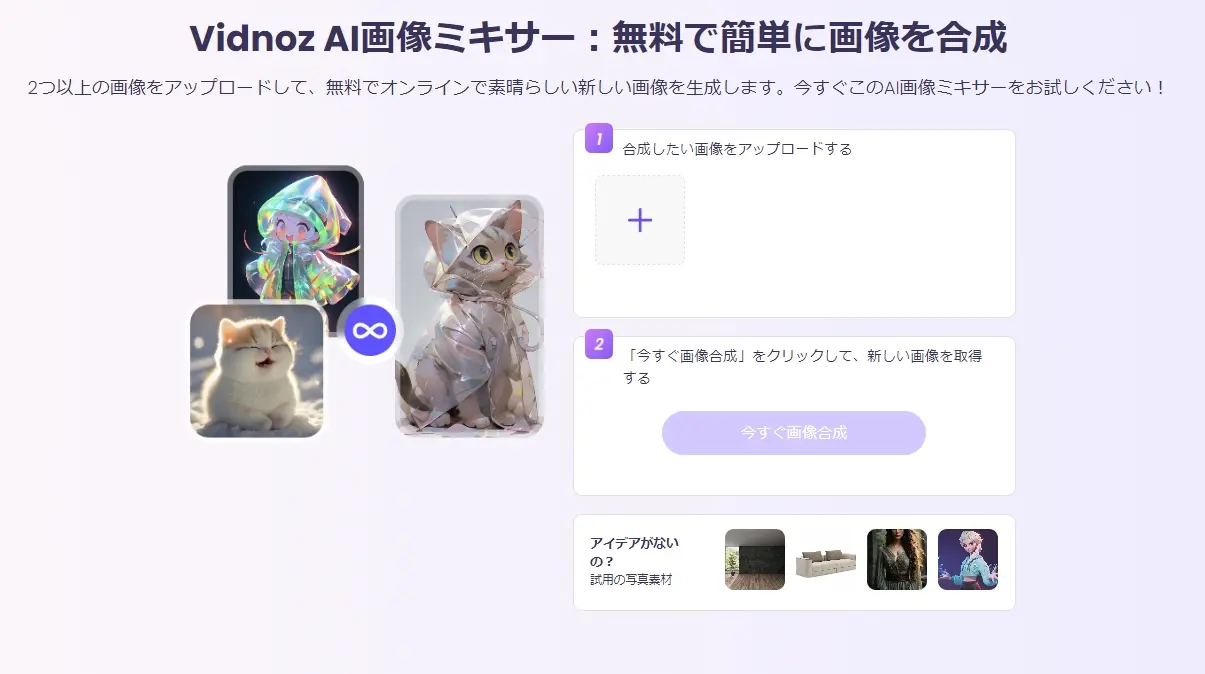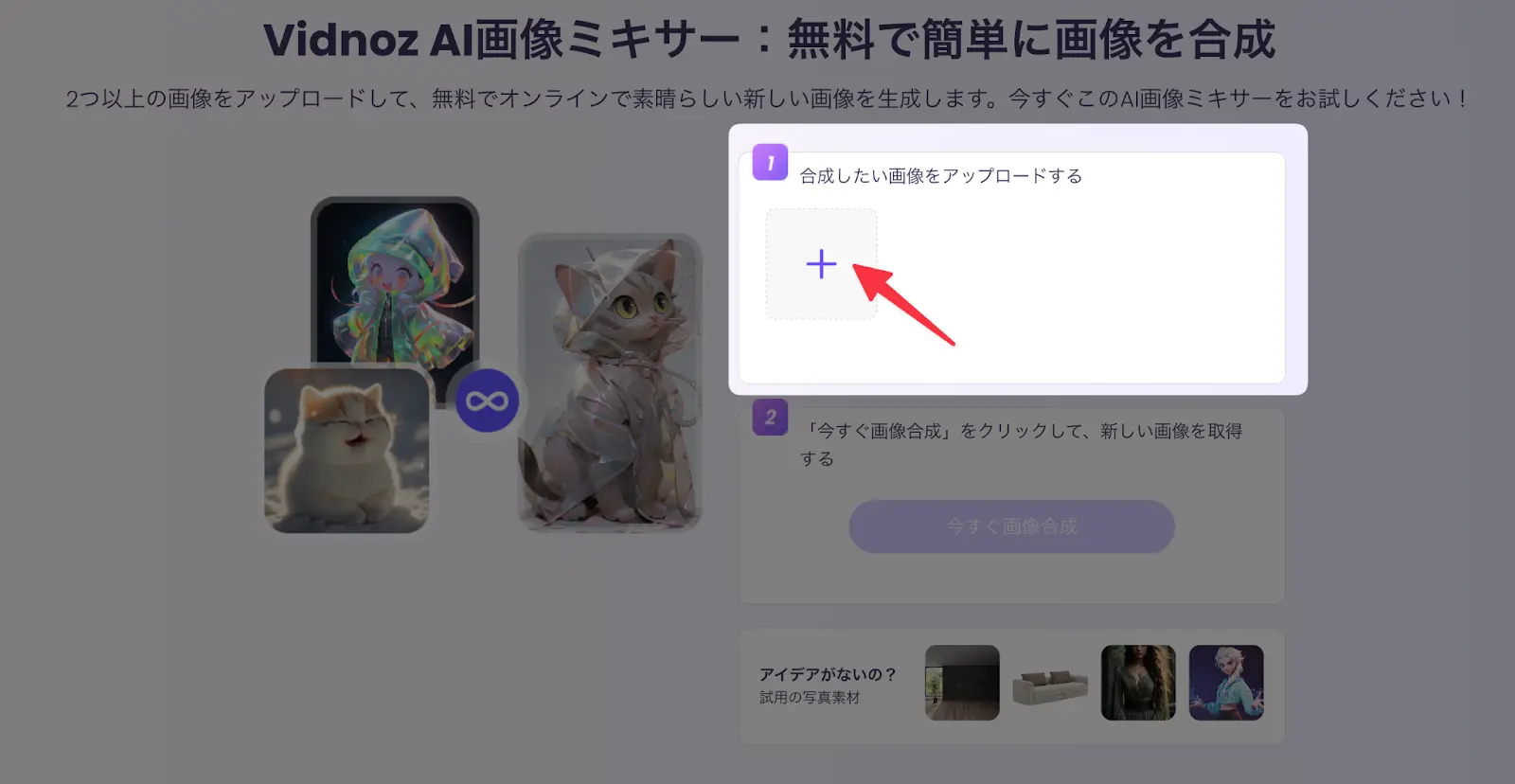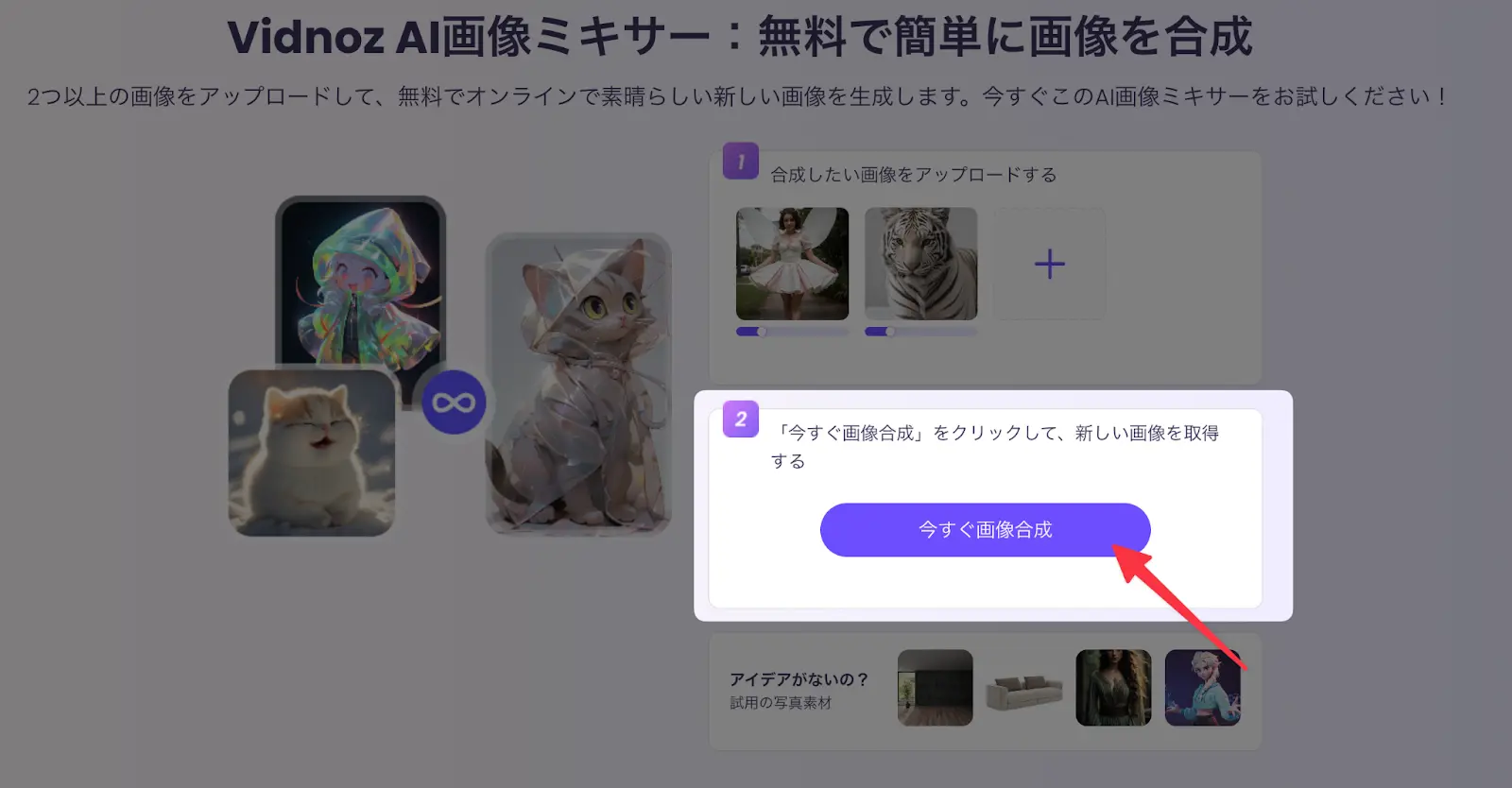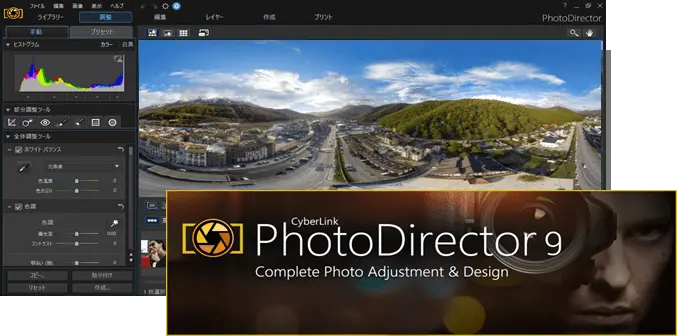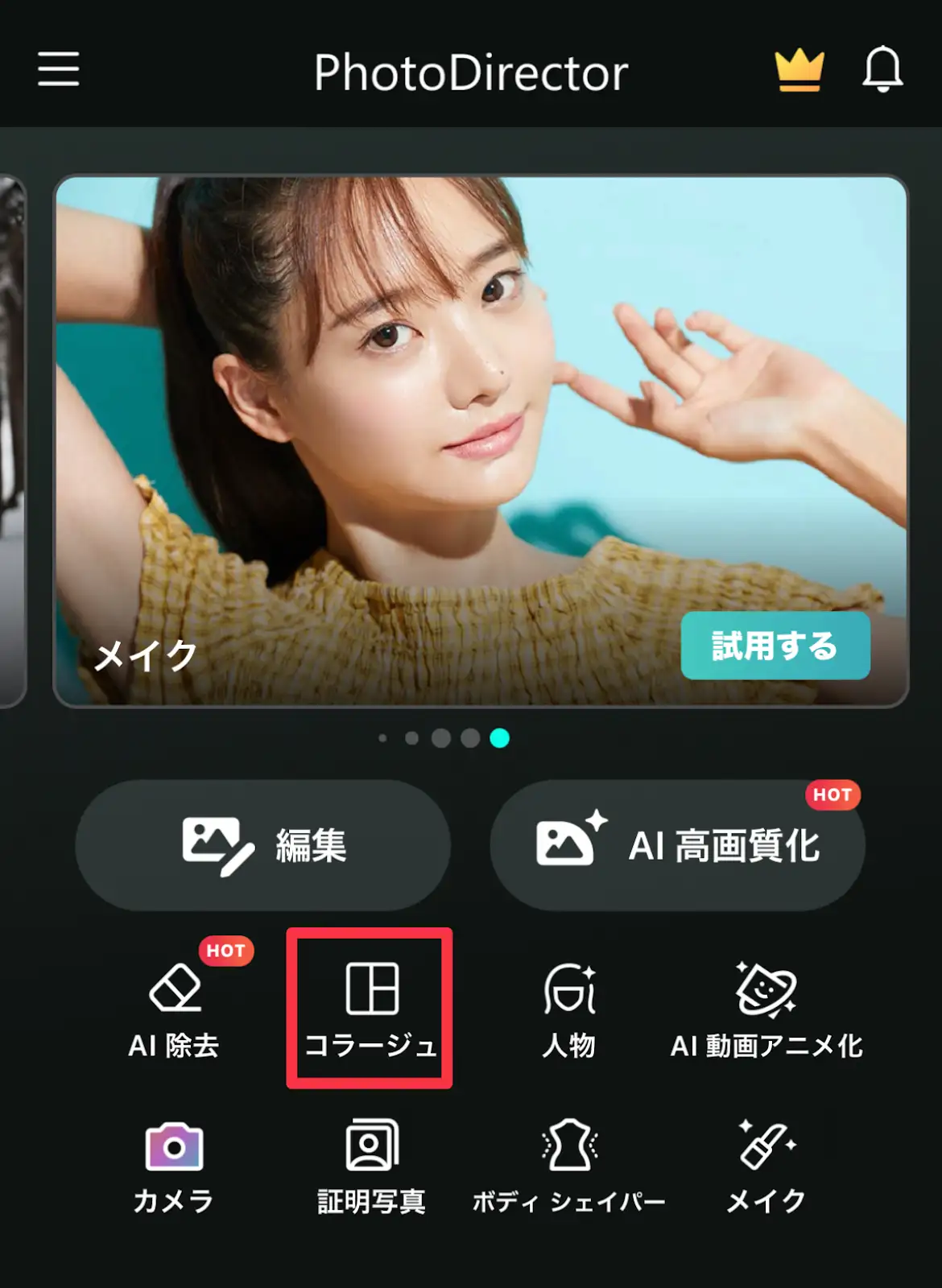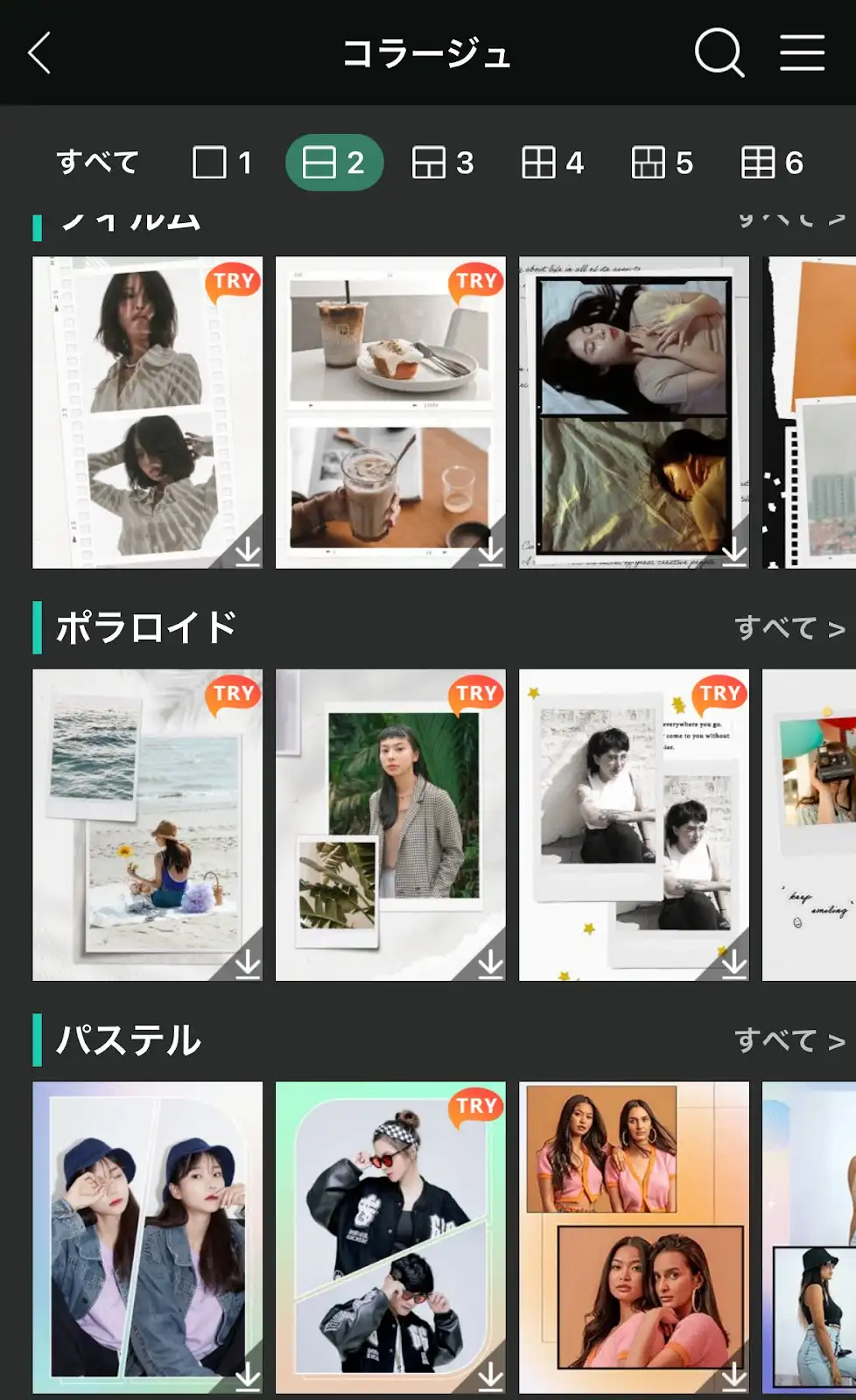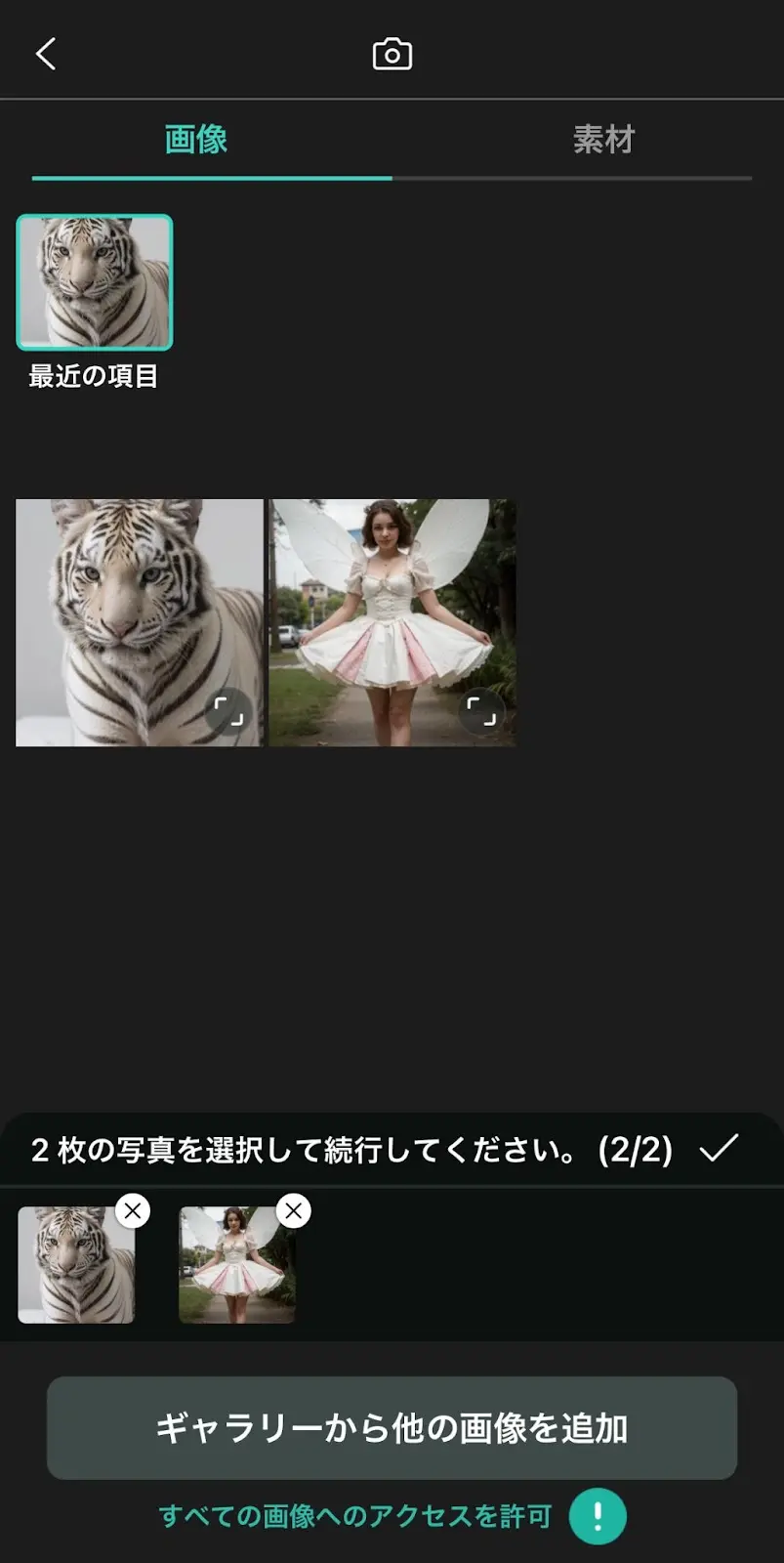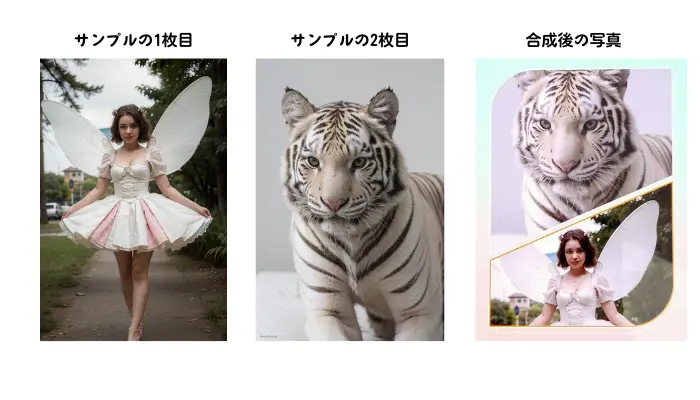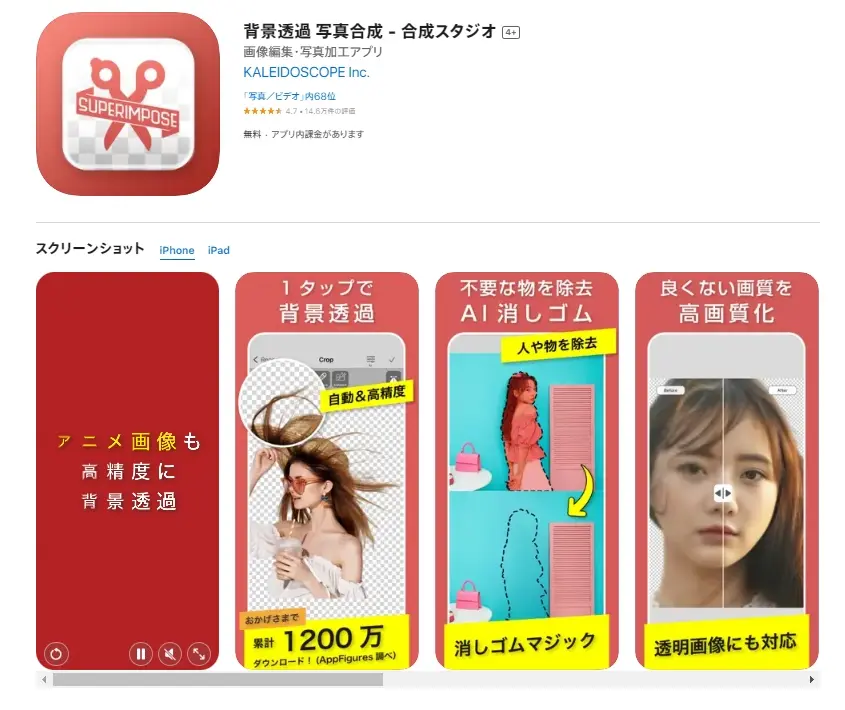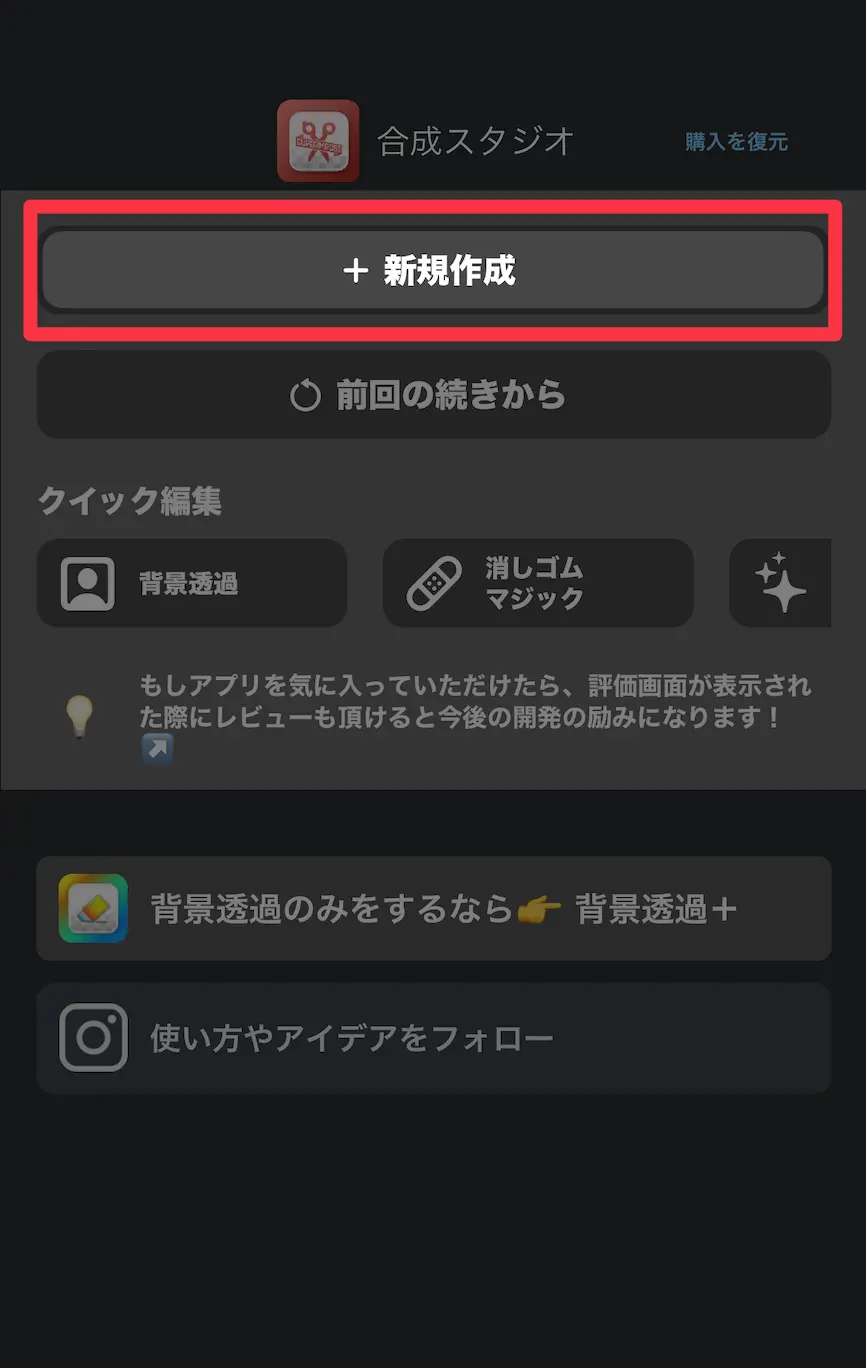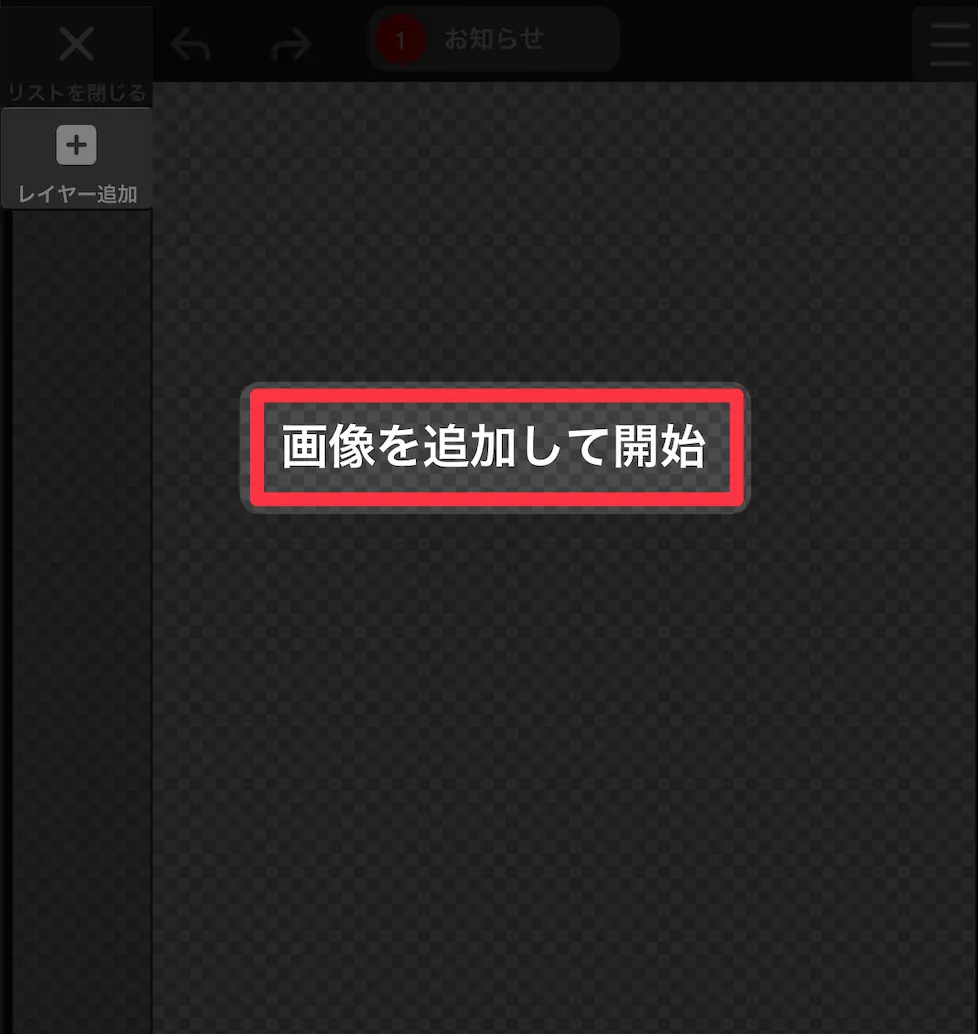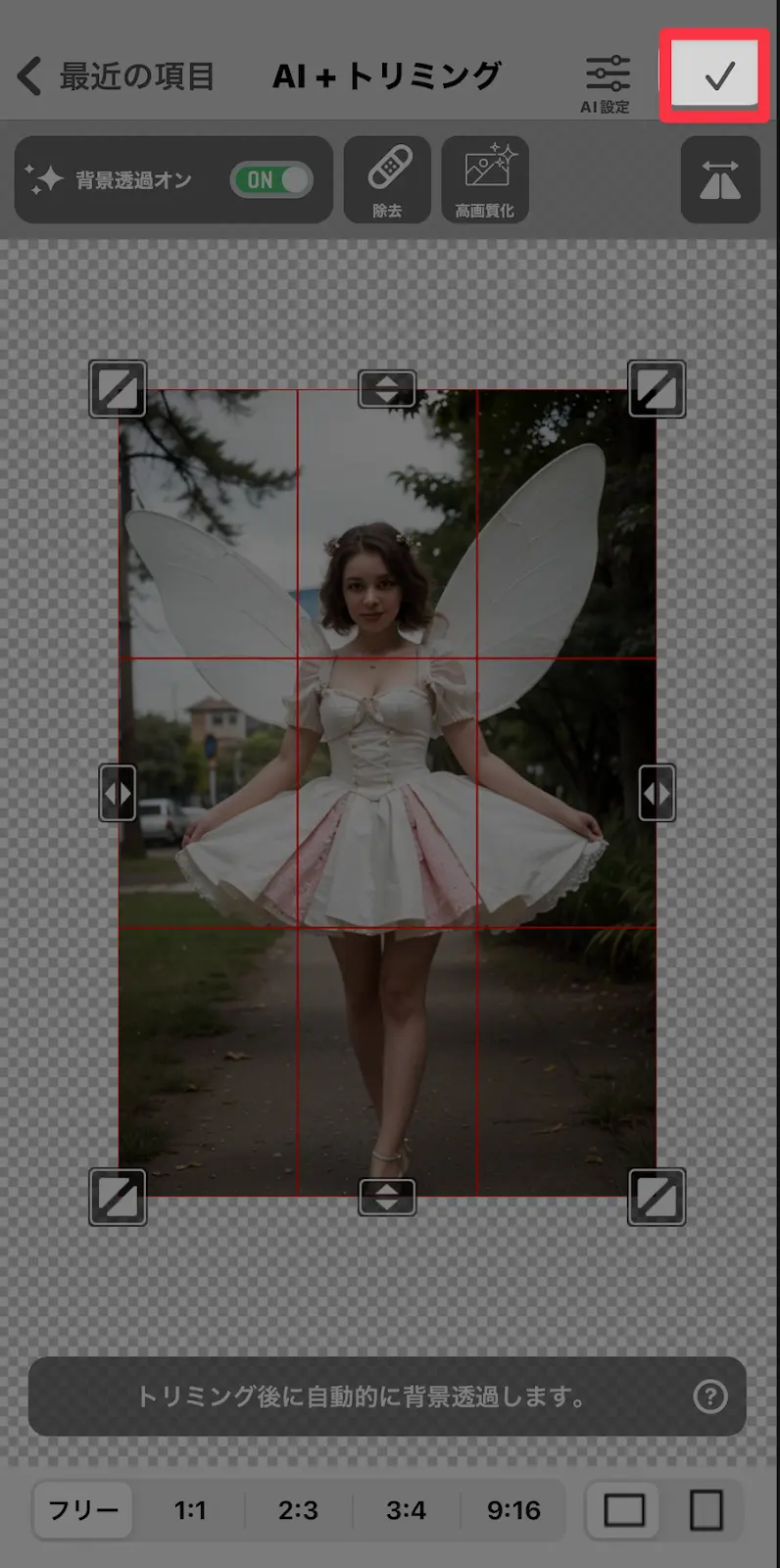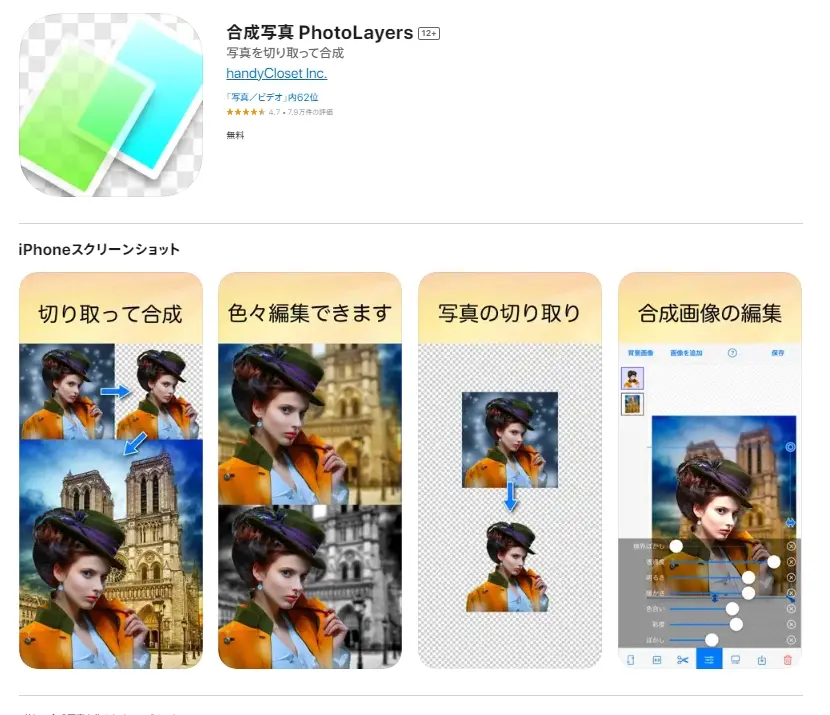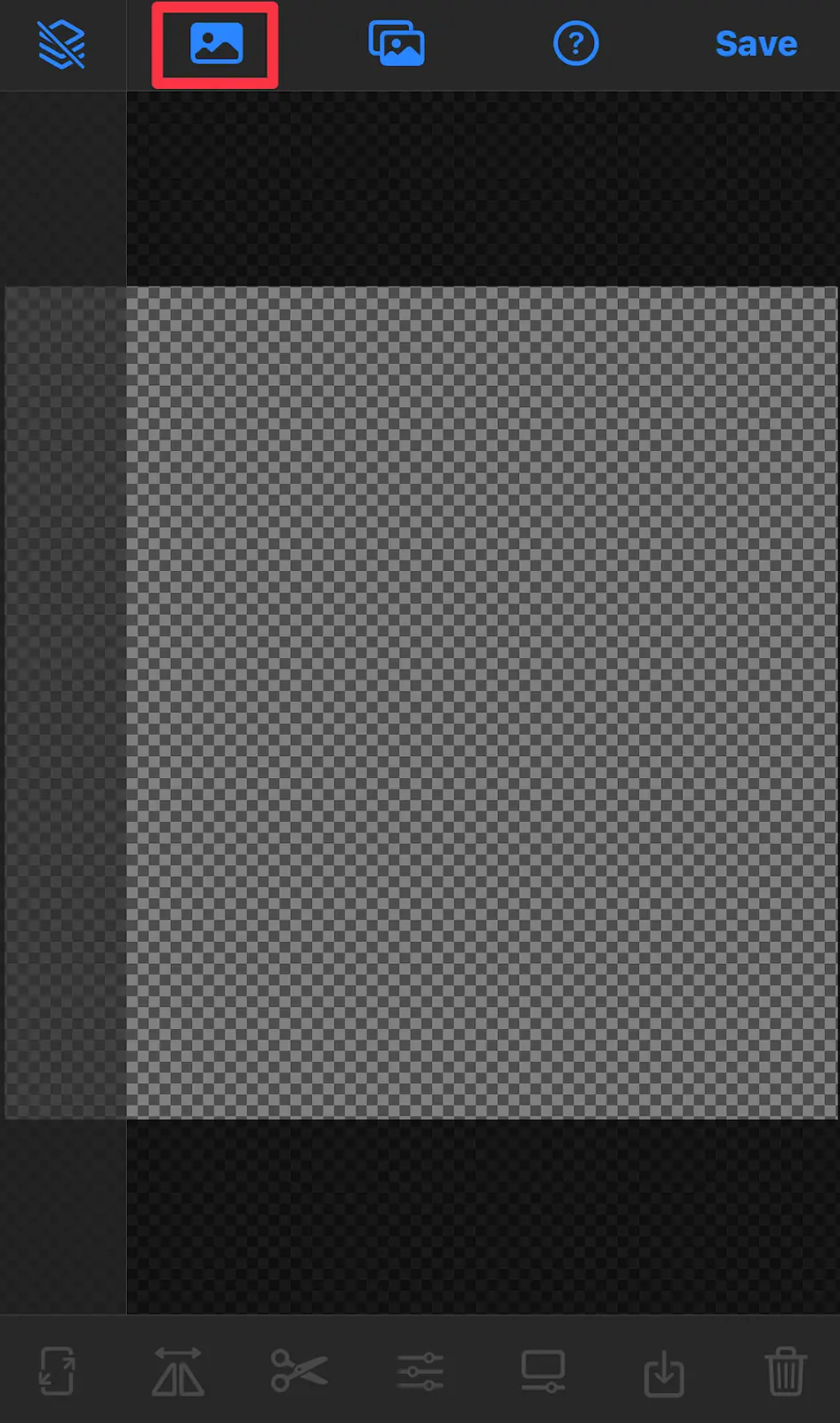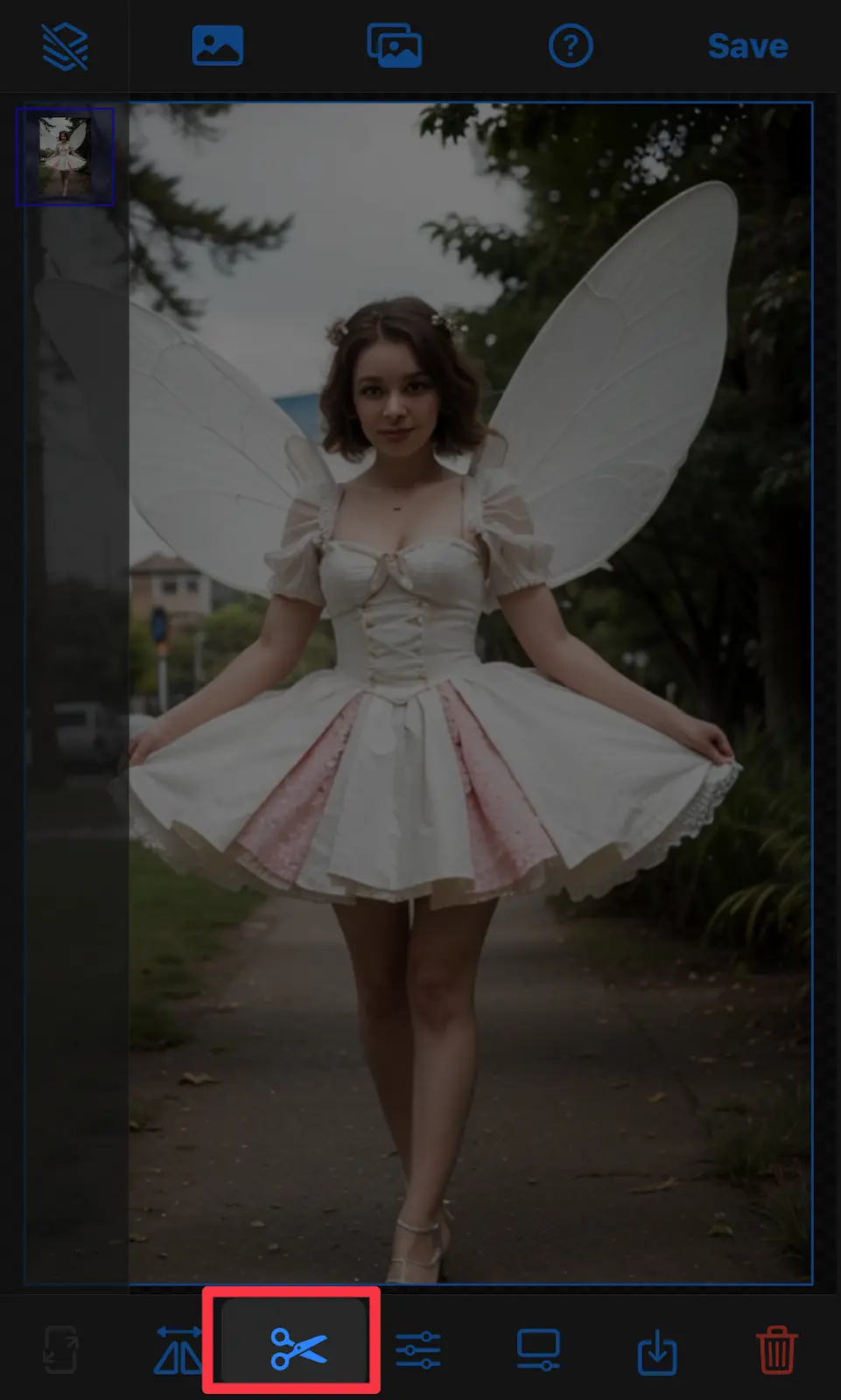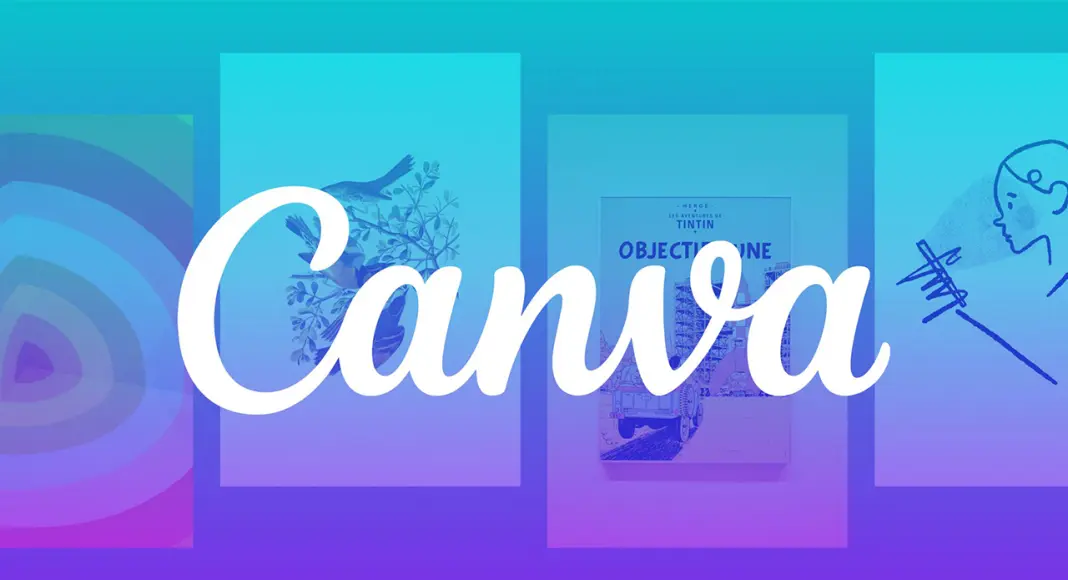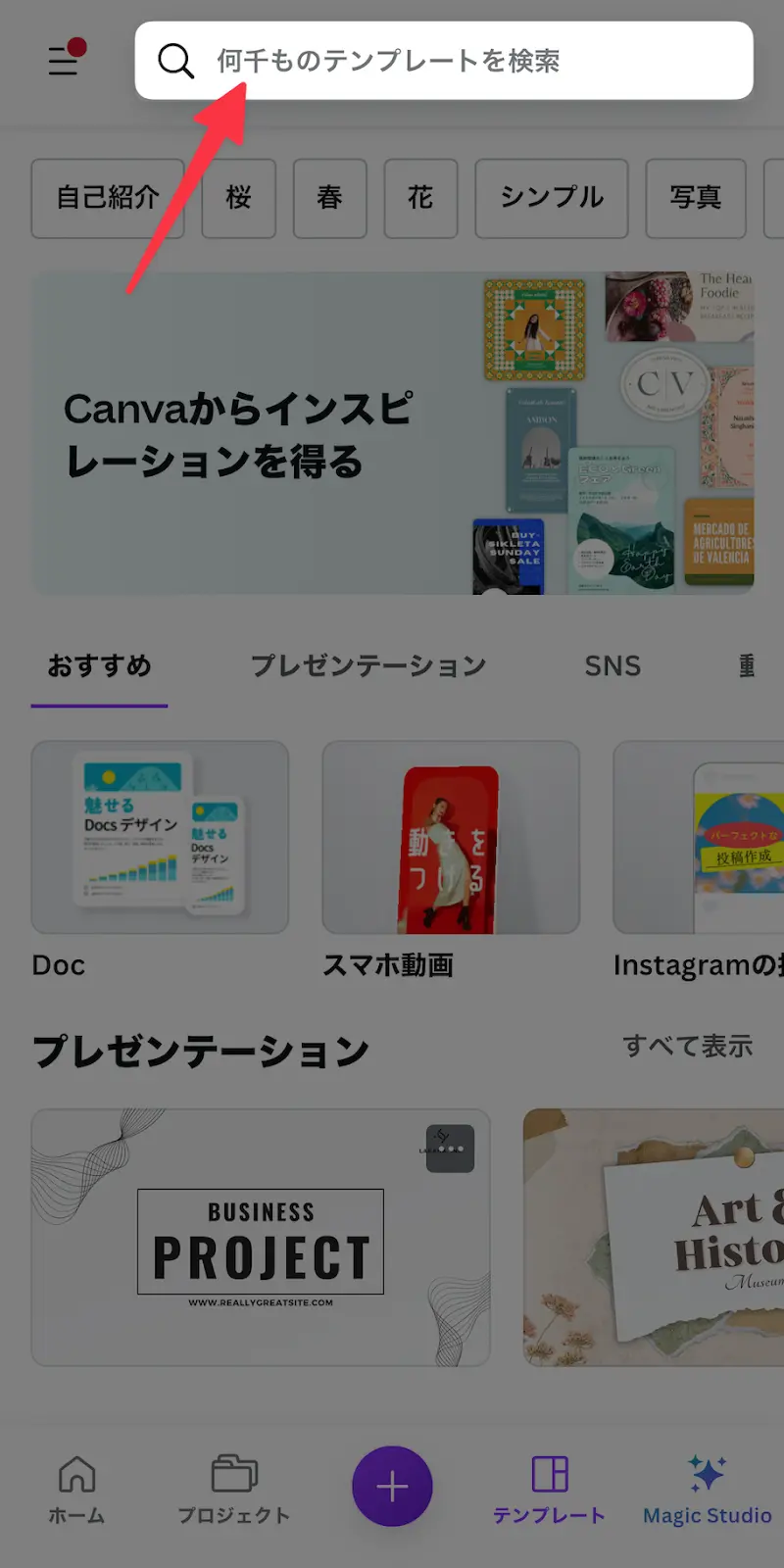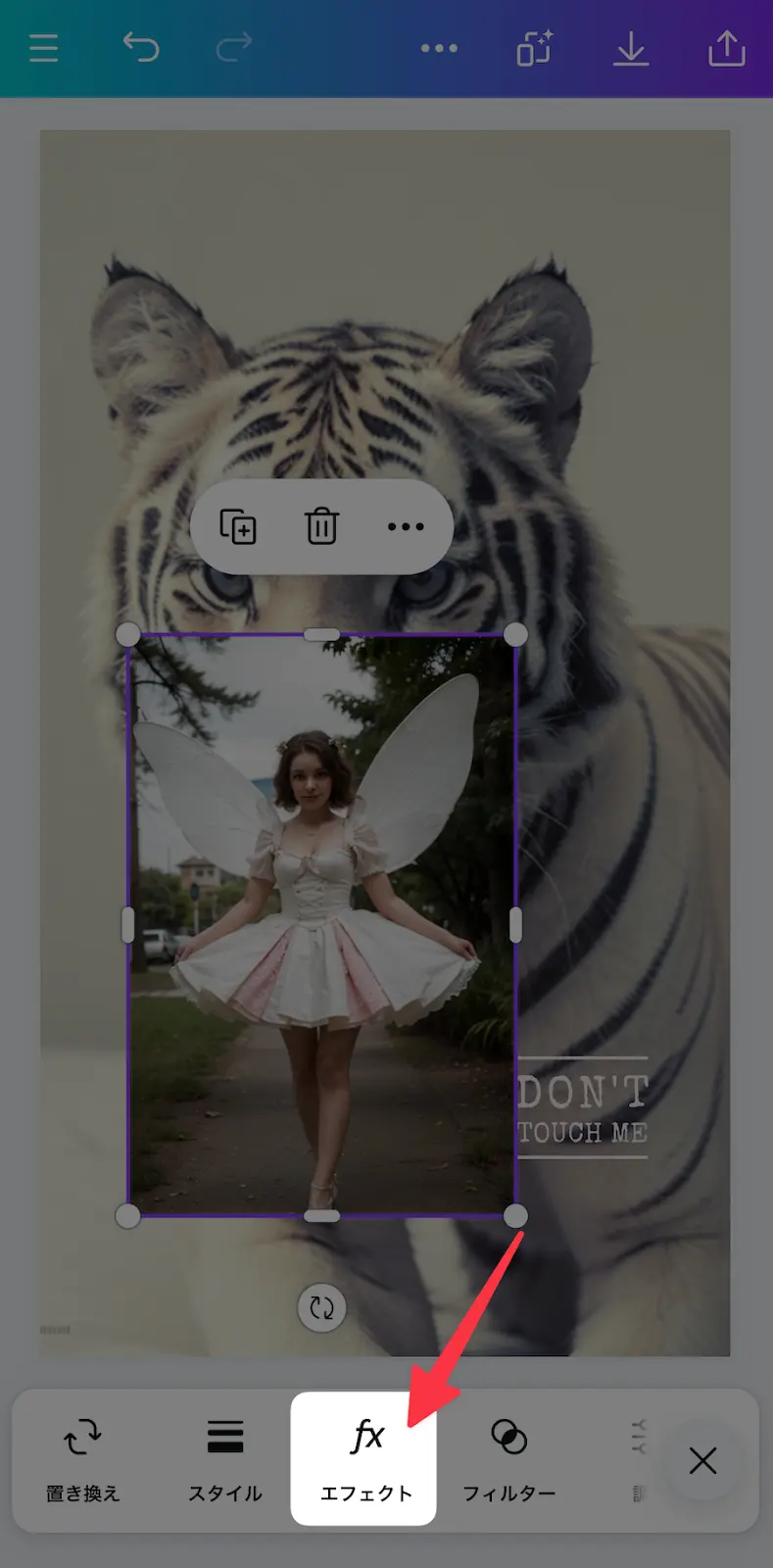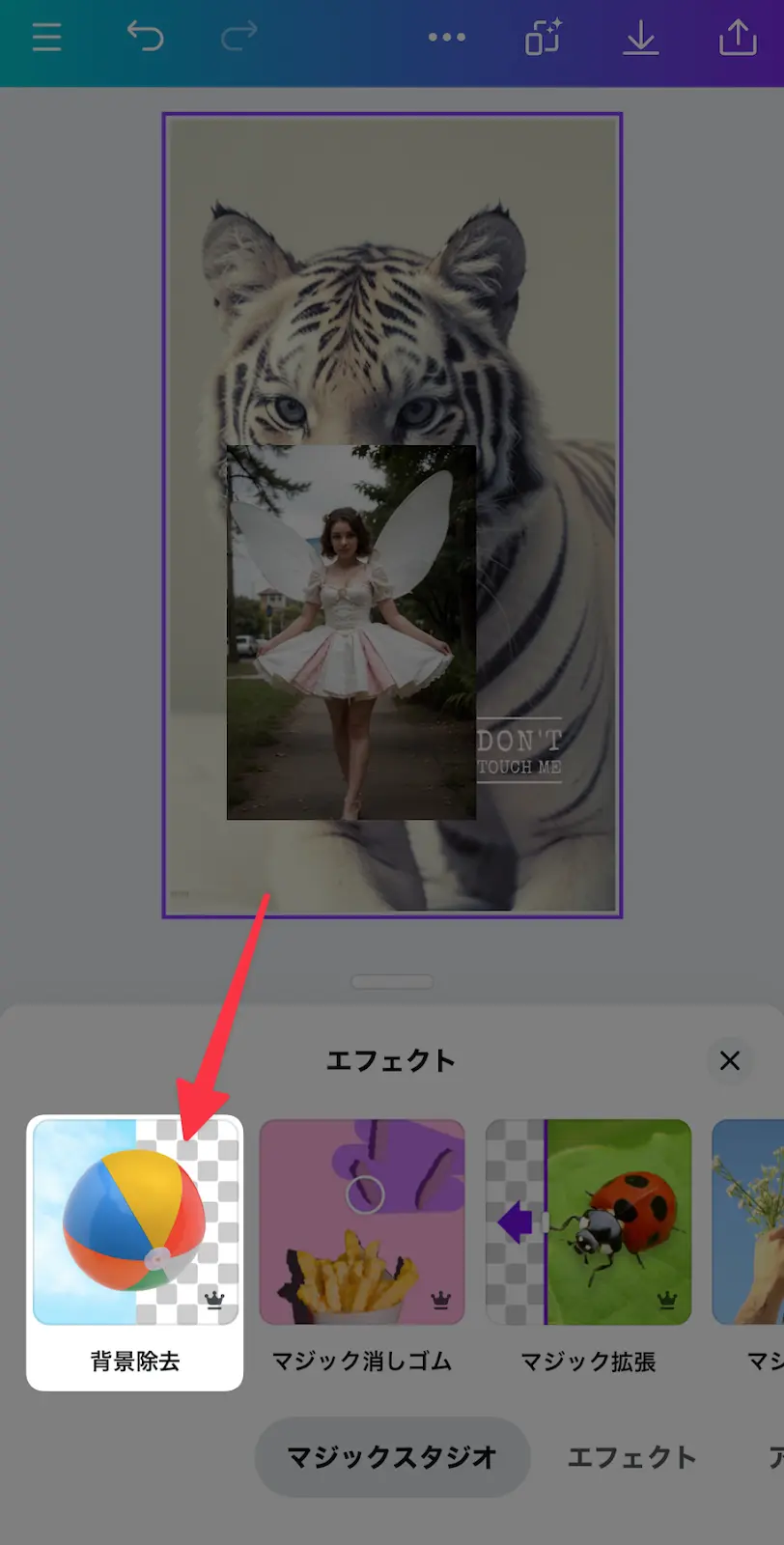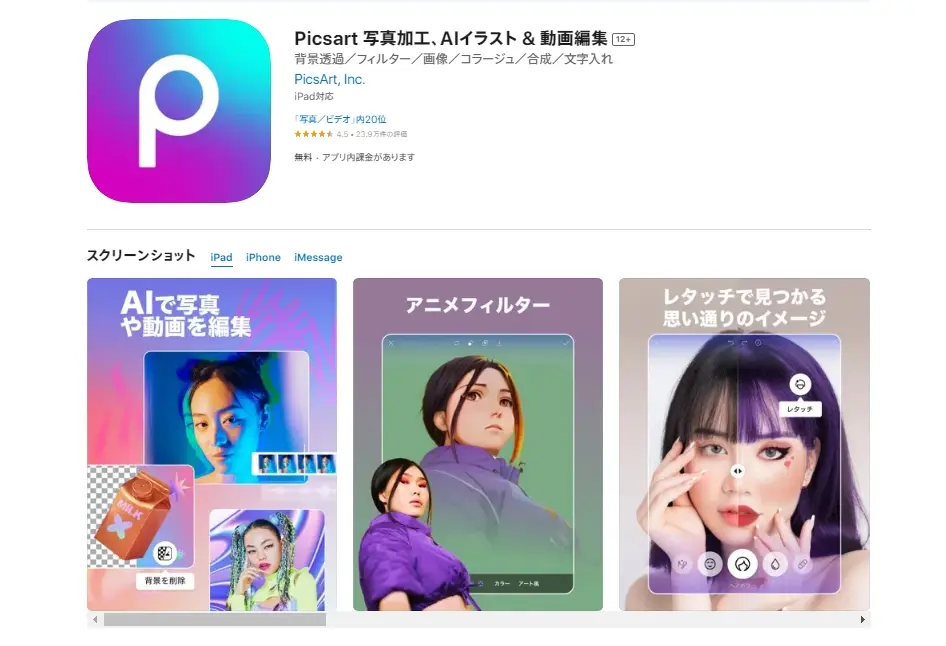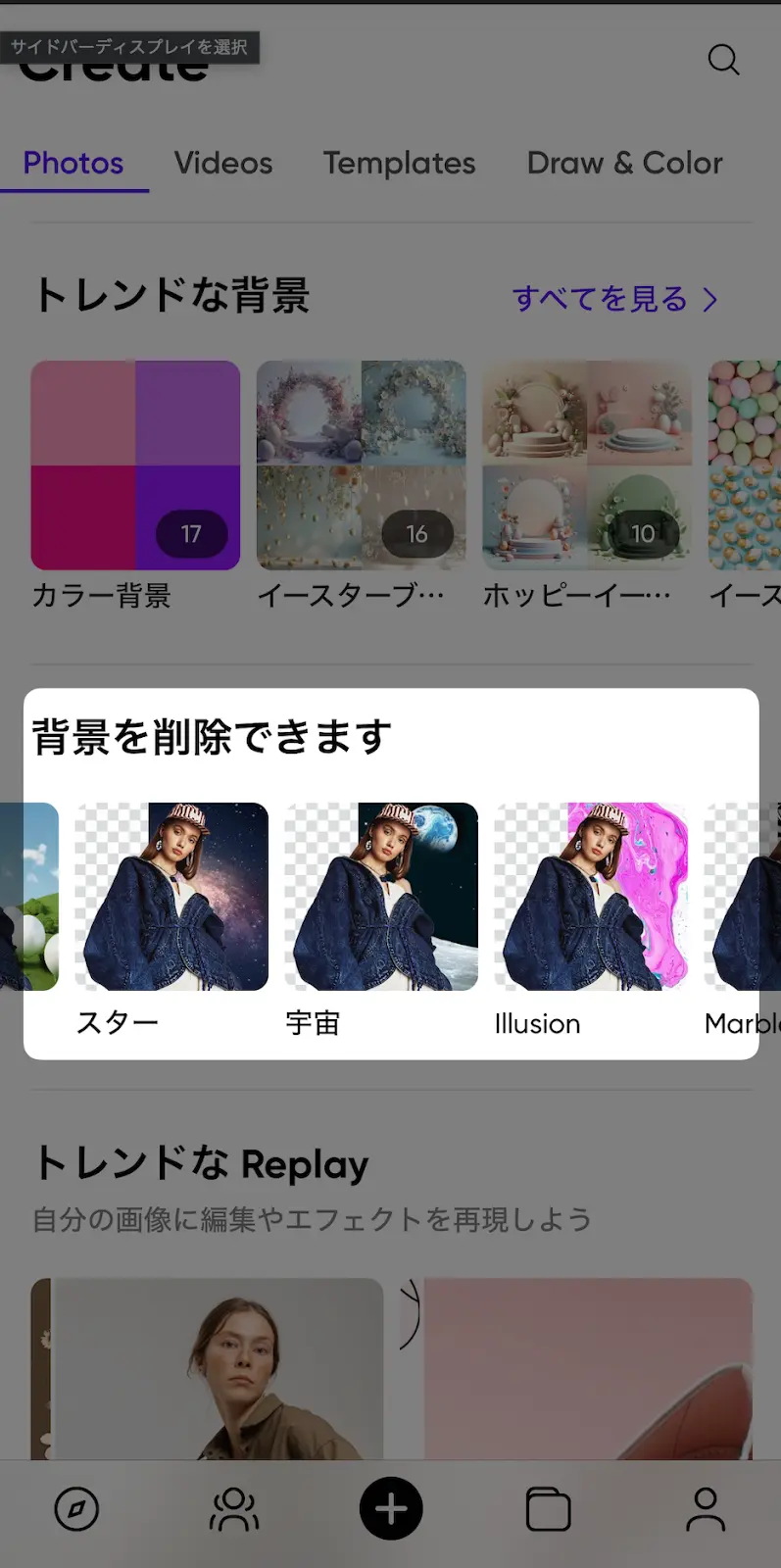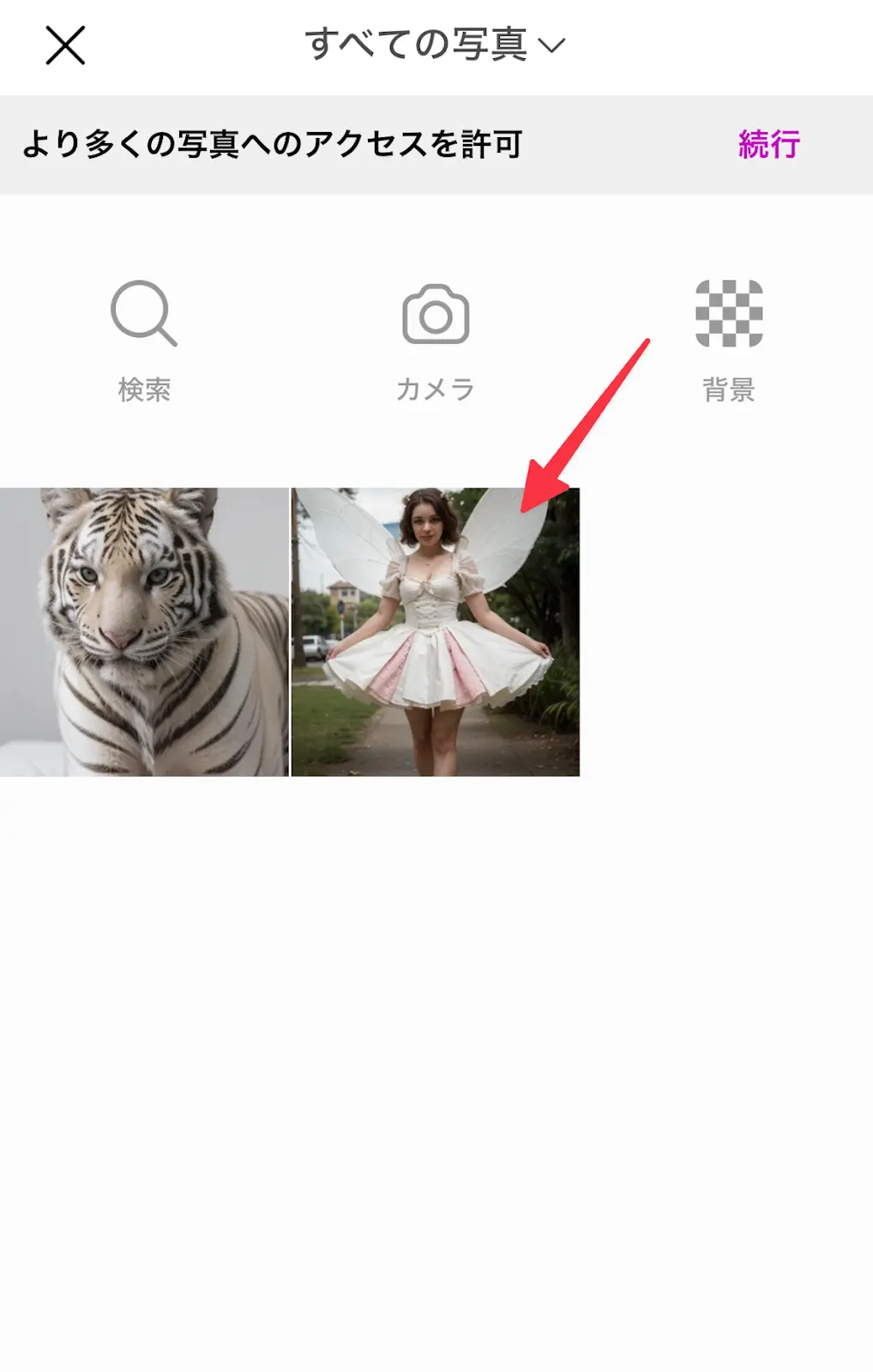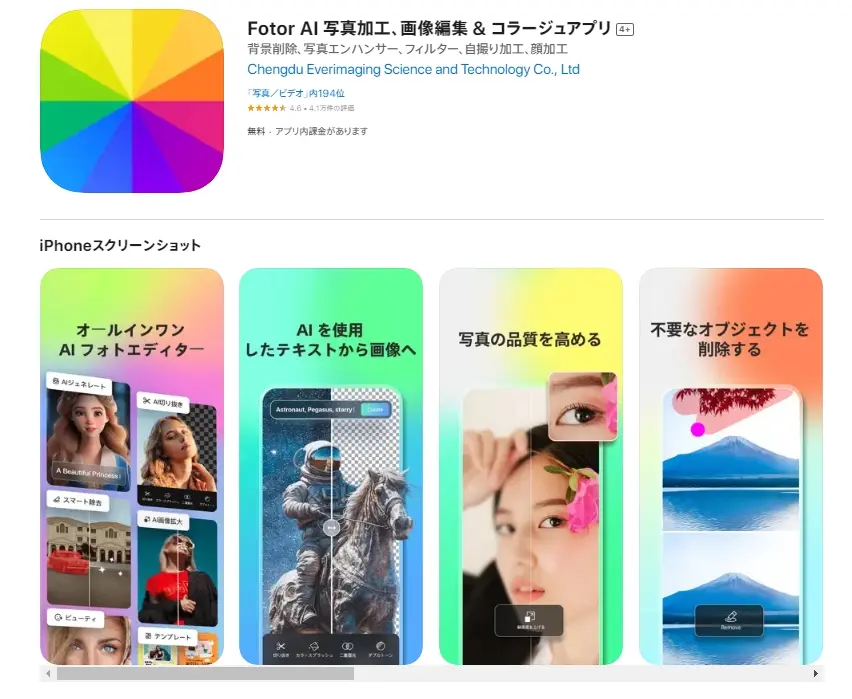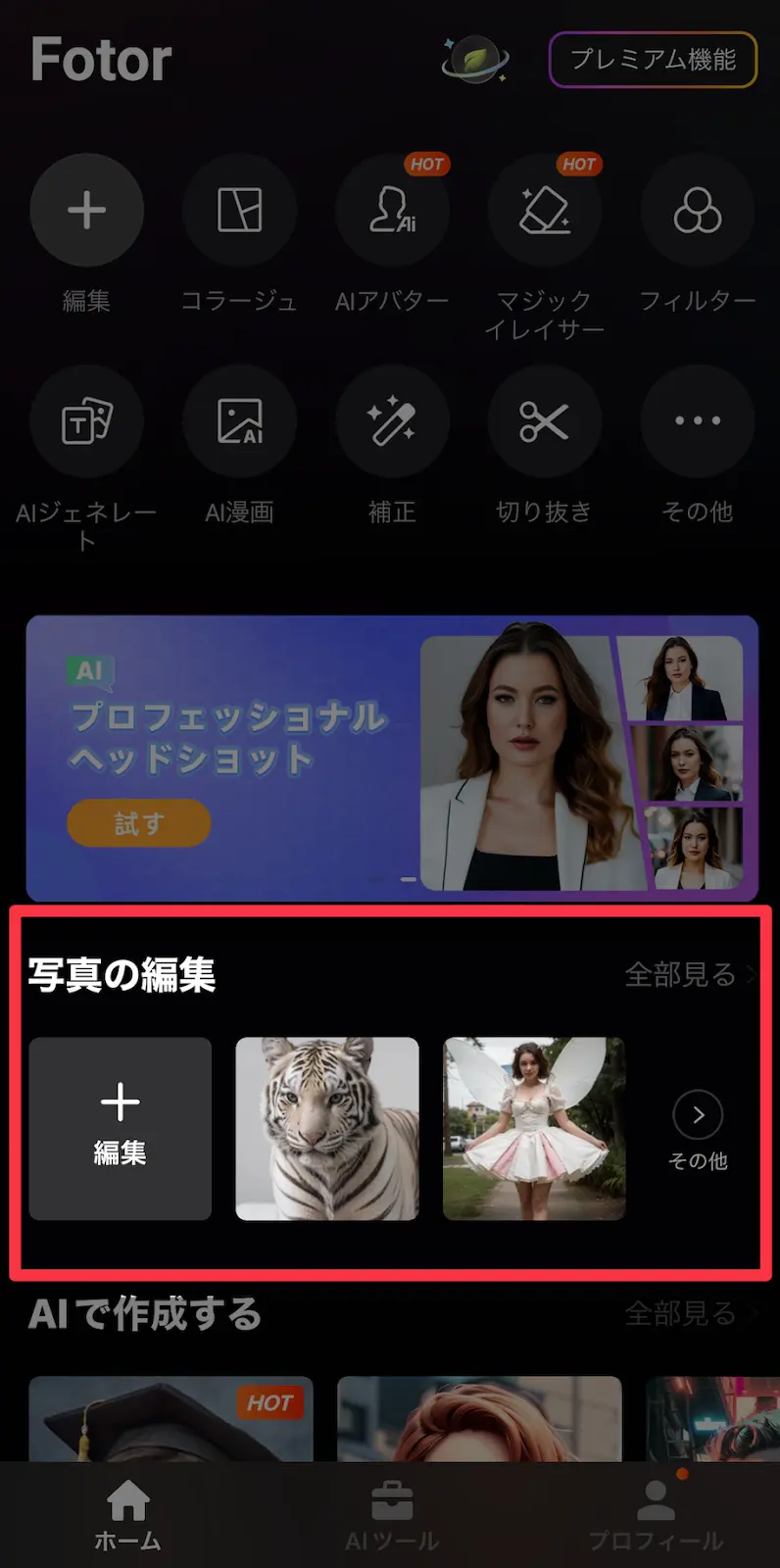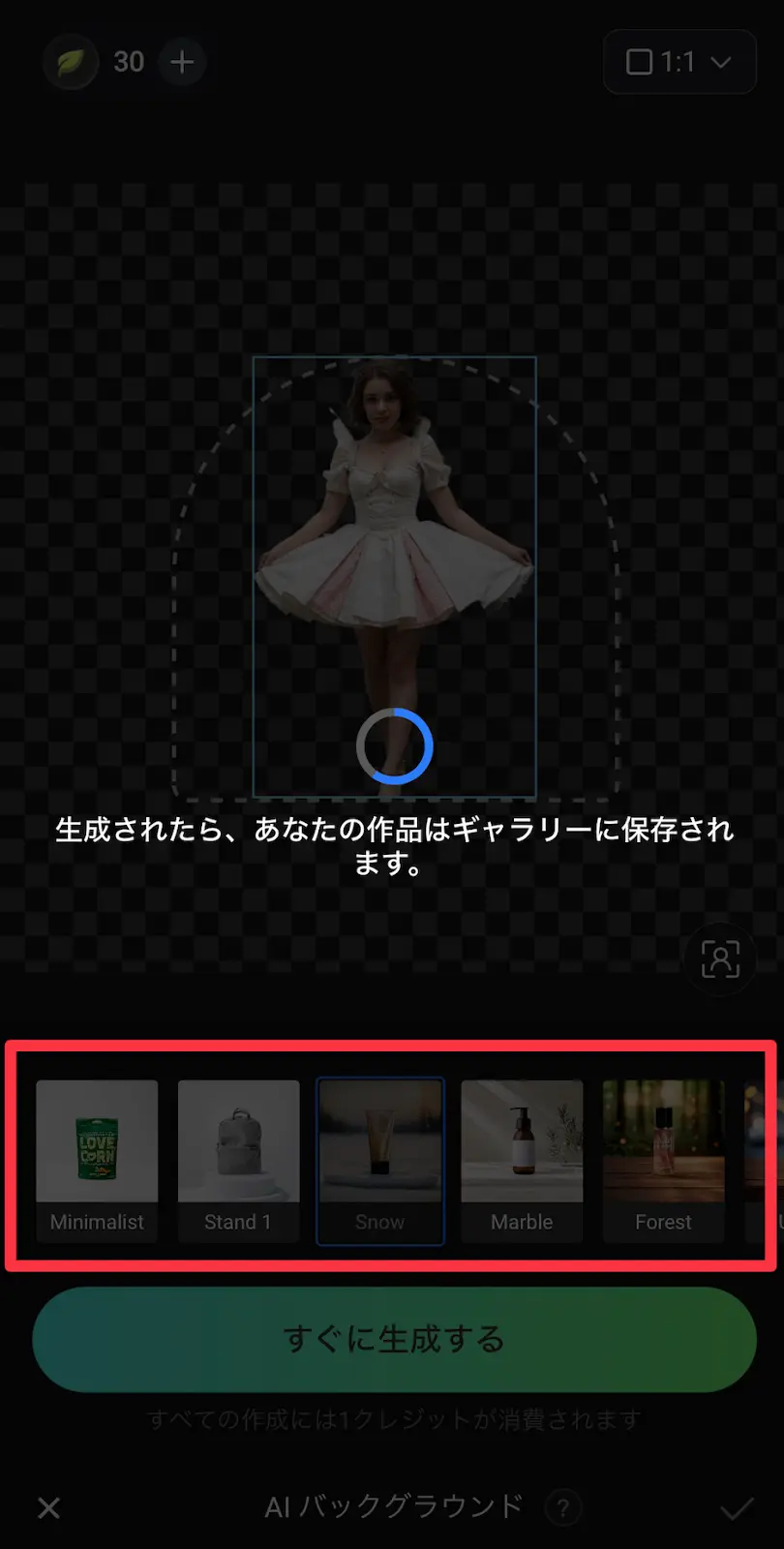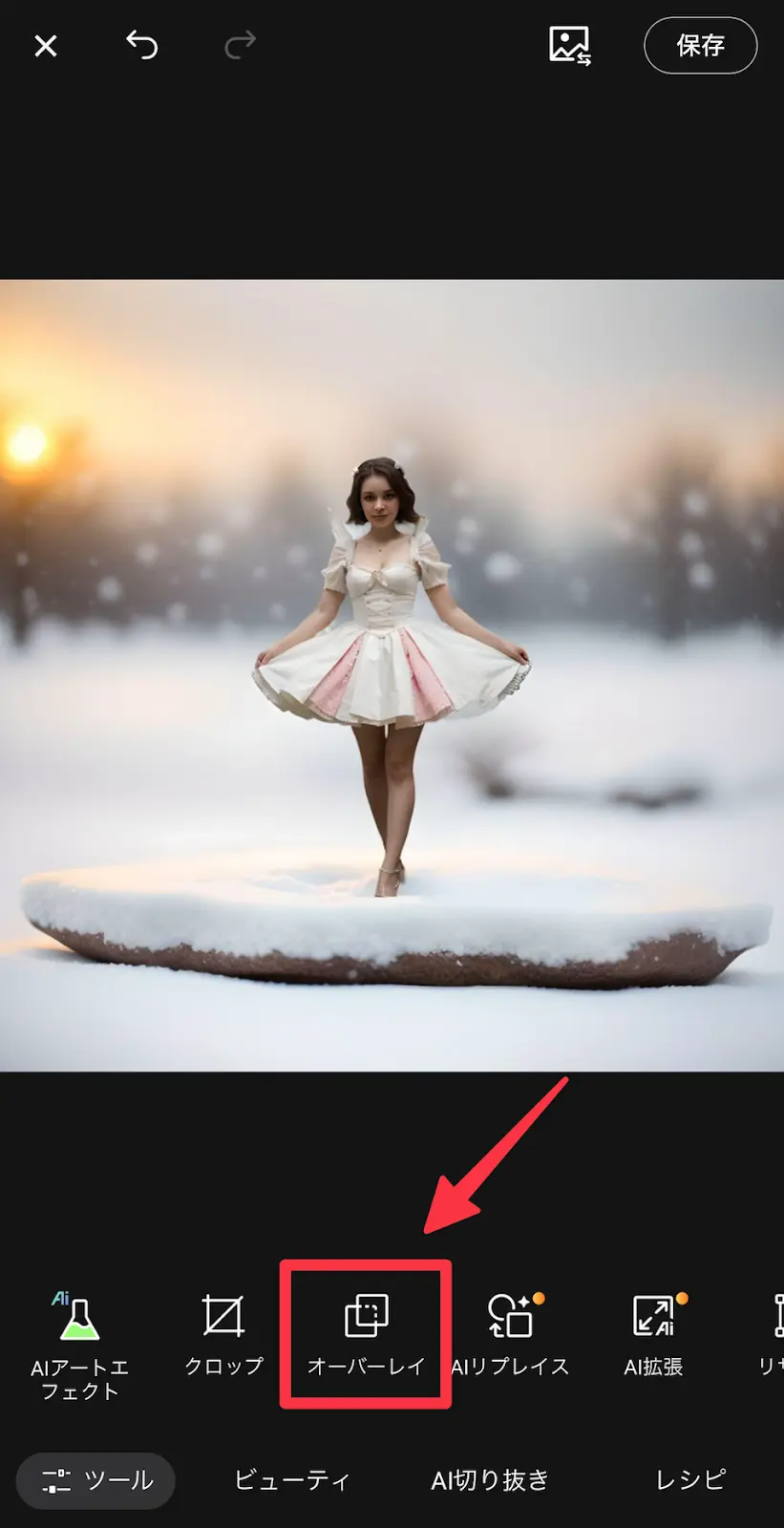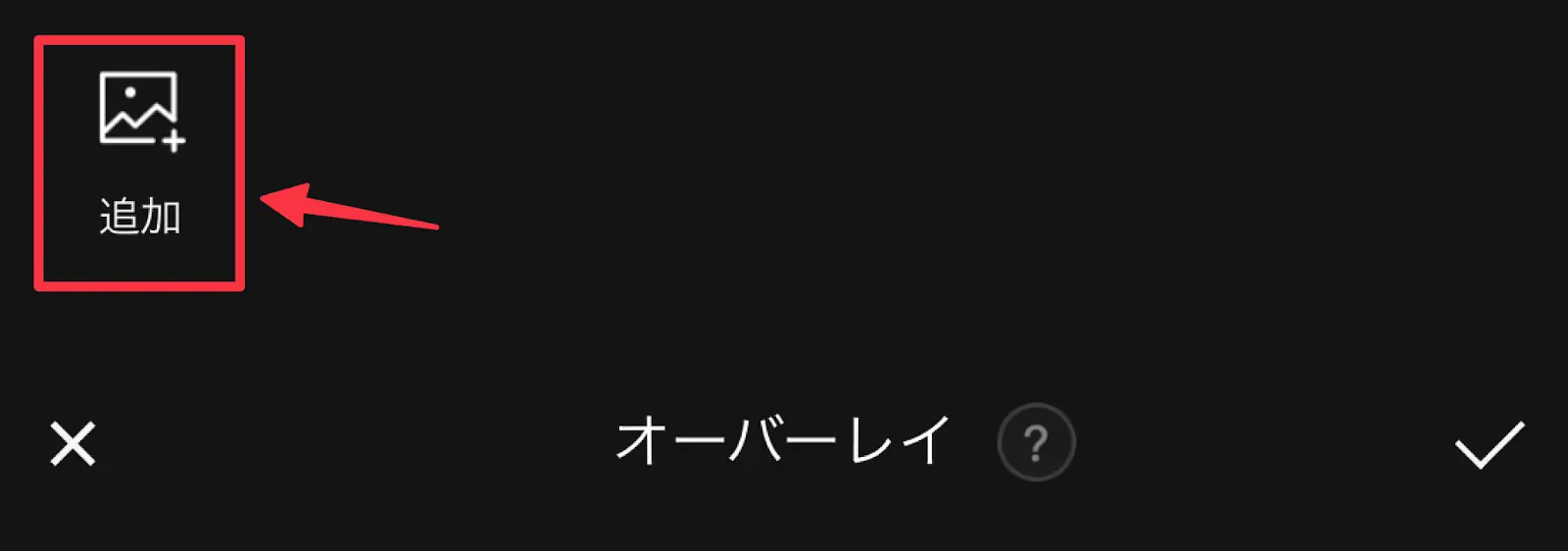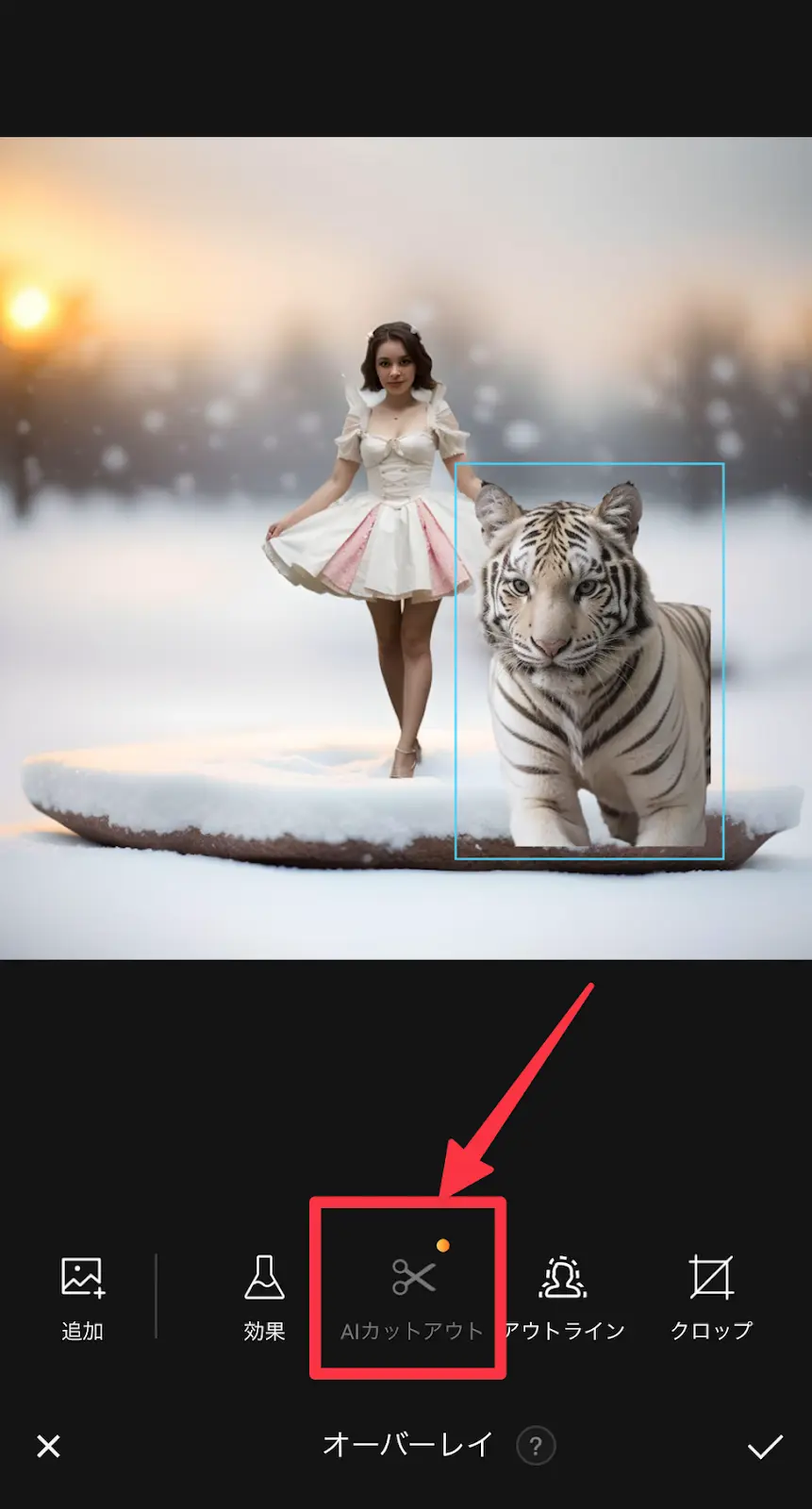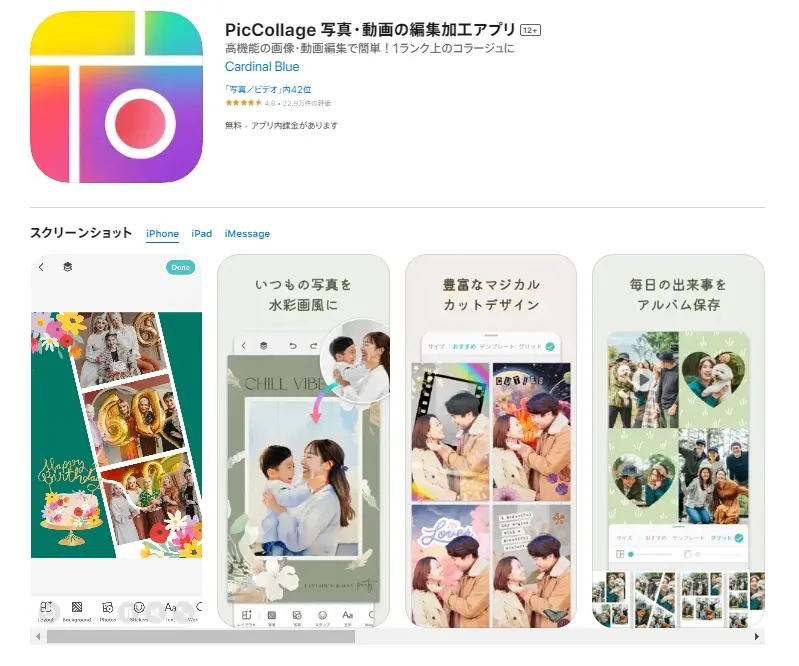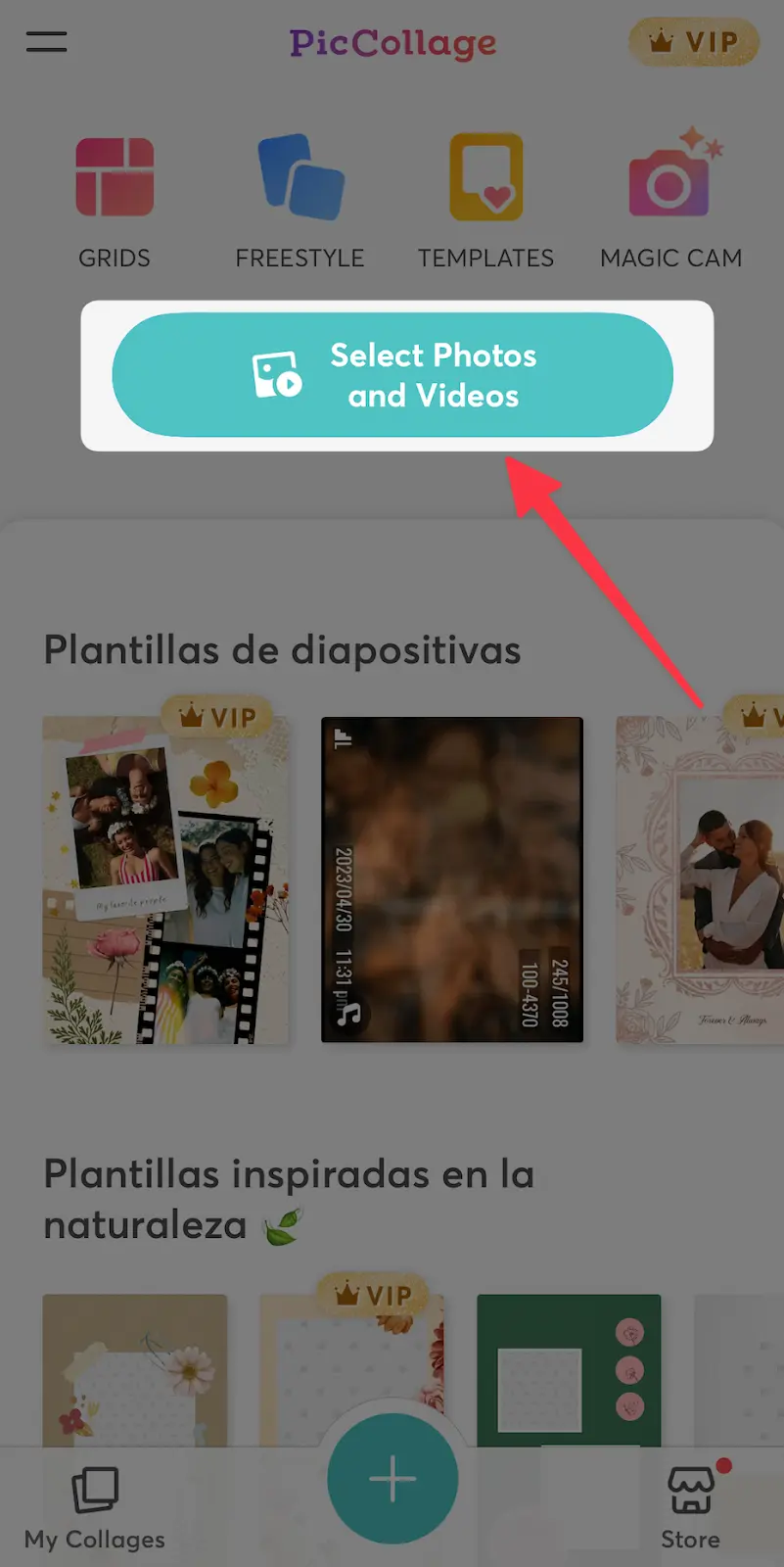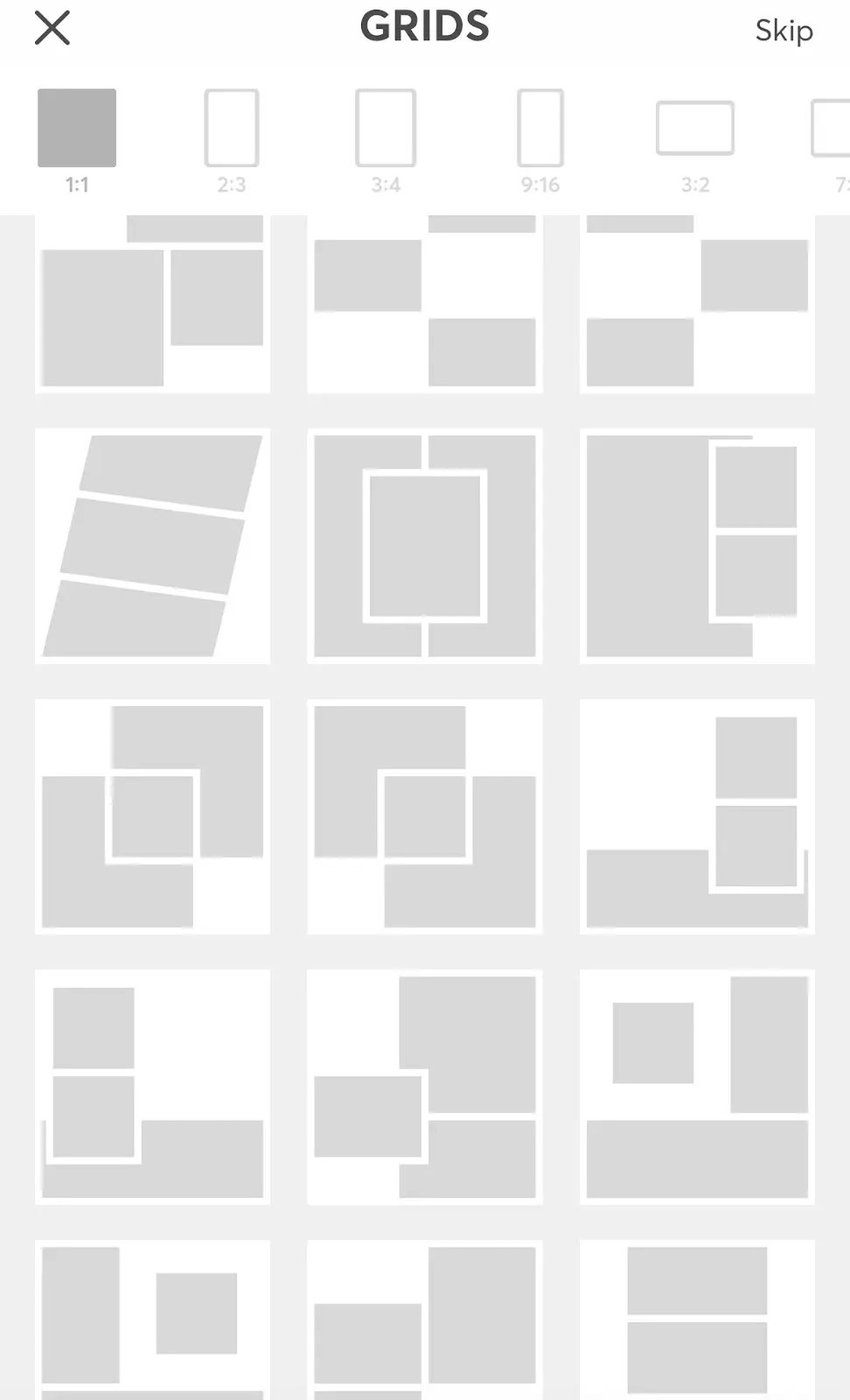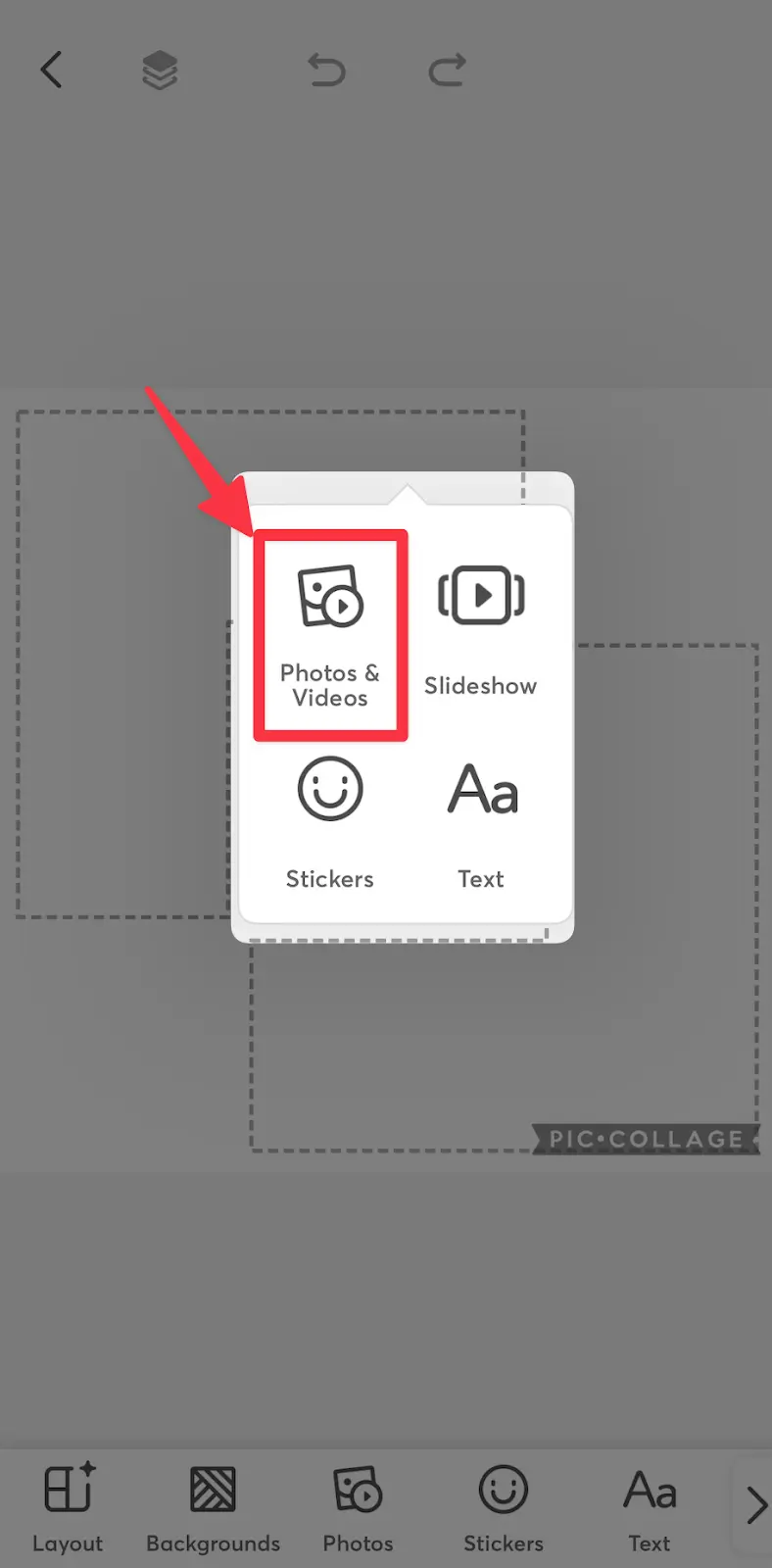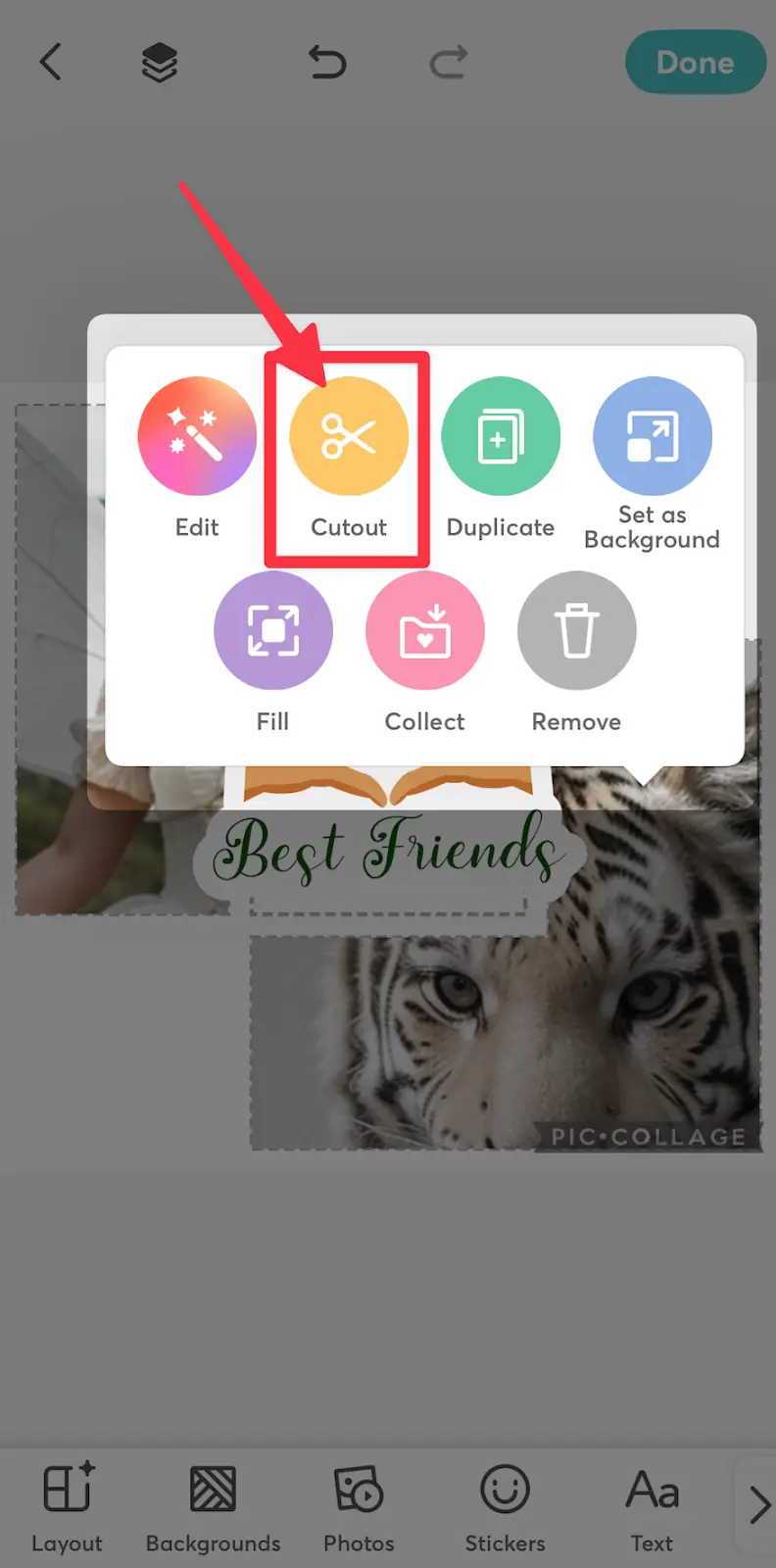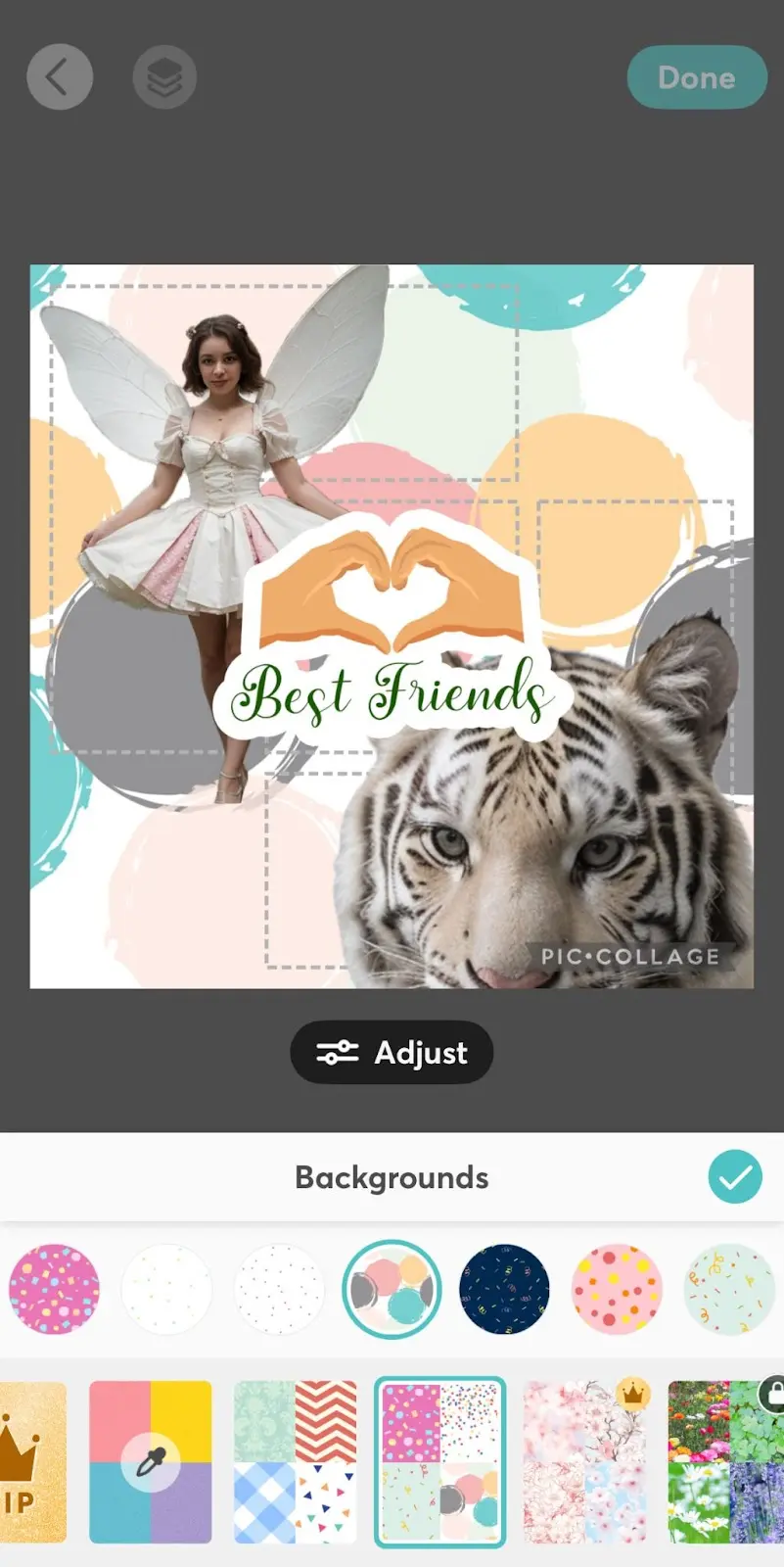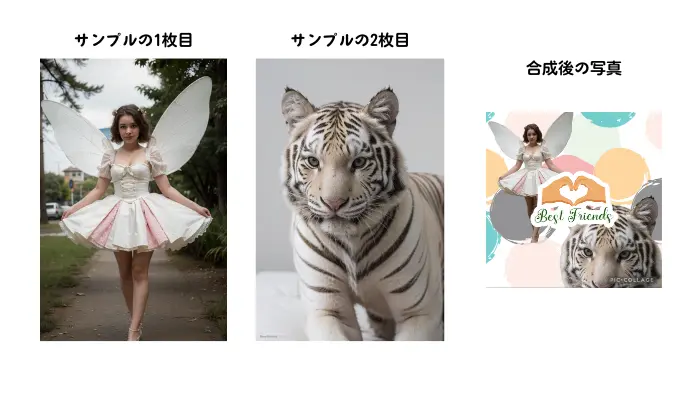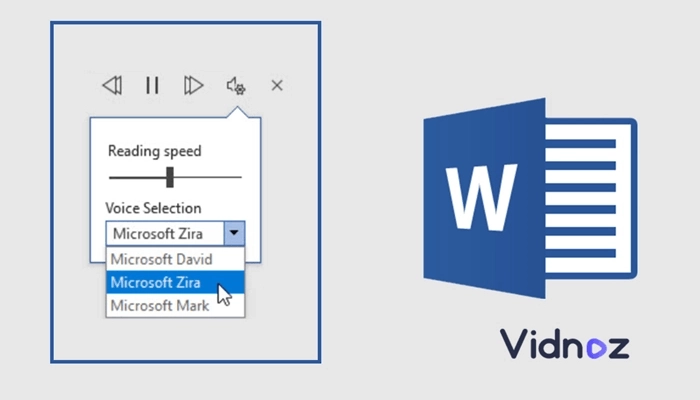旅先や友人との思い出の写真をたくさん撮って、それらを組み合わせたい?
2枚の写真を1枚に合成ことで、新しいスタイルにしたい?…

今回の記事では、そういった要望に応えられる2枚の写真を1枚に合成するアプリ・サイトを8つ紹介します。この記事を最後まで読んでもらうことで、読者の皆さまのニーズにあったアプリを発見できます。これらのアプリを使って、これまでに撮影してきた数々の写真を、あなただけのオリジナル写真に変えてしまいましょう。オリジナルの写真を作って、インスタグラムやXなどのSNSに投稿したり、友達や恋人など大切な人と共有したりしてはいかがでしょうか。
- 目次
-
2枚の写真を1枚に合成する方法
-
2枚の写真を1枚に合成するAIアプリ・ソフト
無料で2枚の写真を1枚に合成|Vidnoz AI画像合成サイト
AIコラージュサイト : 画像加工無料&高速 | Fotor
写真を繋げるAIコラージュアプリ | PicCollage
-
まとめ
2枚の写真を1枚に合成する方法
それでは早速、本題に入ります。2枚の写真を1枚に合成する方法は大きく分けて2通り。
- 写真や画像を重ねる方法
- 写真や画像を組み合わせる方法
ご自身で写真を編集するのはちょっと面倒くさいな…と思ったのではないでしょうか。この記事でご紹介するAIコラージュアプリやサイトには、AIのテクノロジーを使って自動的に写真や画像が生成されるものもありますよ。簡単に写真や画像を生成できるAIコラージュアプリやサイトを紹介しますので、ぜひ最後までご覧くださいね。

Vidnoz AI - 顔写真動かしツールで魅力的なAI動画を作成しよう
- リアルなアバターで専門的なAI動画を簡単に作成する
- 多言語サポートのAI音声読み上げ機能
- 2800+動画テンプレートで様々なシーンに対応
- URL、PDF、PPTなどから動画を作成する
2枚の写真を1枚に合成するAIアプリ・ソフト
無料で2枚の写真を1枚に合成|Vidnoz AI画像合成サイト
まず、はじめにご紹介したいツールは弊社の「Vidnoz AI画像合成サイト」です。完全無料で使えるので、ぜひお試しください。
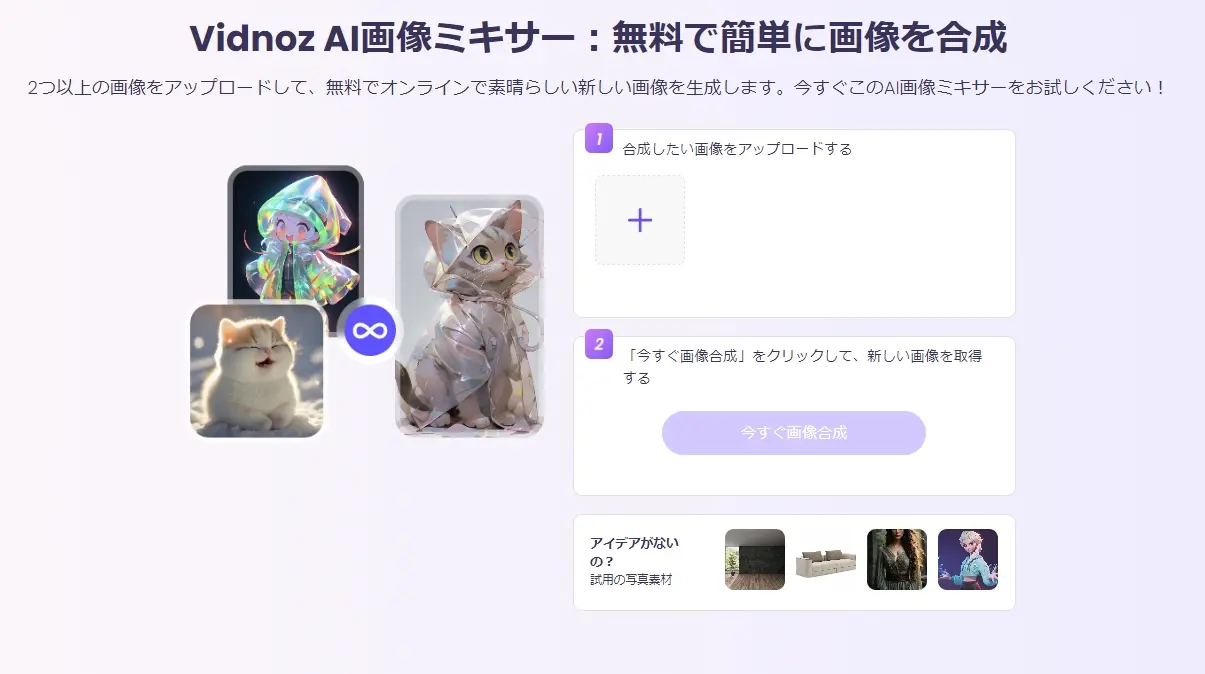
| 対応OS |
パソコン、スマホ |
| 利用料金 |
無料 |
| 言語 |
日本語対応あり |
| 合成できる写真の枚数 |
最大5枚 |
この「Vidnoz AI画像合成サイト」は無料で使えるので、月々のコストを気にすることなくお使いいただけます。使い方はとても簡単で、合成したい画像をアップロードして、生成するボタンをクリックするだけ。
メリット
- 会員登録不要で無料で使える
- 複数枚の画像をアップできる
デメリット
- プロンプトを入力できない
- 同じ素材で再生成できない
- 1日10回までと利用制限あり
この記事では、『SeaArt』を使って生成した画像をサンプルとして利用します。
使い方はとても簡単で、以下の2ステップです。それでは実際に2枚のサンプルを使って、どのような画像が生成されるのかを試してみましょう。
ステップ 1. 合成したい画像をアップロードする
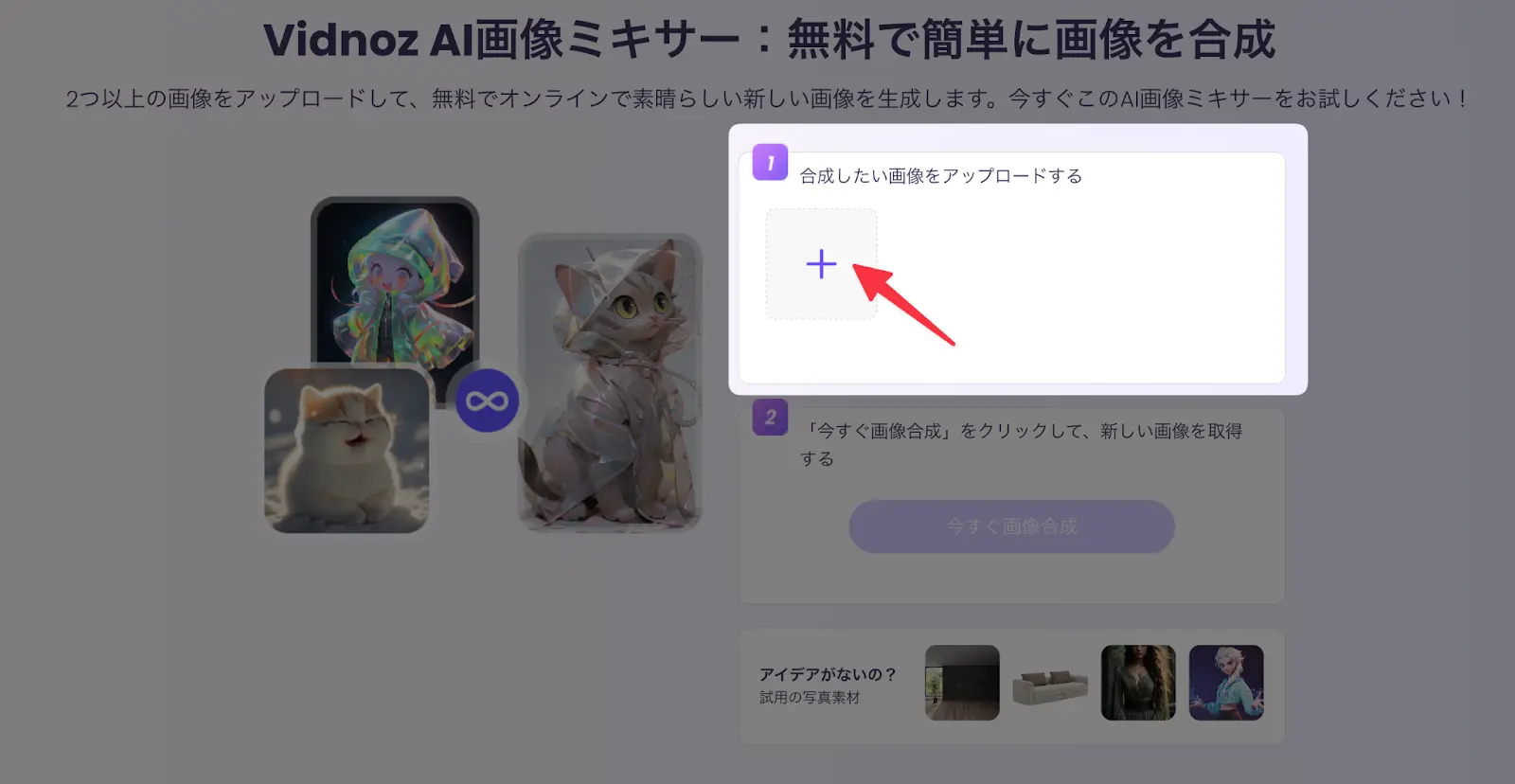
ステップ 2.「今すぐ画像合成」をクリックする
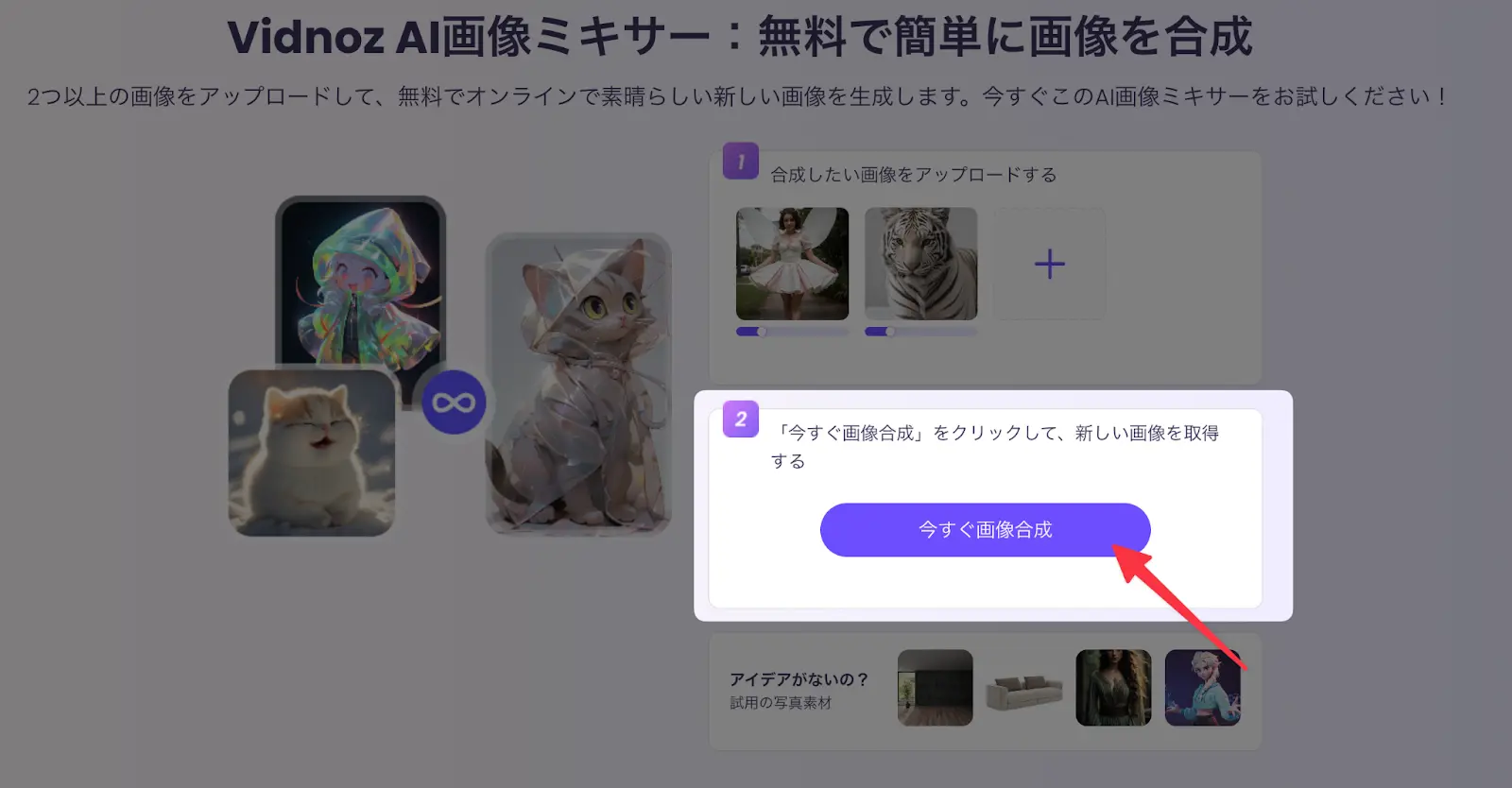
仕上がった写真を確認してみましょう。合成後の写真も、サンプル2枚目の写真とほぼ同じで、サンプル1枚目の妖精感が表現されませんでした。何度かサンプルの順番を変えたり、アップロード画像下部に表示されるバーを調整したりしましたが、合成後の写真に変化が見られませんでした。また、合成するにあたり、どのように合成して欲しいかを指示することができないので、ツールにお任せという点も欠点です。
合成効果:


Vidnoz AI - 顔写真動かしツールで魅力的なAI動画を作成しよう
- リアルなアバターで専門的なAI動画を簡単に作成する
- 多言語サポートのAI音声読み上げ機能
- 2800+動画テンプレートで様々なシーンに対応
- URL、PDF、PPTなどから動画を作成する
AI画像編集アプリ|PhotoDirector
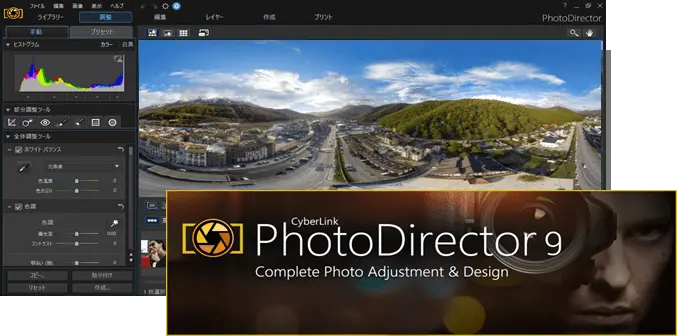
次にご紹介するアプリは、AI画像編集アプリの「PhotoDirector」です。
| 対応OS |
スマホのみ |
| 利用料金 |
年払い:約20ドル、月払い:約2ドル
7日間のトライアルあり
|
| 言語 |
日本語対応あり |
| 合成できる写真の枚数 |
コラージュ6枚 |
この「PhotoDirector」は有料ですが、7日間のトライアル期間があります。気になる方はサブスクを契約して、トライアル期間中にいろいろな機能を使ってみましょう。そうすることで、ご自身にとって本当に必要なアプリかどうかが判断できますよ。
この記事では、本アプリの「コラージュ」の機能をオススメします。コラージュ機能には、「入学式コラージュ」や「ゴールデンウィークコラージュ」など、季節にあったフレームがたくさん用意されています。
メリット
- トライアル期間あり
- さまざまな機能あり
- AIマジック機能が魅力的
- アプリ内に素材あり
コラージュの方法は、以下の4ステップです。それでは実際にコラージュを使ってみて、どのような画像ができるかを試してみました。
ステップ 1. コラージュをクリックする
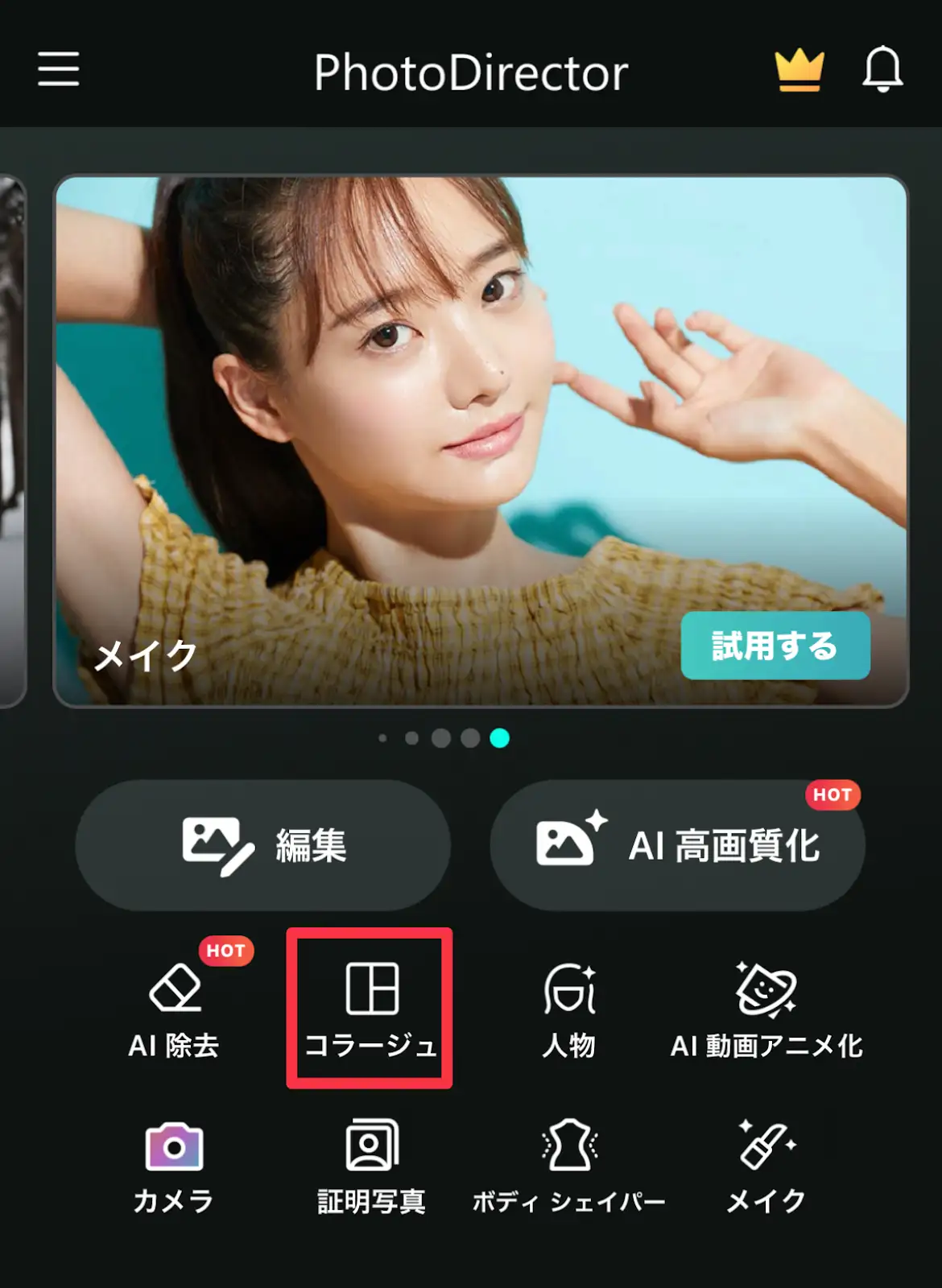
ステップ 2. フレームを選択する
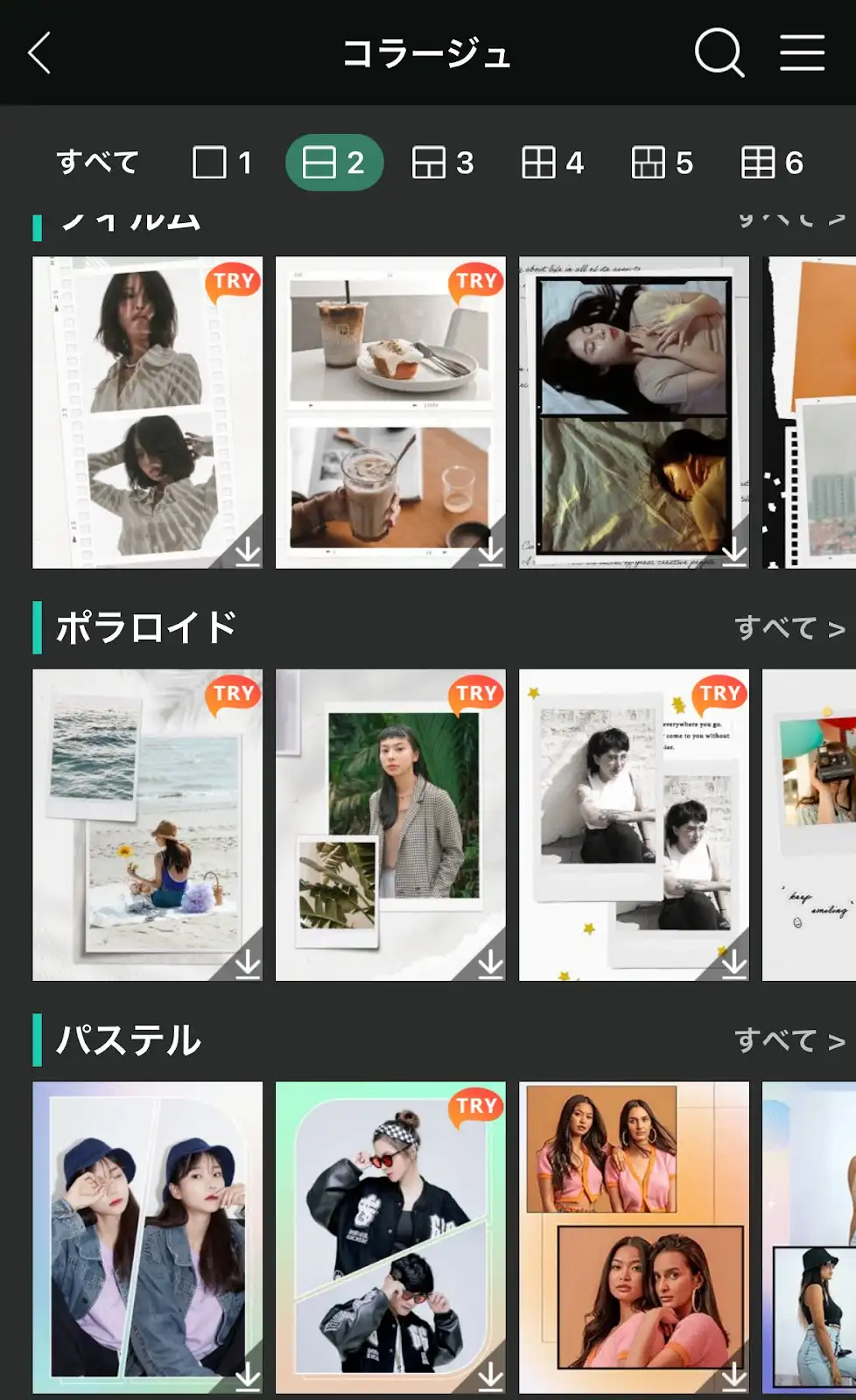
ステップ 3. 写真を選択する
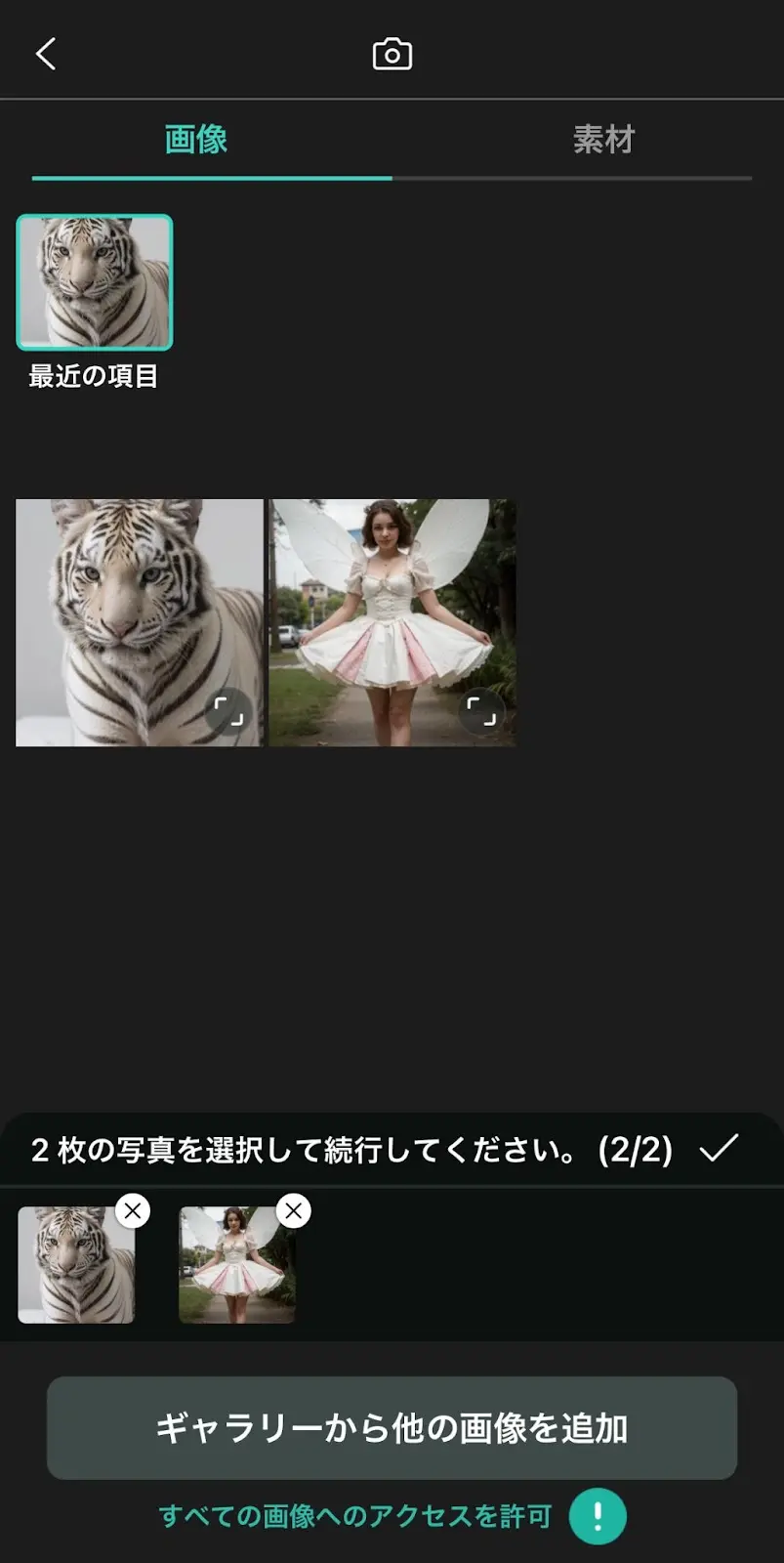
ステップ 4. 仕上がりのイメージを確認する
仕上がった写真を確認してみましょう。コラージュなので合成ほど、クリエイティブな写真が生成されませんが、それでも独自性のある画像を作成できますね。
合成効果:
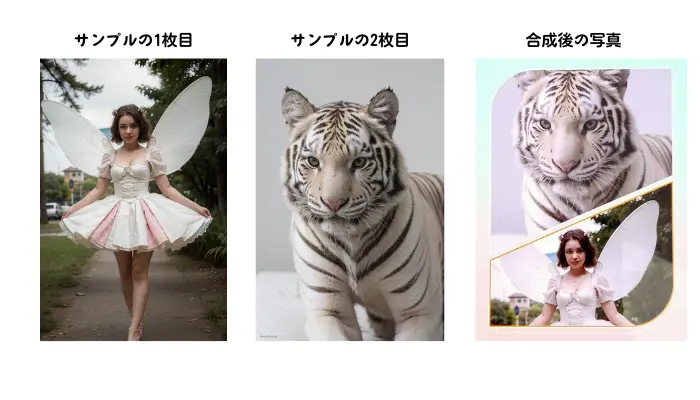
関連記事:猫ミーム動画の作り方!おすすめなアプリと素材も紹介
AIコラ画像アプリ|合成スタジオ
次にご紹介するAIコラアプリは、写真の合成ができるアプリの「合成スタジオ」です。
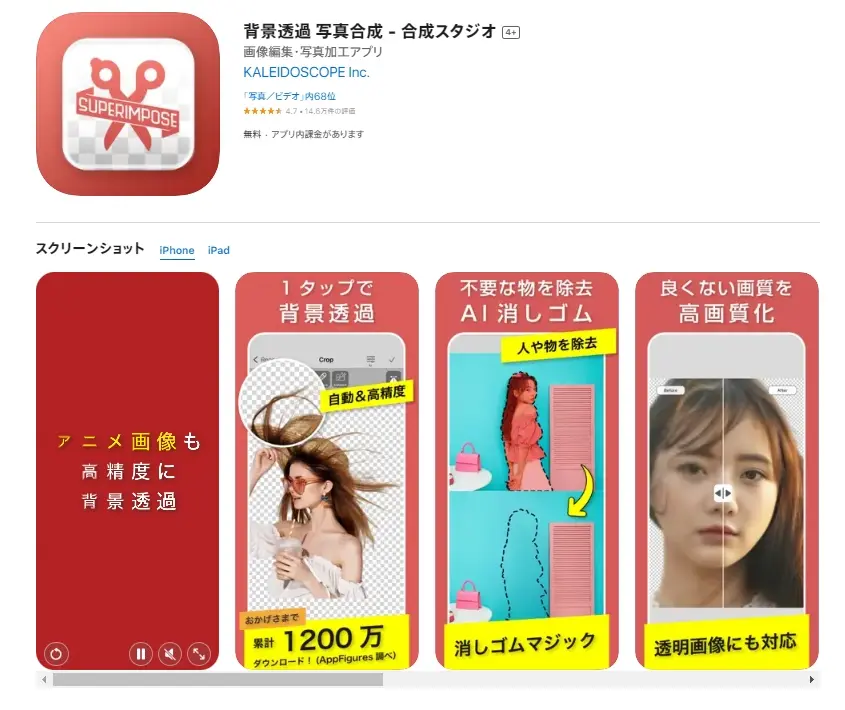
| 対応OS |
スマホ(iPhone)のみ |
| 利用料金 |
プレミアムプラン:年払い 2,500円、月払い 600円 |
| 言語 |
日本語対応あり |
| 合成できる写真の枚数 |
20枚 |
この「合成スタジオ」はiPhone用アプリで有料となります。3日間のフリートライアルがあるので、ぜひアプリ内の機能を無料で試してみましょう。
このアプリの名前のとおり、写真を合成したい方にとってオススメのアプリです。合成にとってとても大事な作業は切り抜きですが、AIで高精度な背景透過ができます。また消しゴムマジックも優秀です。また、10枚以上の画像を背景透過したり、合成したりすることができるのも魅力的。
メリット
- トライアル期間あり
- 背景透過のクオリティが高い
- 無料で使える素材あり
背景透過と合成の方法は、以下の4ステップです。
それでは実際に「合成スタジオ」を使ってみて、どのような画像ができるかを試してみました。
ステップ 1.「新規作成」をクリックする
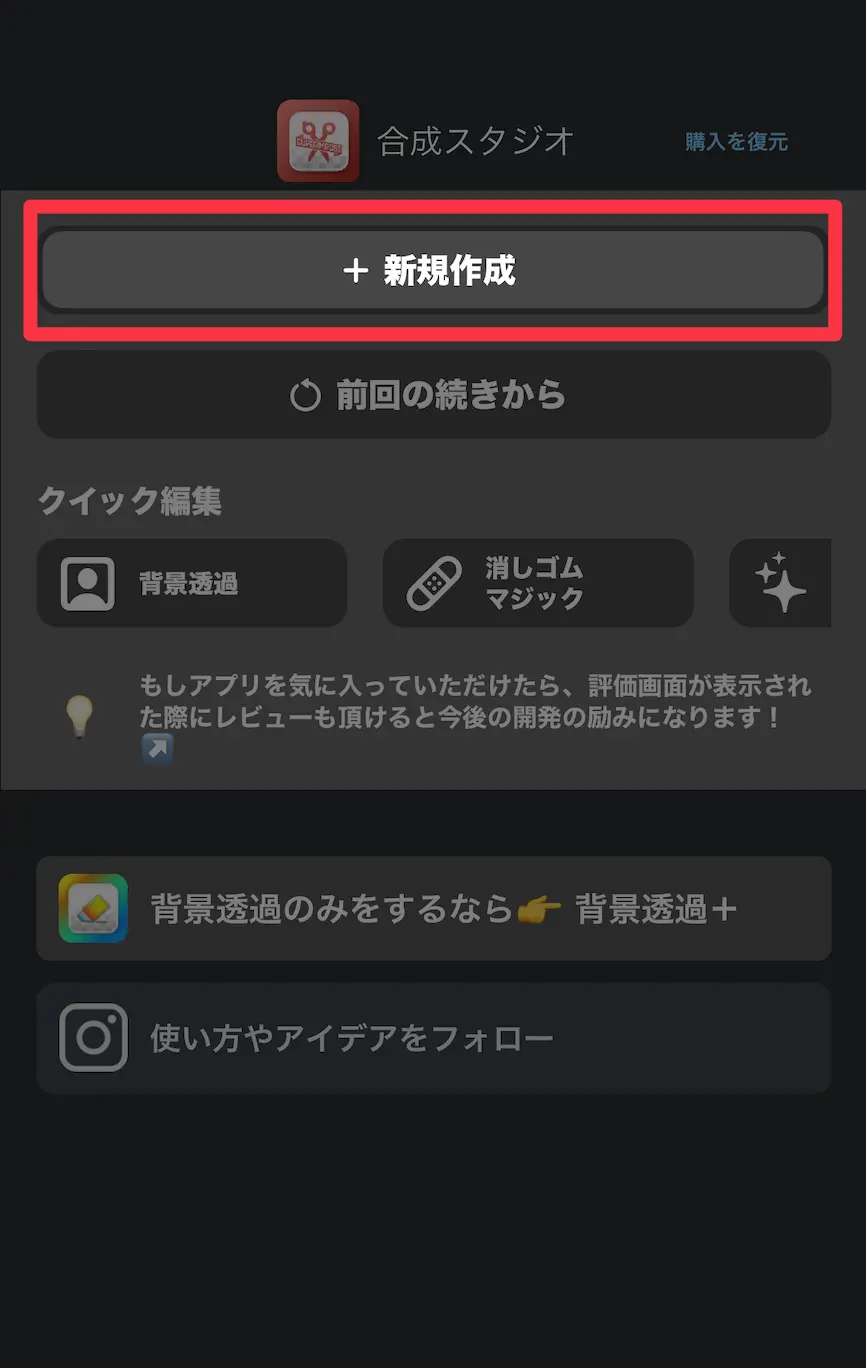
ステップ 2. 「画像を追加して開始」をクリックする
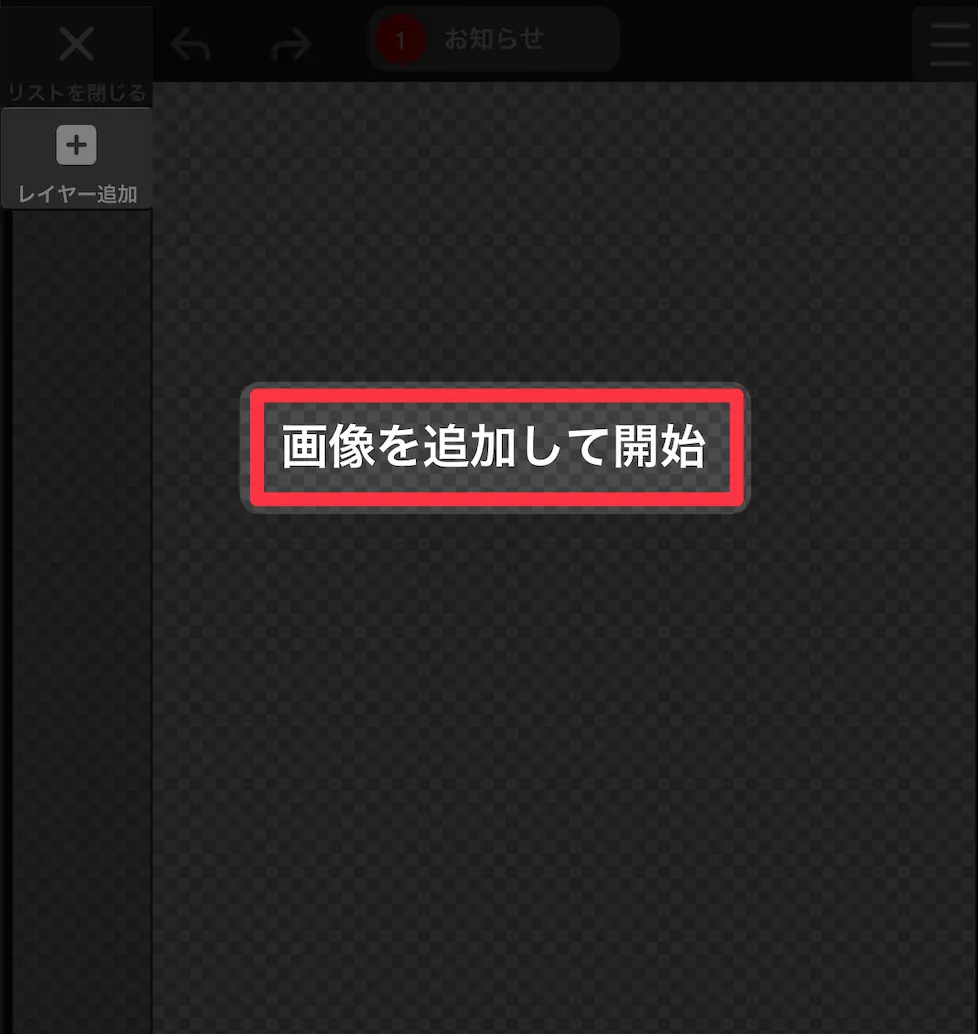
ステップ 3. チェックマークをクリックする
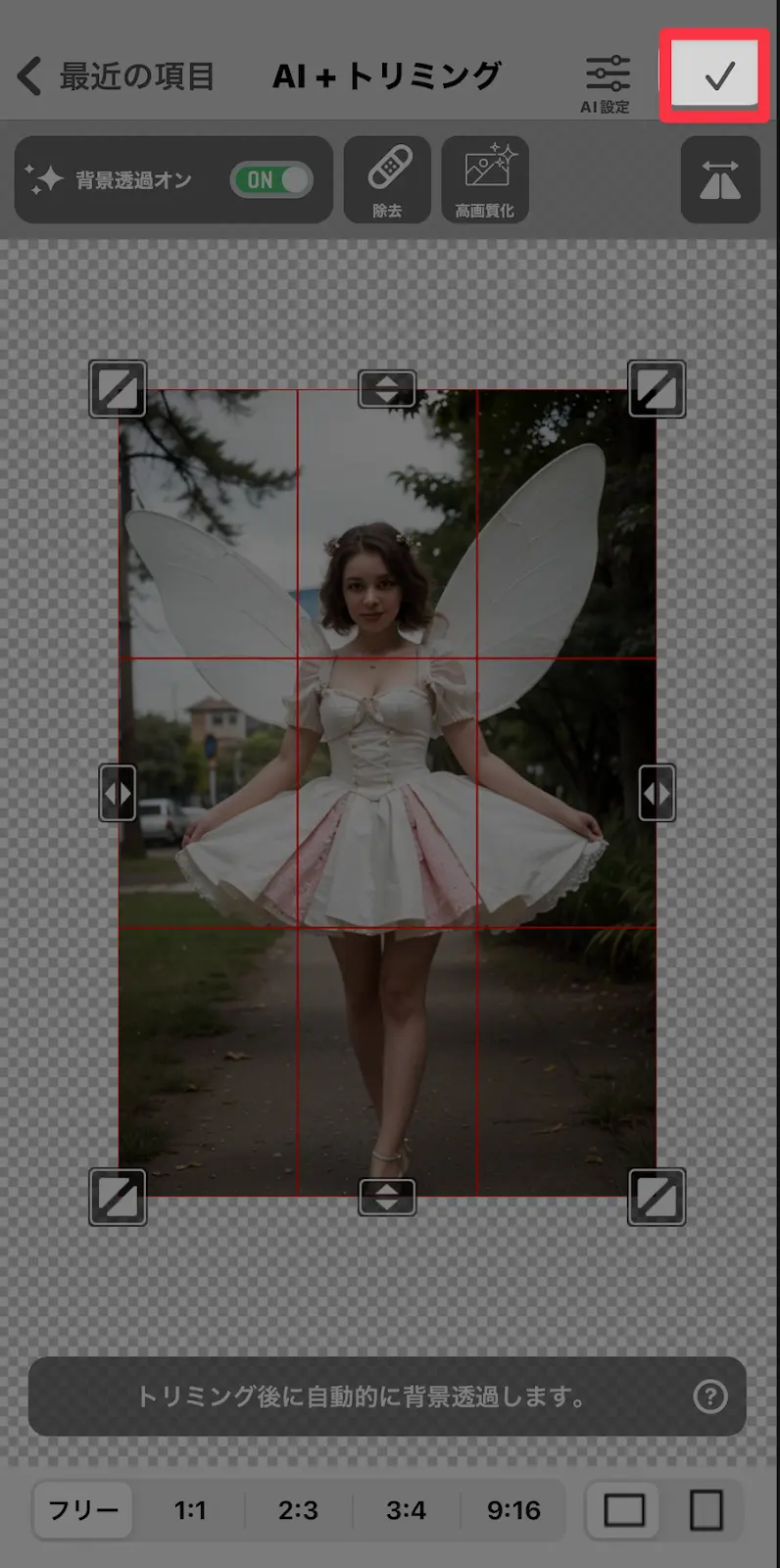
ステップ 4. 仕上がりのイメージを確認する
仕上がった写真を確認してみましょう。今回はホログラムの背景を使って、ビックリマンシールに似たような画像に仕上げました。背景を変えるだけでもイメージが大きく変わるので、このアプリでも独自性のある画像が作れます。
合成効果:

2枚の写真を1枚に合成|PhotoLayers
次にご紹介するのは、美しい合成写真を作るためのAIコラージュアプリ「PhotoLayers」です。
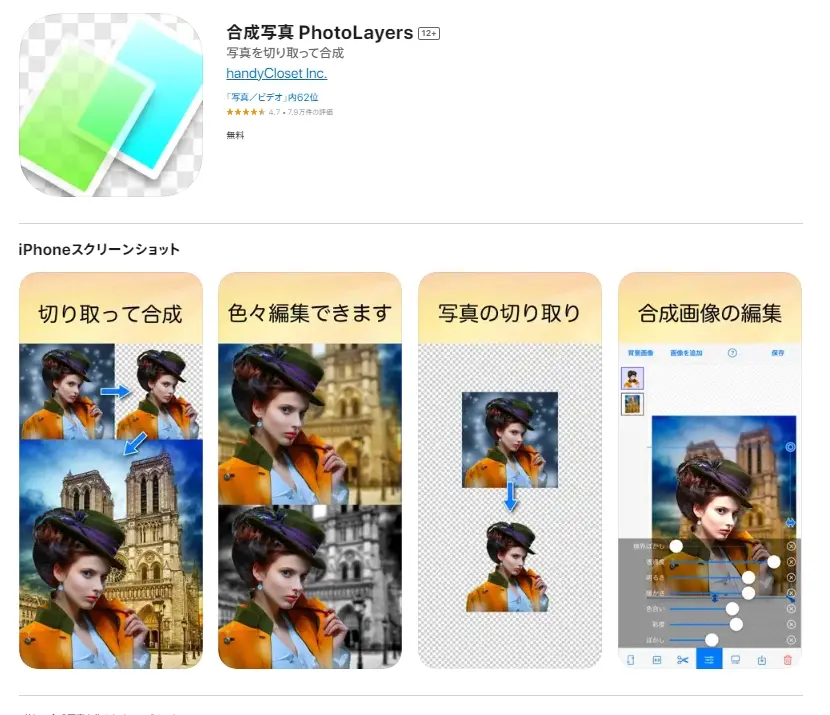
| 対応OS |
スマホのみ |
| 利用料金 |
無料 |
| 言語 |
日本語対応あり |
| 合成できる写真の枚数 |
11枚 |
この「PhotoLayers」はスマホ用の無料アプリです。
こちらのアプリも、写真を合成したい方にとってオススメのアプリです。不要な部分を切り取って、背景透明化できます。また、最大11枚の写真を同時に合成できることも特徴的です。
合成の方法は、以下の5ステップです。それでは実際に「PhotoLayers」を使ってみて、どのような画像ができるかを試してみました。
ステップ 1. 写真を選択する
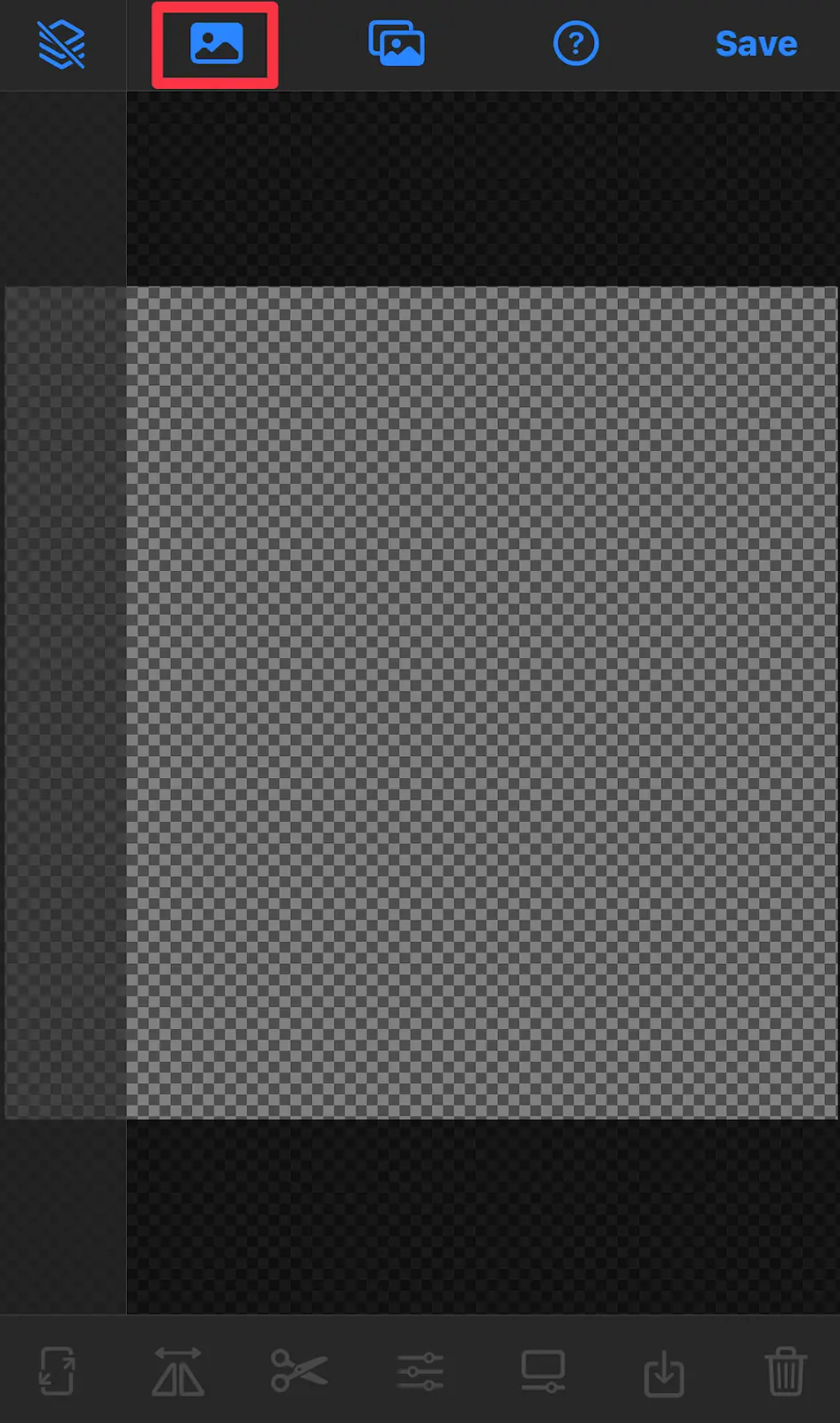
ステップ 2. サイズを調整する

ステップ 3. ハサミのマークをクリックして背景透過を行う
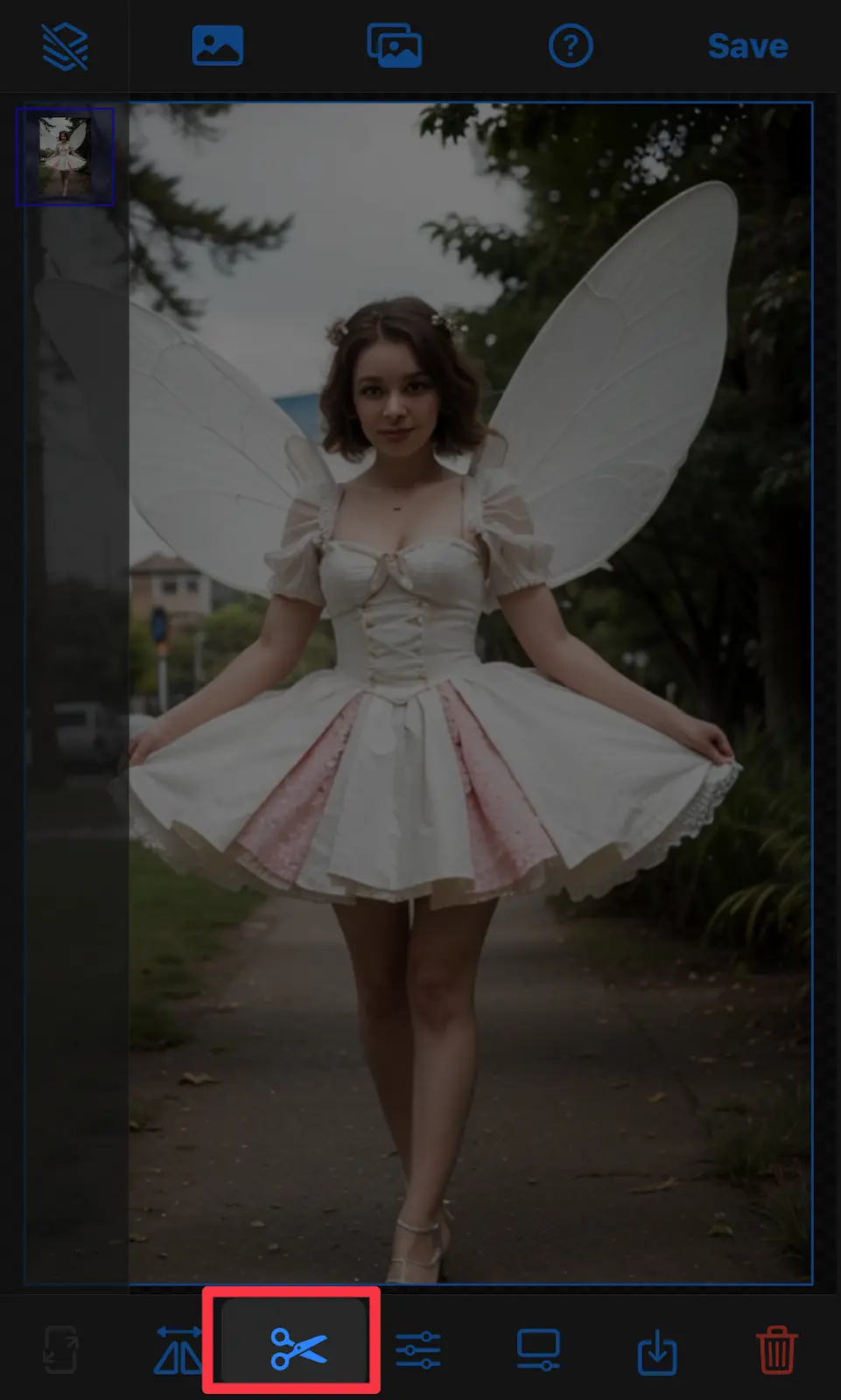
ステップ 4. 写真を追加して同様に編集する
ステップ 5. 仕上がりのイメージを確認する
仕上がった写真を確認してみましょう。今回はホワイトタイガーの上に妖精が乗っているような画像にしてみました。いろいろ重ねることができるので、オリジナルの画像を作成してみましょう。
合成効果:

関連記事:最高のAIコラ画像アプリ6選!コラ画像の作り方
無料で簡単にAIコラ画像を作成|Canva
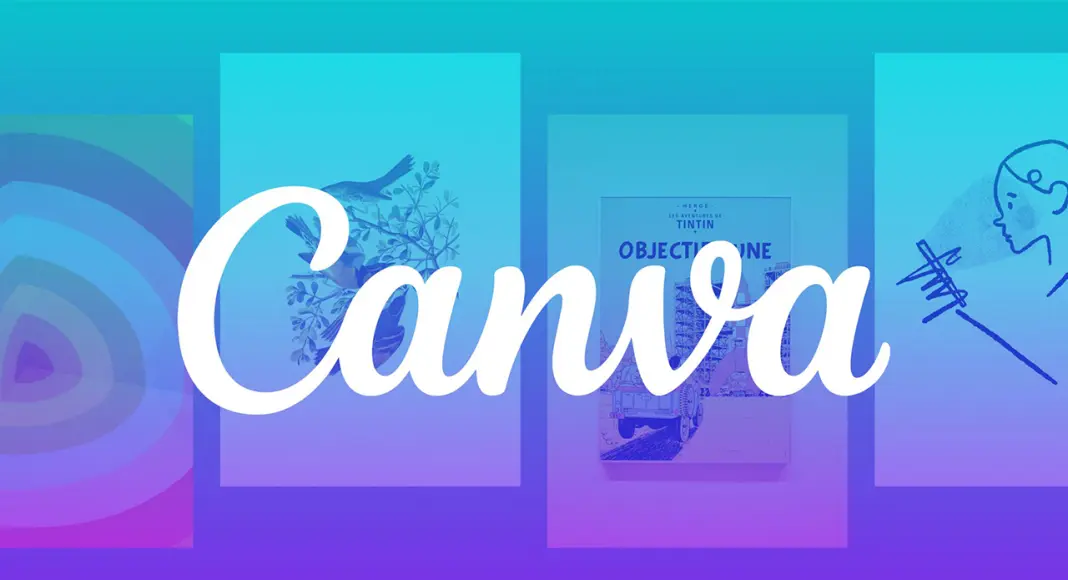
次にご紹介するサイトはオンラインで使える無料のグラフィックデザインツール「Canva」です。
| 対応OS |
スマホのみ |
| 利用料金 |
無料 |
| 言語 |
日本語対応あり |
| 合成できる写真の枚数 |
制限なし |
もう知らない人はいないくらい有名になっている「Canva」でも、もちろん写真の合成ができます。
世界中の多くのクリエイターが素材を提供しているので、素材が豊富です。無料でも使えるデザインがたくさんあるのでオススメ。もちろん有料プランに入ると、制限なくツールや素材を使えるので、ヘビーユーザーには有料会員になることをオススメいたします。
今回の記事では、数多くあるツールの中から、合成の機能についてご紹介したいと思います。
メリット
- 無料で利用可
- 背景透過のクオリティが高い
- 素材が多い
- 合成以外の機能も豊富
- デザインが自動保存される
- レイヤー数の上限なし
合成の方法は、以下の4ステップです。
それでは実際に「Canva」を使ってみて、どのような画像ができるかを試してみました。
ステップ 1. テンプレートを検索する
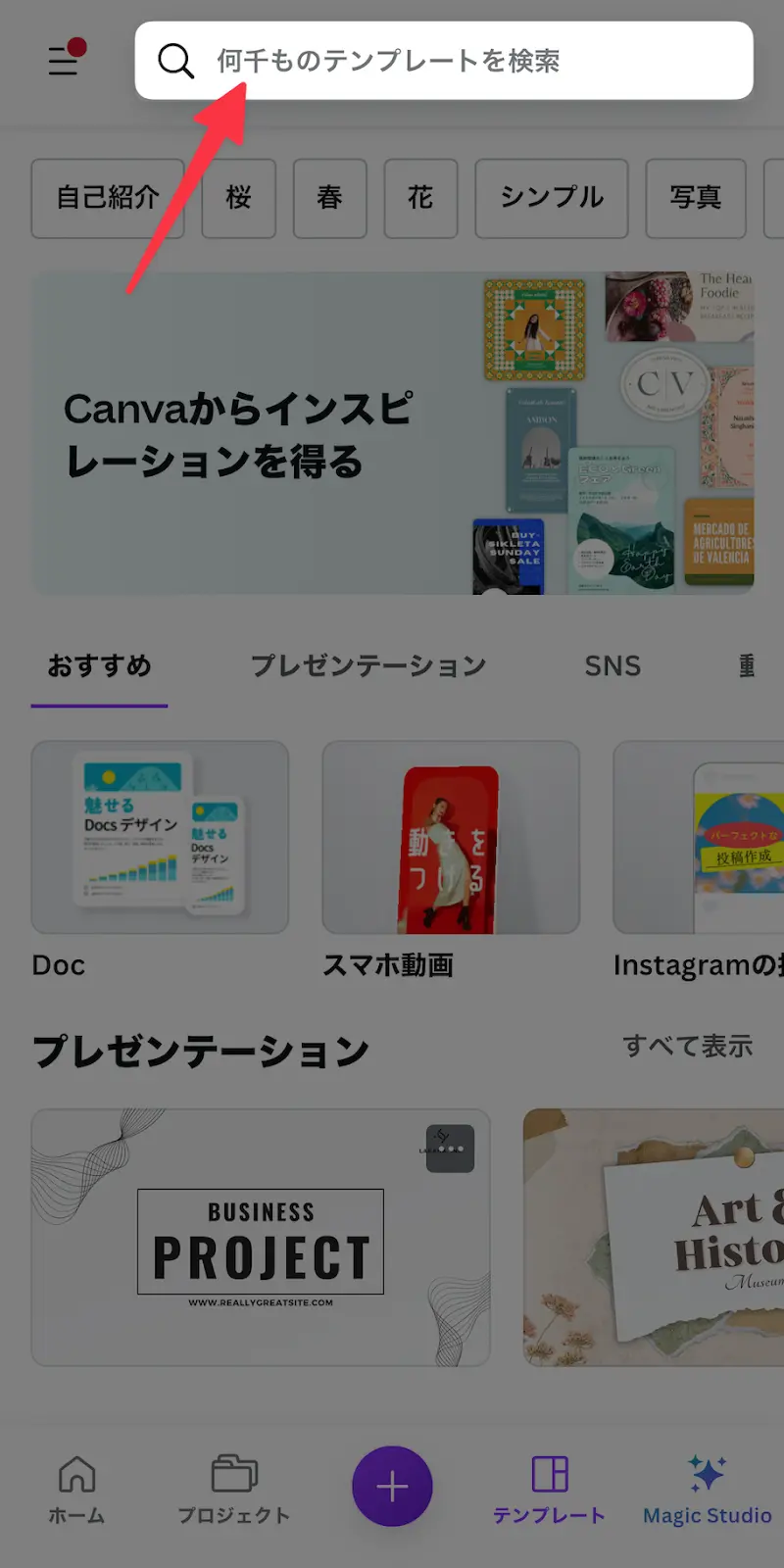
ステップ 2. エフェクトを選択する
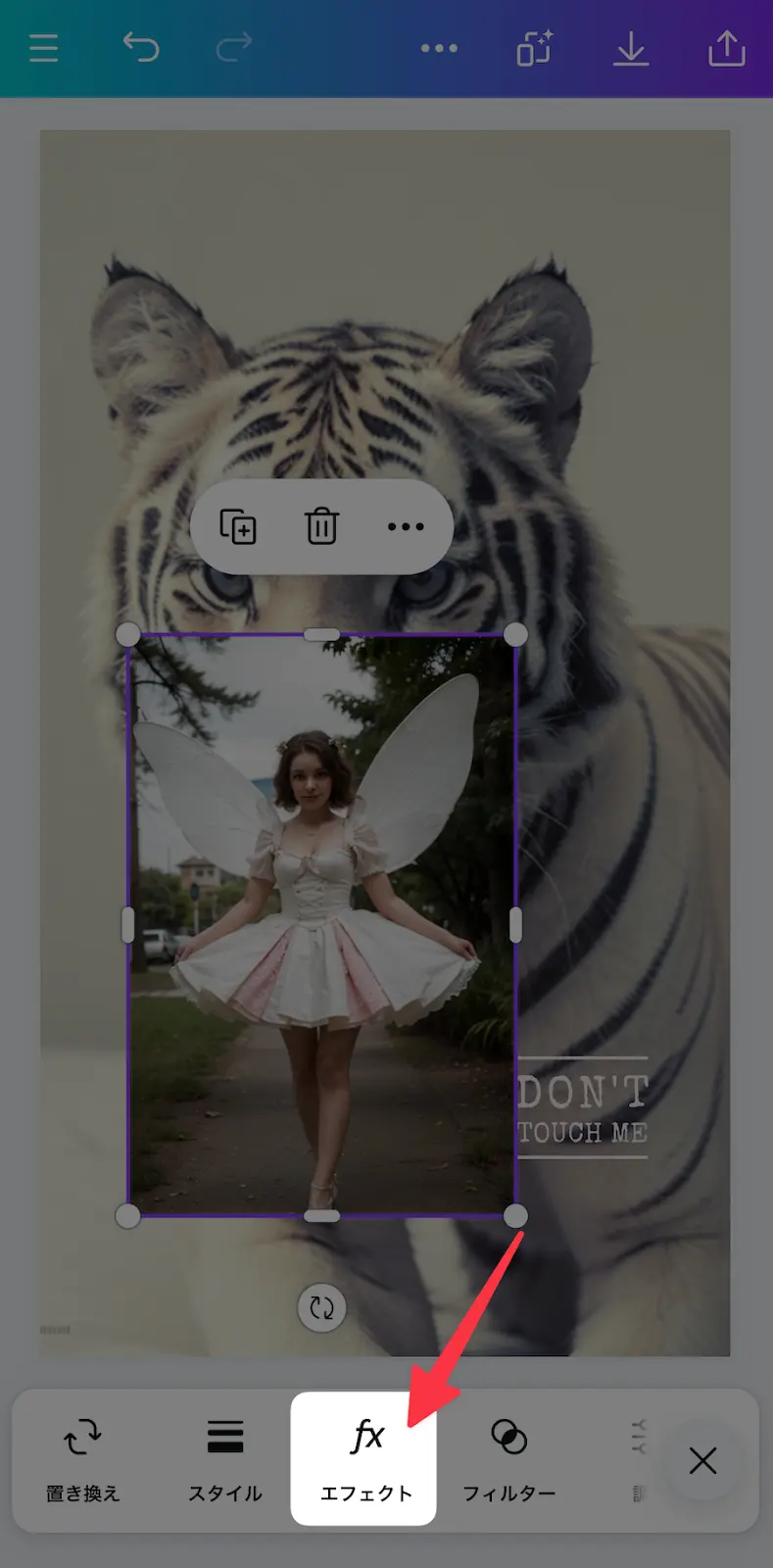
ステップ 3. 背景除去を選択する
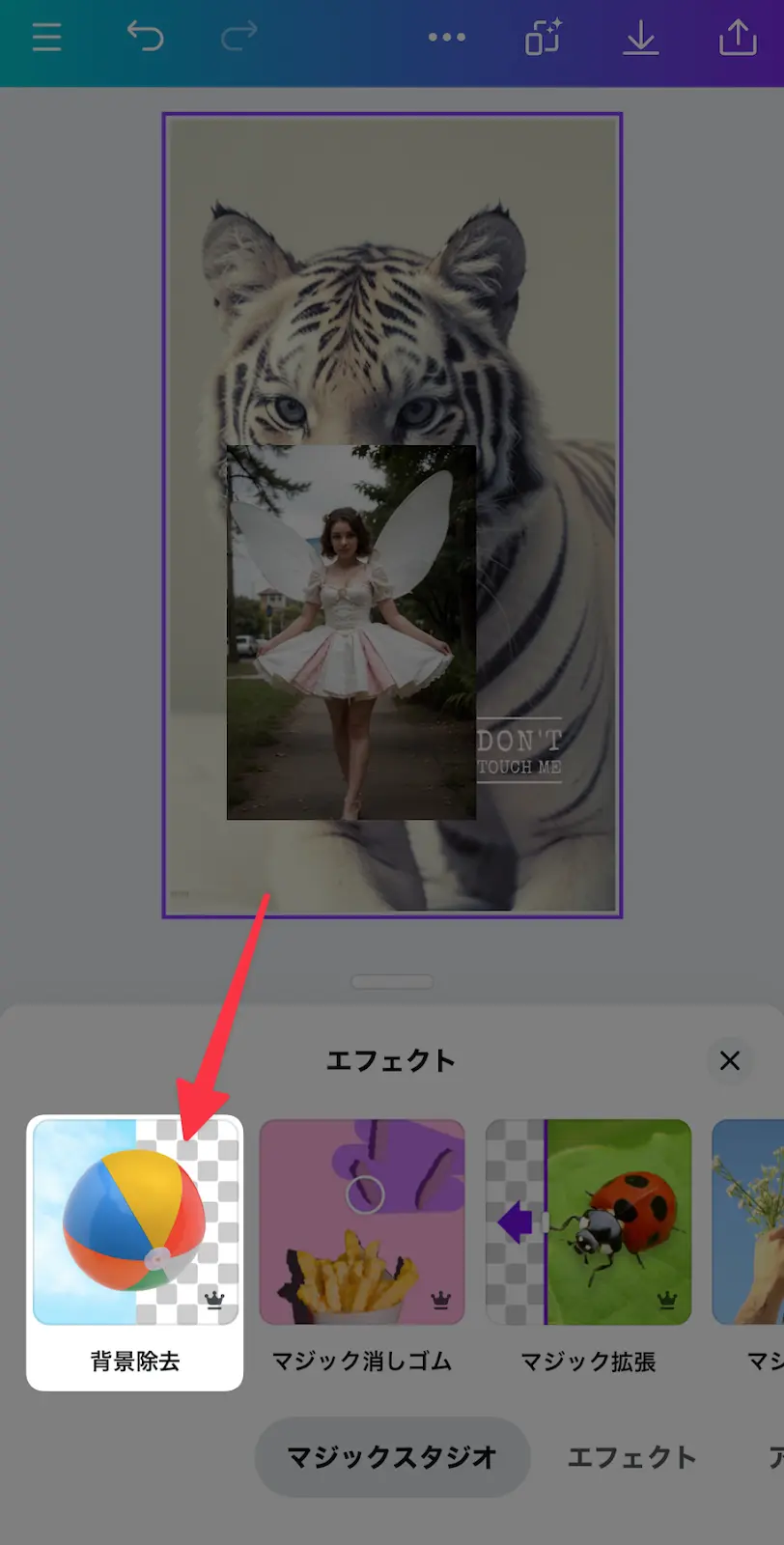
ステップ 4. 仕上がりのイメージを確認する
仕上がった写真を確認してみましょう。今回はホワイトタイガーの近くに妖精が立っているような画像にしてみました。写真や画像を重ねられる数に上限がないので、好きなだけ画像を加えることができます。
合成効果:

創造性を無限に解き放とう|Picsart
次にご紹介するのは、画像・動画編集AIコラージュアプリ「Picsart(ピクスアート)」です。
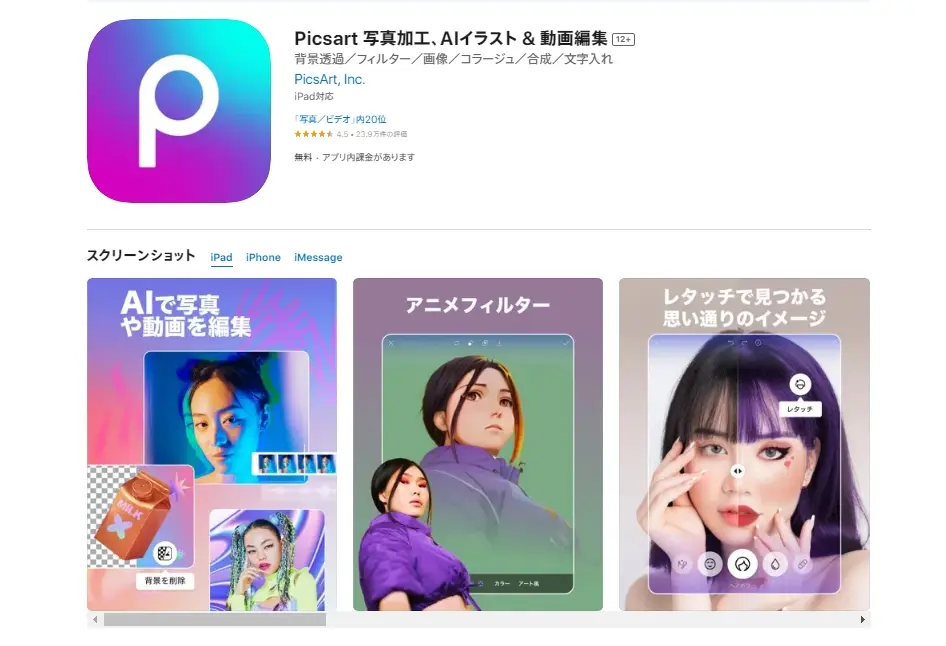
| 対応OS |
パソコン、スマホ |
| 利用料金 |
無料、有料プランあり(年払い:6,290円、月払い:950円) |
| 言語 |
日本語対応あり |
| 合成できる写真の枚数 |
5枚 |
この「Picsart」はスマホやパソコンで使えるアプリです。基本的に無料で使えますが、有料のPicsart Goldに登録すると、最新の会員限定コンテンツにアクセスできます。また、広告なしで編集でき、全てのプレミアム機能を利用できるようになります。有料プランは、7日間のフリートライアルがあるので、すべての機能を使うことができますよ。
このアプリでは、写真編集や動画編集、コラージュメーカー、ステッカーメーカー&無料ステッカー、写真エフェクト&フィルター、ペイントツールなどの機能が使えます。
メリット
- 優秀なAIツールが使える
- 無料で使える(有料プランあり)
デメリット
- 無料プランは広告表示あり
- 無料プランでスクショ不可
合成の方法は、以下の5ステップです。
それでは実際に「PhotoLayers」を使ってみて、どのような画像ができるかを試してみました。
ステップ 1. 背景を削除する
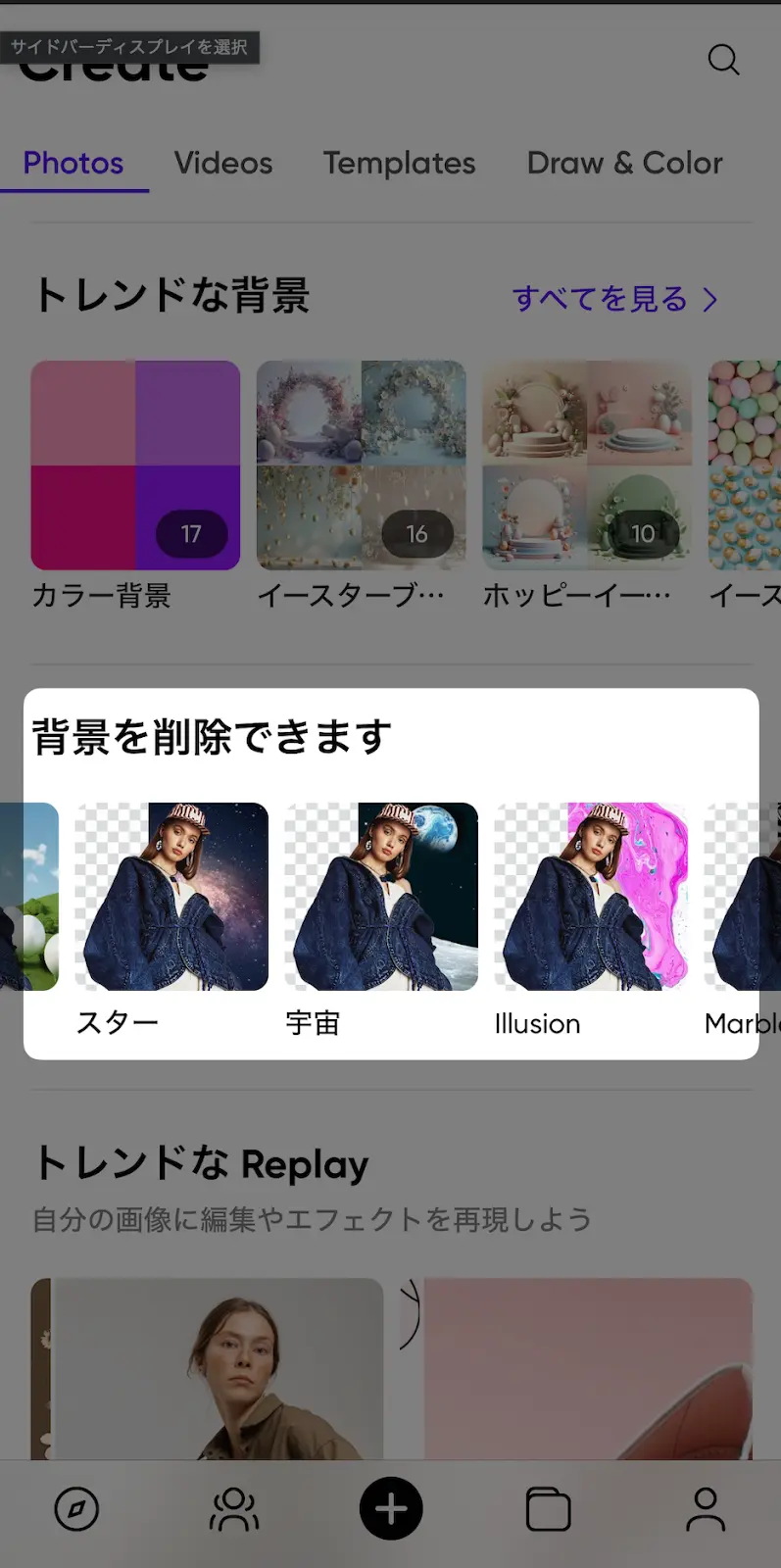
ステップ 2. 写真を選択する
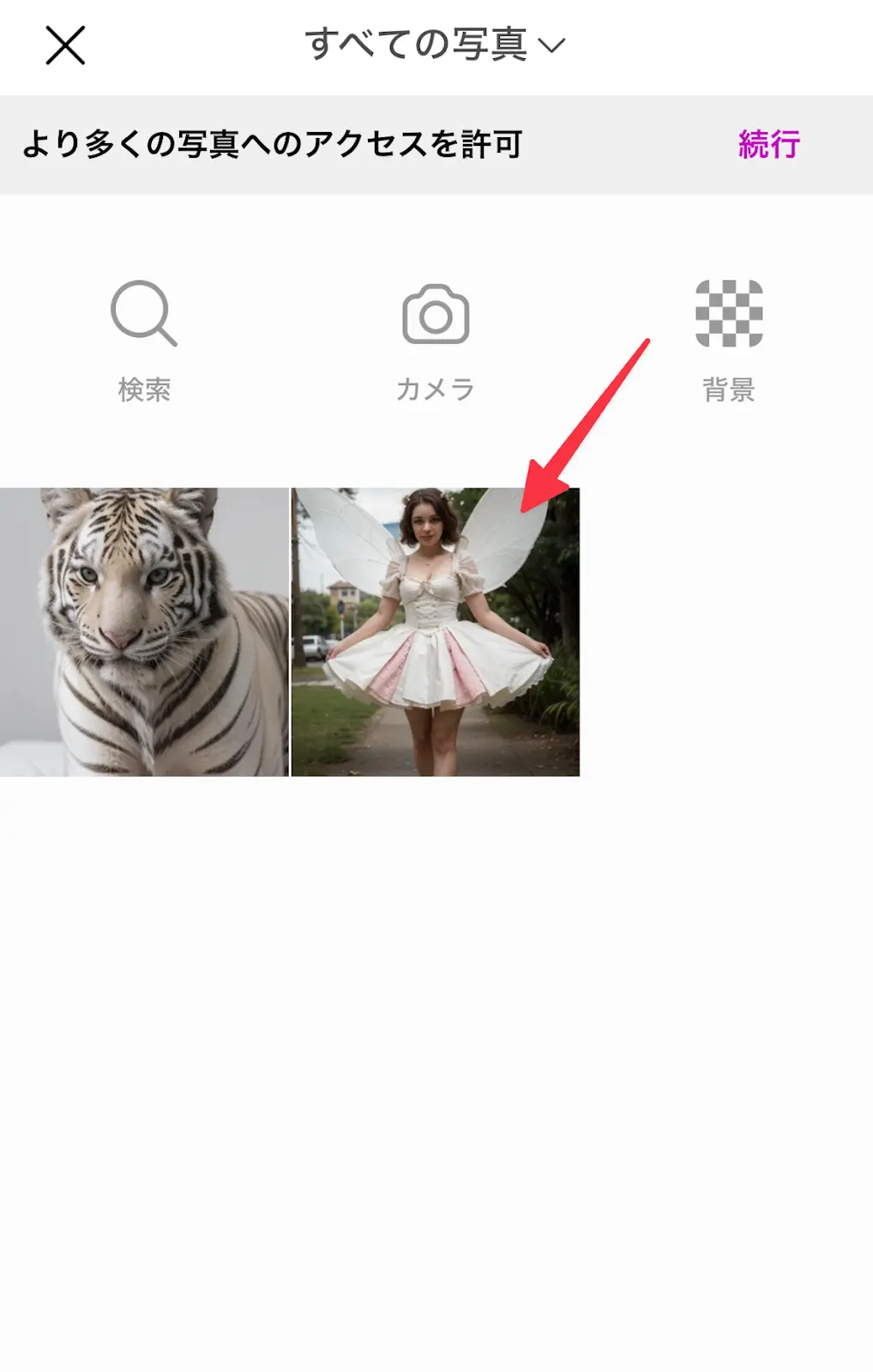
ステップ 3. 背景を除去・変更したら適用をクリックする

ステップ 4. 写真を追加して同様に編集する

ステップ 5. 仕上がりのイメージを確認する
仕上がった写真を確認してみましょう。今回は妖精とホワイトタイガーが月面を散歩しているような画像にしてみました。背景を変えるだけで、オリジナルの画像ができましたね。
合成効果:


Vidnoz AI - 顔写真動かしツールで魅力的なAI動画を作成しよう
- リアルなアバターで専門的なAI動画を簡単に作成する
- 多言語サポートのAI音声読み上げ機能
- 2800+動画テンプレートで様々なシーンに対応
- URL、PDF、PPTなどから動画を作成する
AIコラージュサイト : 画像加工無料&高速 | Fotor
次にご紹介するのは、2枚の写真を1枚に合成するアプリの「Fotor(フォター)」です。
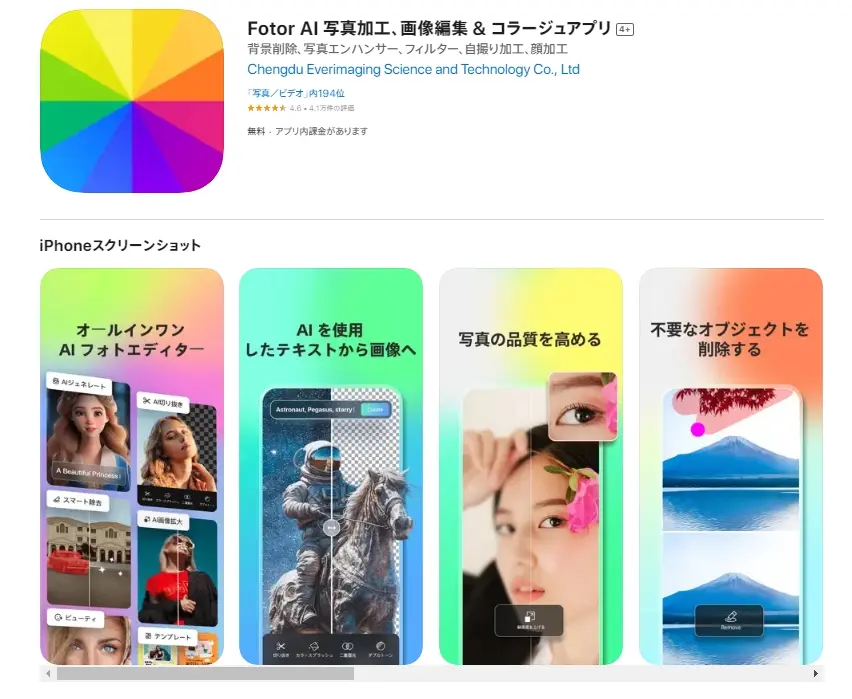
| 対応OS |
パソコン、スマホ |
| 利用料金 |
無料、有料プランあり(年払い:約5千円、月払い、約500円) |
| 言語 |
日本語対応あり |
| 合成できる写真の枚数 |
フォトフレームは4枚まで |
この「Fotor」はスマホやパソコンで使えるアプリです。このアプリには、写真編集ツールやデザイン作成ツール、写真コラージュ作成ツールなどが含まれています。AIマジック消しゴムやAI修正、AI背景削除など、AIを搭載した画像編集ツールが特に魅力的です。
基本的に無料で使えますが、有料会員になると、すべてのプレミアム機能と素材を利用できるようになります。有料プランは、3日間のフリートライアルがあります。
メリット
- 優秀なAIツールが使える
- 無料で使える(有料プランあり)
- 3日間のフリートライアルあり
合成の方法は、以下の6ステップです。
それでは実際に「Fotor」を使ってみて、どのような画像ができるかを試してみました。
ステップ 1. 写真の編集を選択する
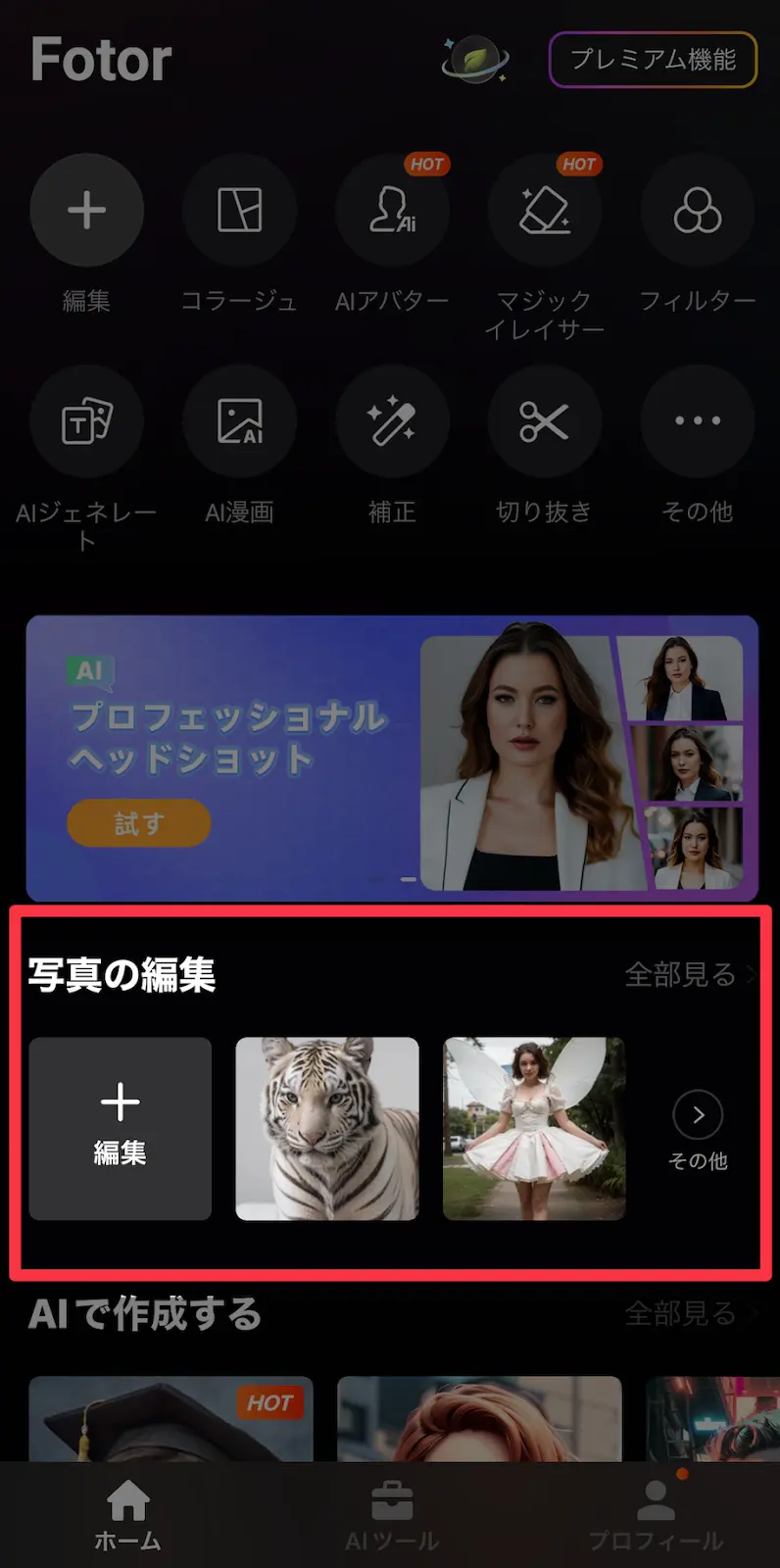
ステップ 2. AI切り抜きをクリックする

ステップ 3. 背景を選択したら、「すぐに生成する」をクリックする
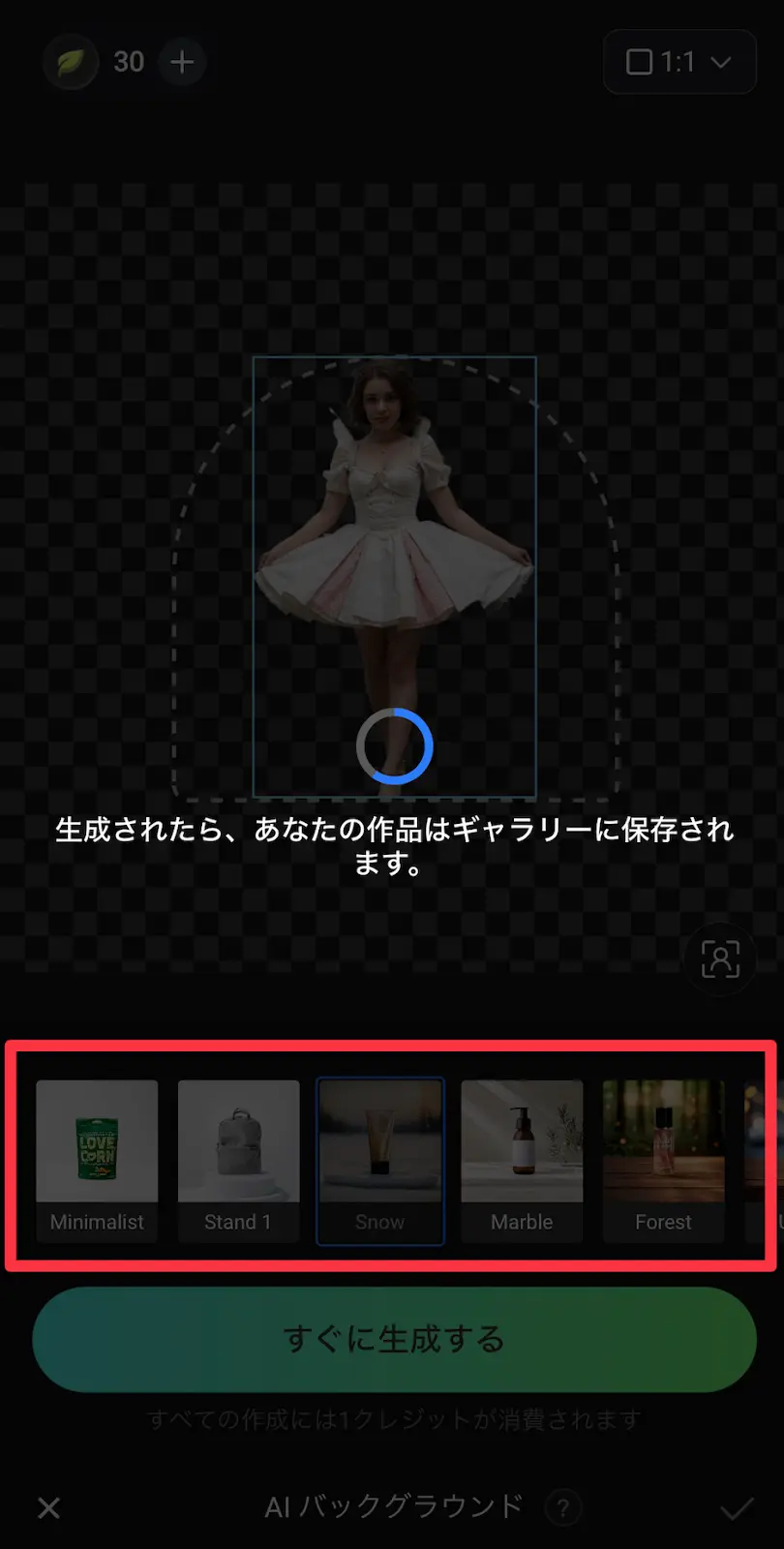
ステップ 4. オーバーレイをクリックし、素材を追加する
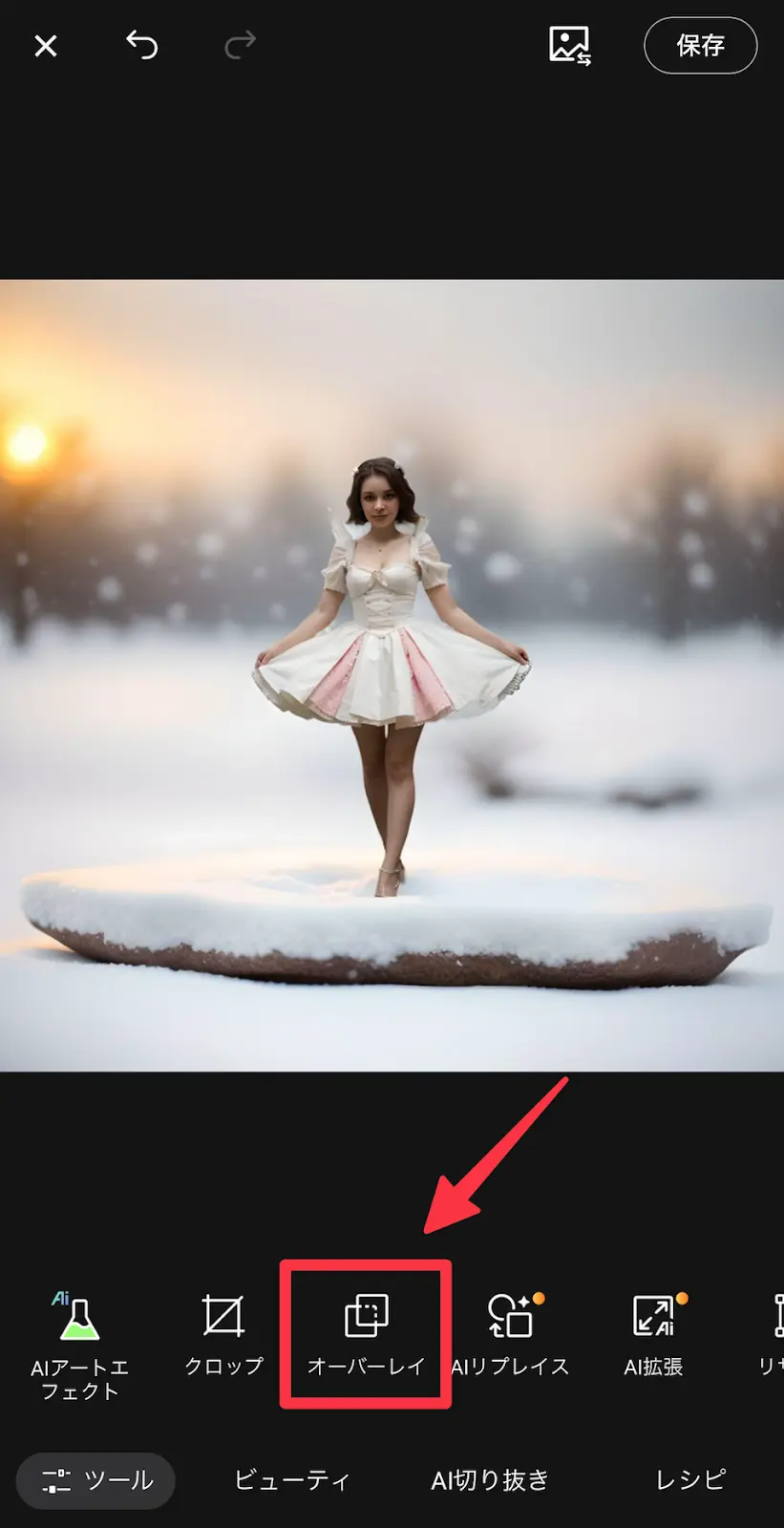
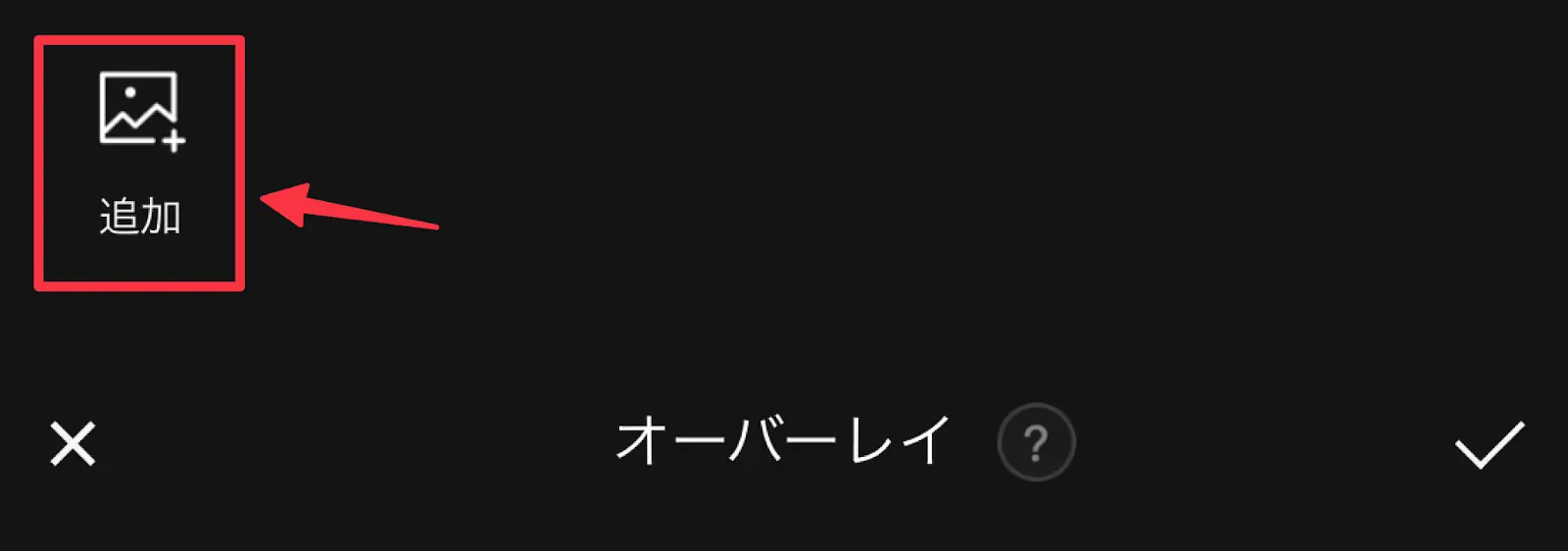
ステップ 5. AIカットアウトで背景除去する
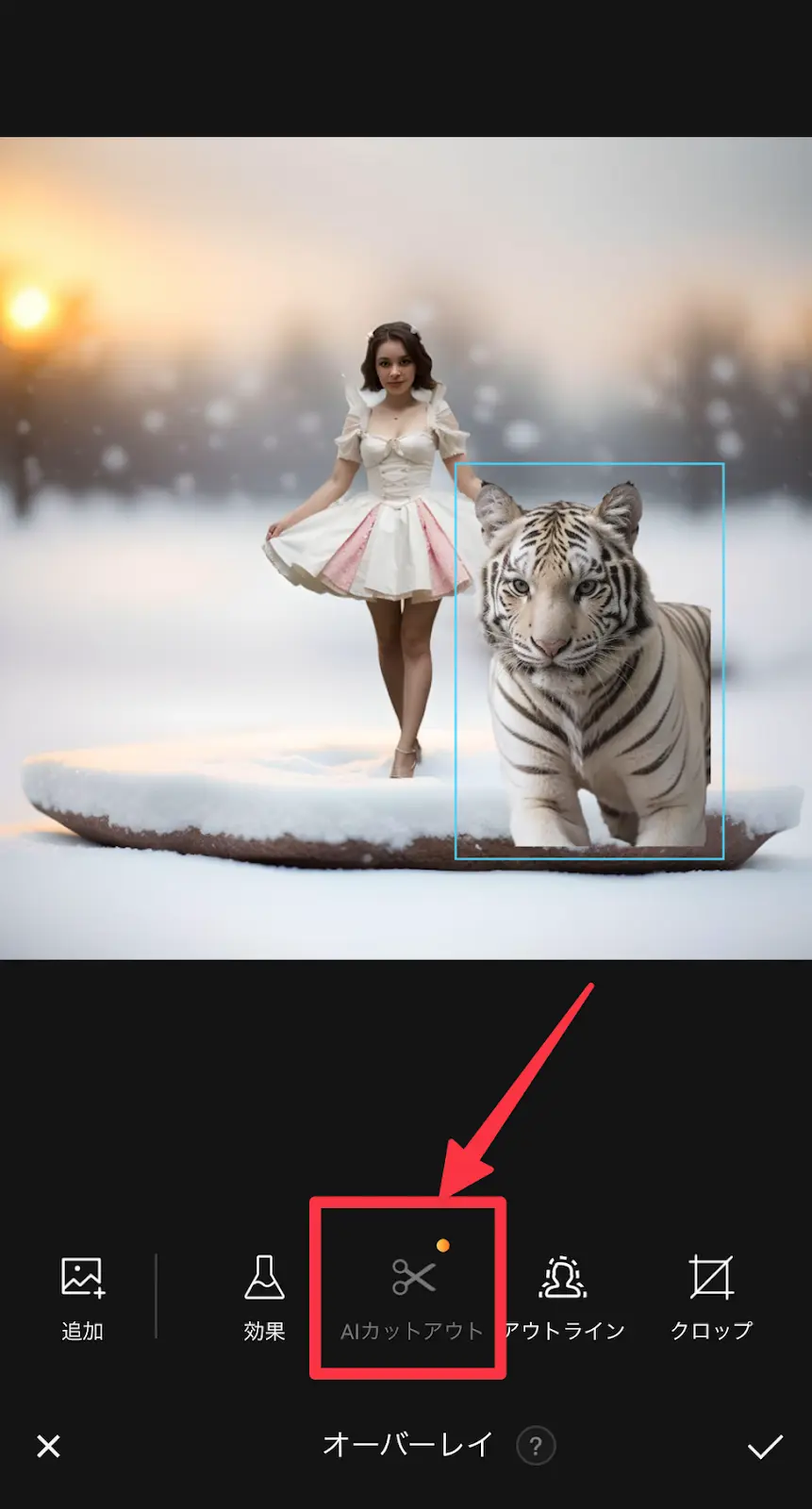
ステップ 6. 仕上がりのイメージを確認する
仕上がった写真を確認してみましょう。今回は妖精とホワイトタイガーが雪山で散歩しているような画像にしてみました。まだまだ色々な機能があるので、もっとオリジナル感を出すこともできますよ。
合成効果:

写真を繋げるAIコラージュアプリ | PicCollage
最後にご紹介するのは、写真を繋げるアプリの「PicCollage」です。
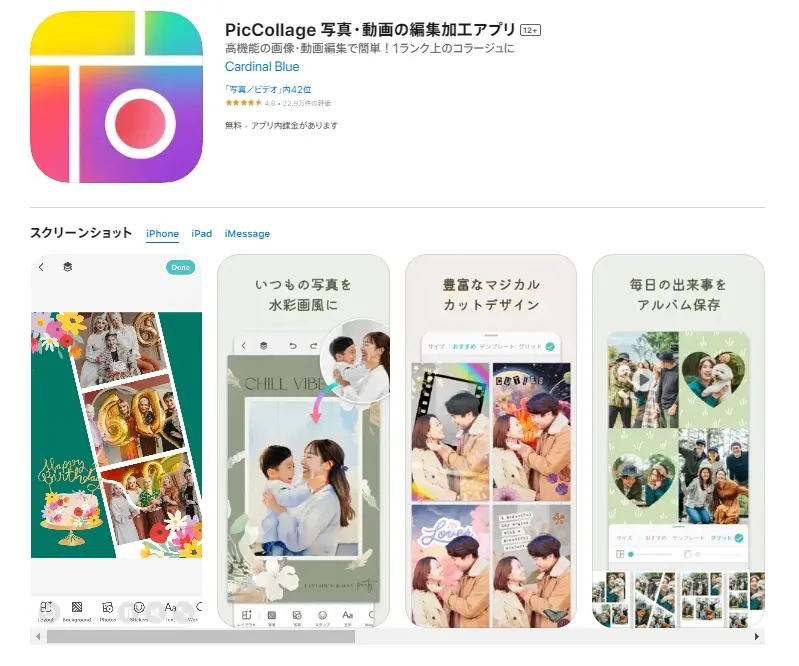
| 対応OSパソコン、スマホ |
パソコン、スマホ |
| 利用料金 |
無料、有料プランあり(年払い:3900円、月払い、580円) |
| 言語 |
日本語対応あり |
| 合成できる写真の枚数 |
50枚 |
この「PicCollage」はスマホやパソコンで使えるアプリです。初心者でも簡単にプロ並みの画像写真加工ができることが最大の売りです。フィルターや背景削除、切り抜き、合成などができるほか、日本語フォントの充実さも魅力的。
基本的に無料で使えますが、有料のVIP会員になると、すべてのプレミアム機能と素材を利用できるようになります。有料プランは、7日間のフリートライアルがあります。
メリット
- 最大50枚の写真を追加可能
- 動画編集やアニメーション効果が簡単
- スタンプや背景、テンプレートが豊富
- 160以上のフォント数
- 印刷サイズが豊富
- SNSへの直接投稿が可能
- クラウド保存で複数機種からアクセス可能
- 7日間のフリートライアルあり
コラージュの方法は、以下の6ステップです。
それでは実際に「PicCollage」を使ってみて、どのような画像ができるかを試してみました。
ステップ 1. 写真を選択する
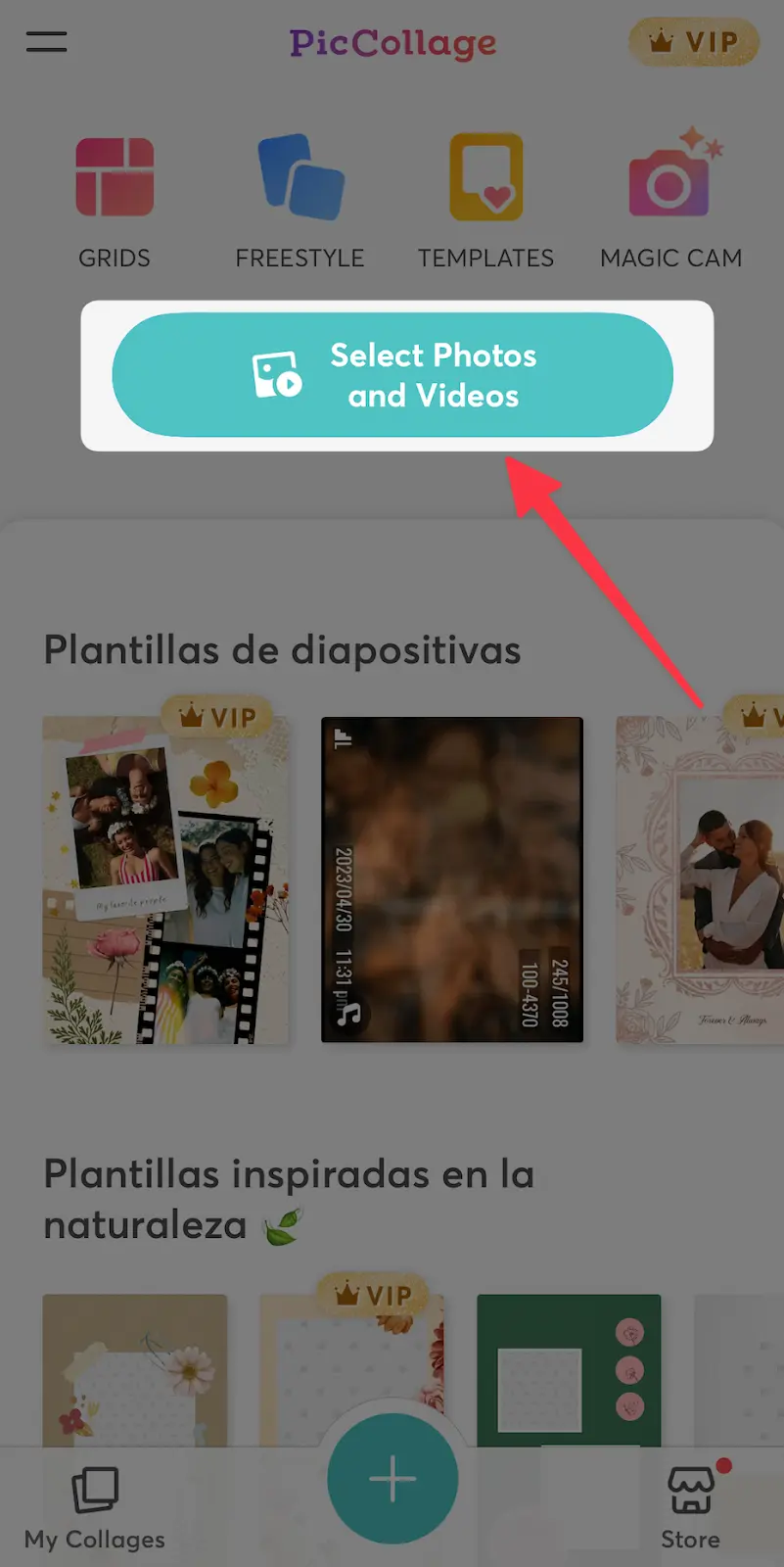
ステップ 2. グリッドを選択する
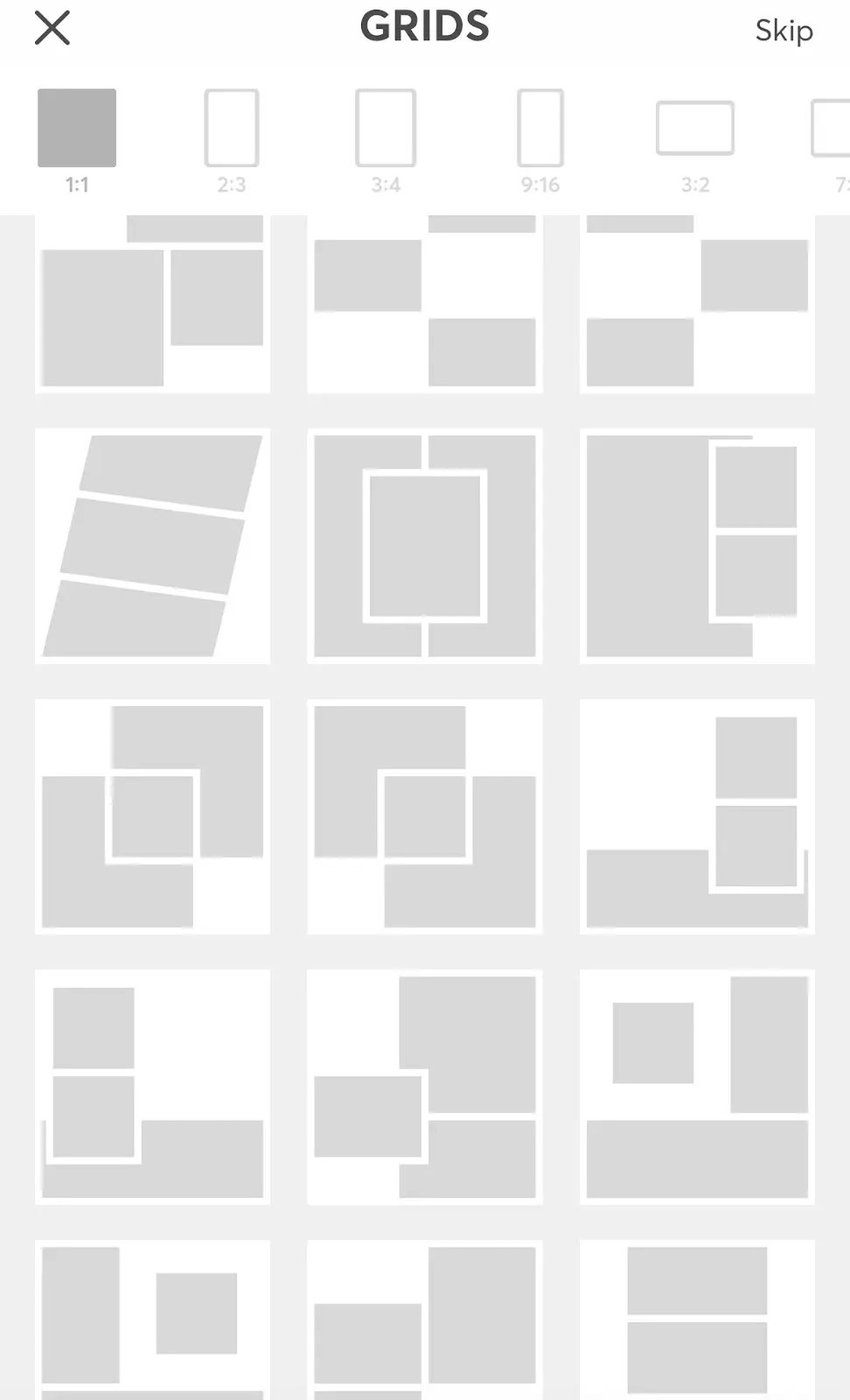
ステップ 3. 写真や動画を挿入する
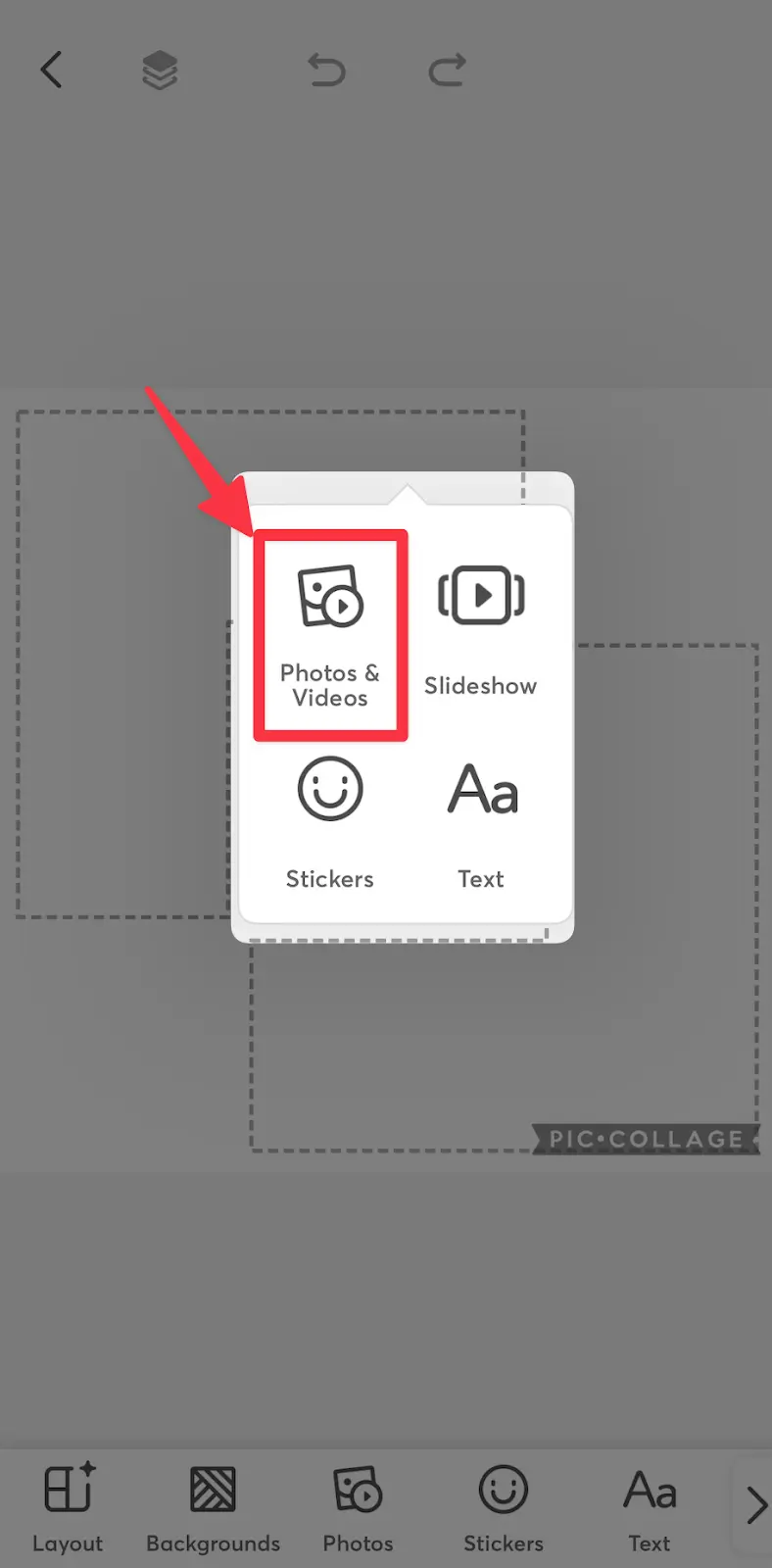
ステップ 4. 背景除去をする
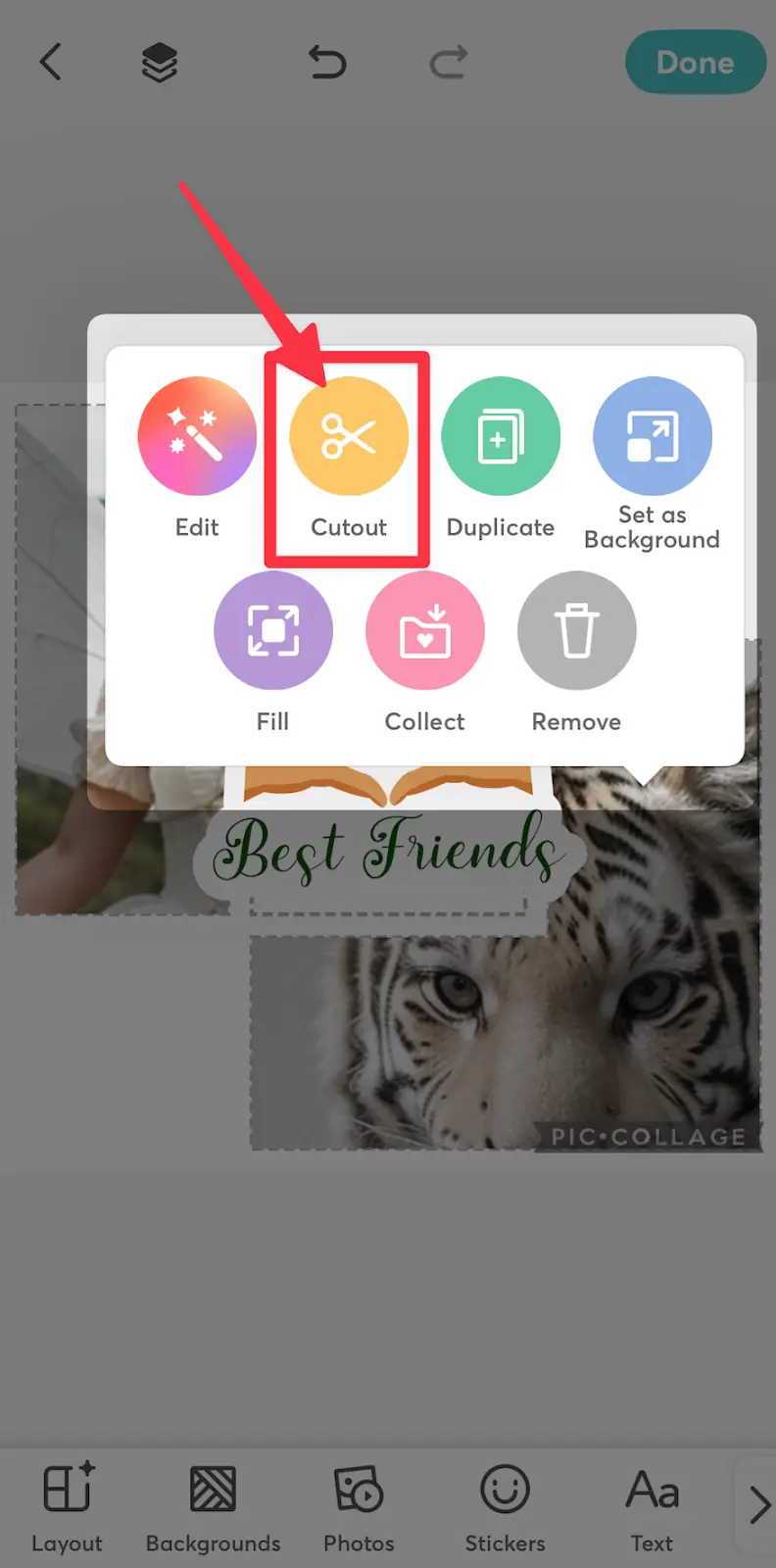
ステップ 5. 背景を選択する
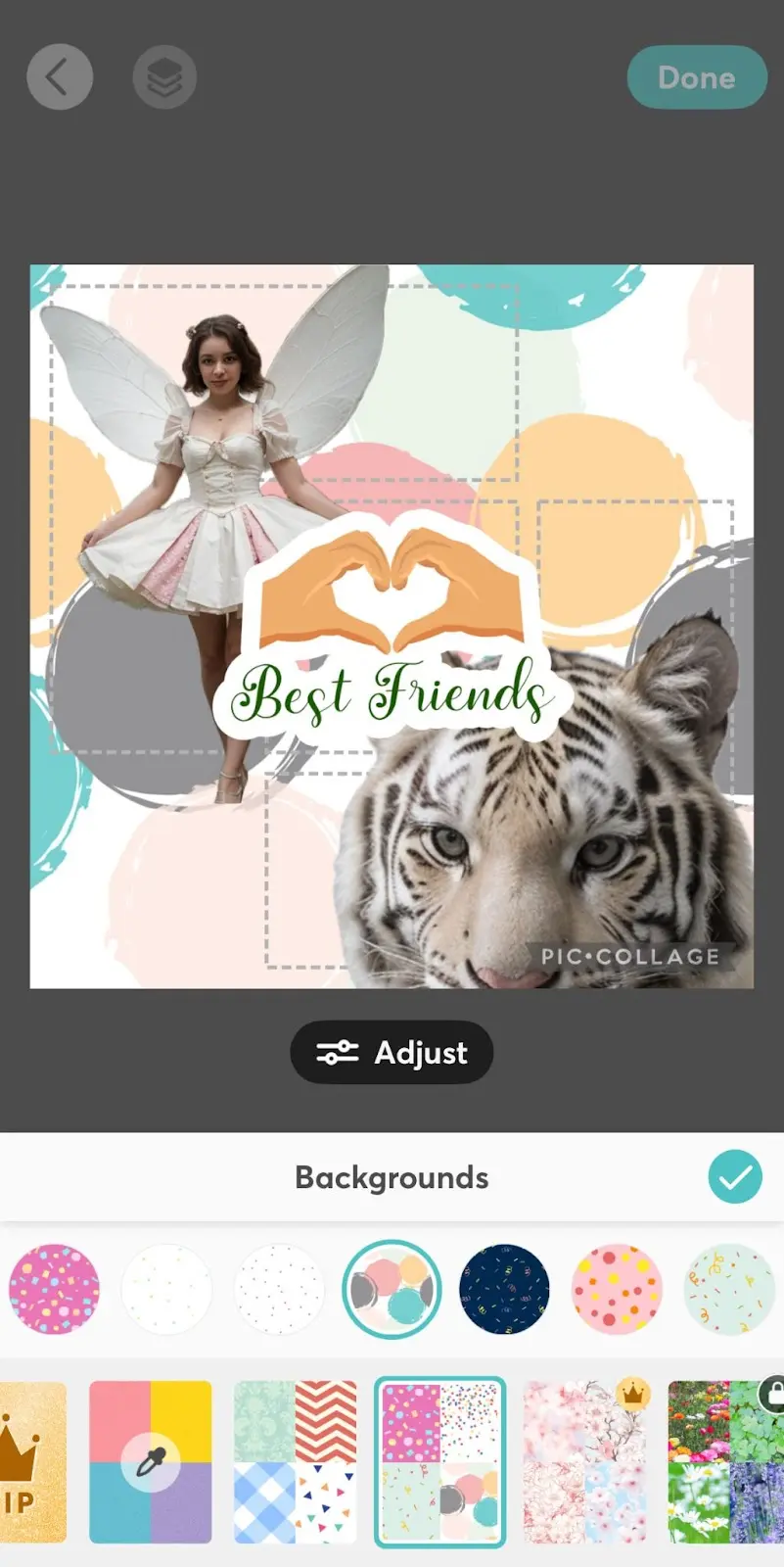
ステップ 6. 仕上がりのイメージを確認する
仕上がった写真を確認してみましょう。今回は妖精とホワイトタイガーがベストフレンドであるというイメージで画像を作成しました。やわらかく、あたたかい雰囲気のある画像になりましたね。
合成効果:
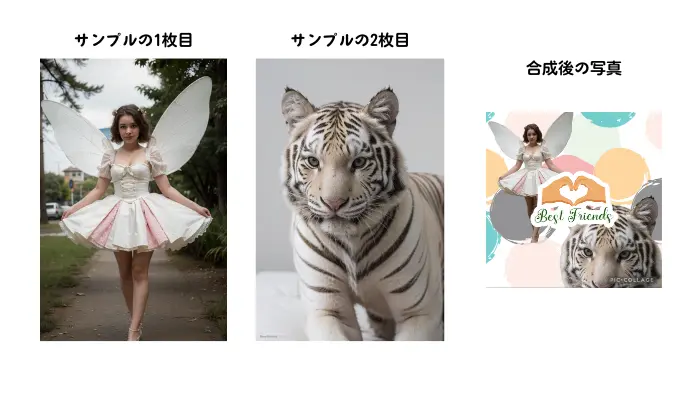
関連記事:スーツマナーに適合 | 証明写真でスーツを合成する方法
まとめ
最後までご覧いただきありがとうございました。この記事では、2枚の写真を1枚に合成する方法やAIコラージュ方法を紹介してきましたが、いかがでしたでしょうか?ここでご紹介した8つのアプリ(Vidnoz)を使うことで、なにも装飾されていない素材が大きく変化したと思います。みなさまのスマホに眠っている写真などを使って、オリジナルの画像を作成してみてはいかがでしょうか。きっと、あなたの中に眠っている創造性が目覚めるに違いないです。あなただけの作品をSNS上で披露して、フォロワーから人気を獲得しましょう!

Vidnoz AI - 顔写真動かしツールで魅力的なAI動画を作成しよう
- リアルなアバターで専門的なAI動画を簡単に作成する
- 多言語サポートのAI音声読み上げ機能
- 2800+動画テンプレートで様々なシーンに対応
- URL、PDF、PPTなどから動画を作成する